Page 1
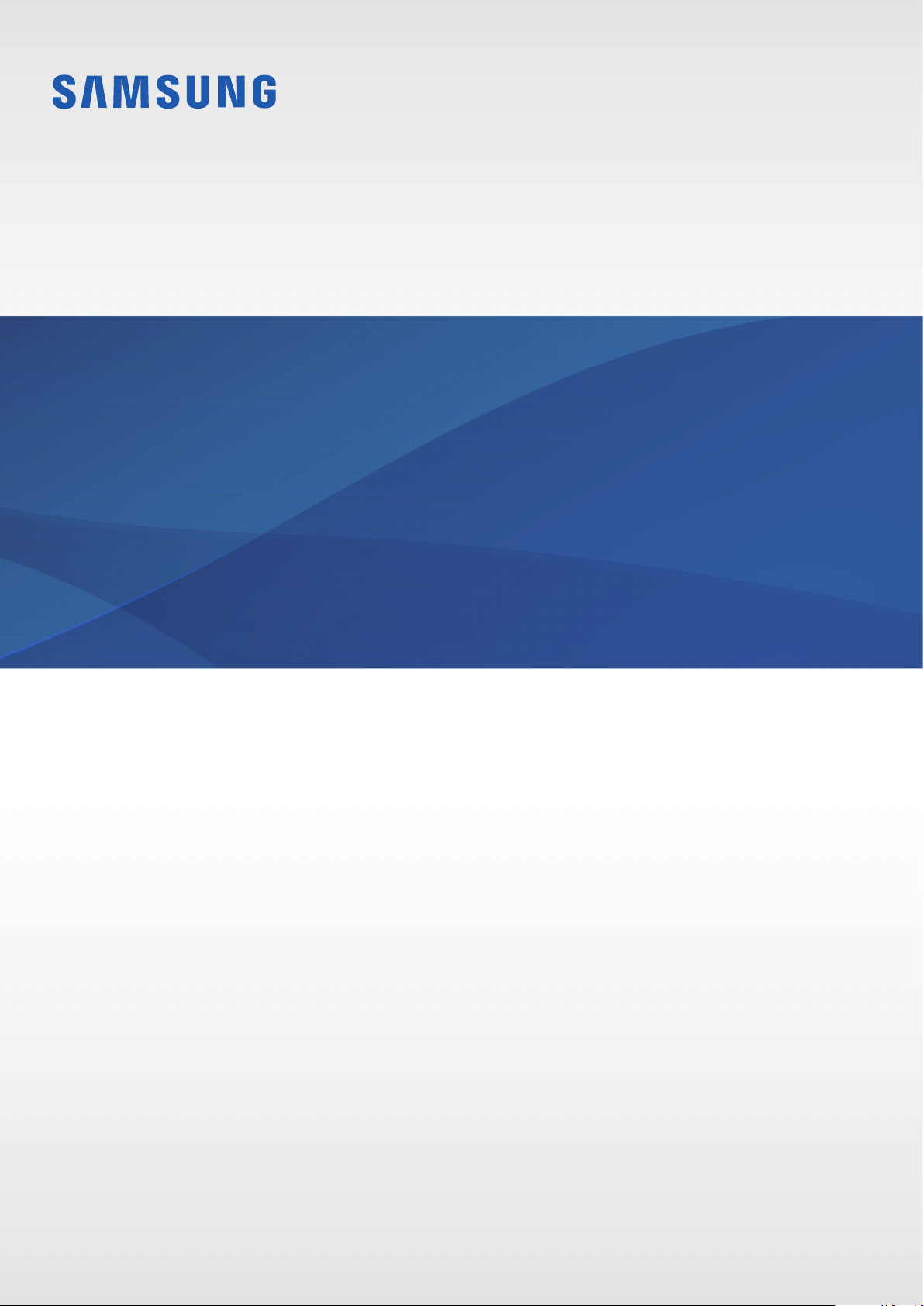
SM-T719
SM-T719Y
SM-T819
SM-T819Y
Посібник користувача
Ukrainian. 05/2017. Rev.1.0
www.samsung.com
Page 2
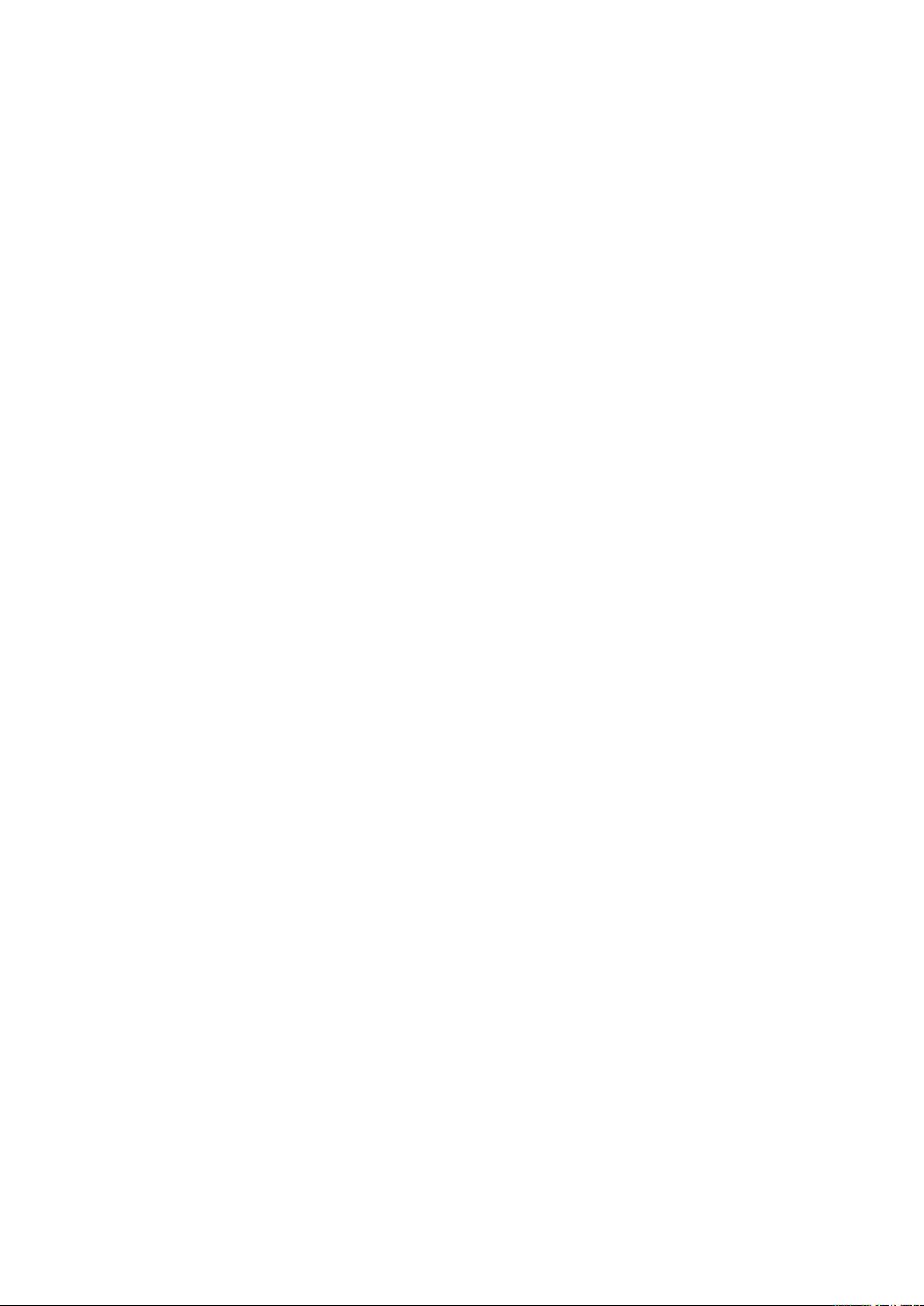
Зміст
Основні прийоми роботи
4 Прочитайте перед початком
використання
5 Ситуації, в яких пристрій може
перегріватися, та вирішення цього
9 Комплектація
10 Зовнішній вигляд пристрою
12 Акумулятор
16 SIM- або USIM-карта (карта nano-SIM)
18 Карта пам’яті (карта пам’яті microSD)
20 Увімкнення та вимкнення пристрою
21 Управління за допомогою сенсорного
екрану
23 Головний екран
29 Екран блокування
30 Панель сповіщень
32 Введення тексту
Програми
50 Інсталяція та видалення програм
52 Телефон
55 Контакти
59 Повідомлення
61 Інтернет
63 Email
64 Камера
72 Галерея
77 Game Launcher
79 Календар
81 Мої файли
81 Нотатки
82 Годинник
83 Калькулятор
83 Програми Google
35 Знімок екрана
36 Запуск програм
36 Кілька вікон
40 Обліковий запис Samsung
41 Передавання даних із попереднього
пристрою
44 Керування пристроєм і даними
46 ШВИДКЕ З’ЄДНАННЯ
49 Спільний доступ
2
Page 3
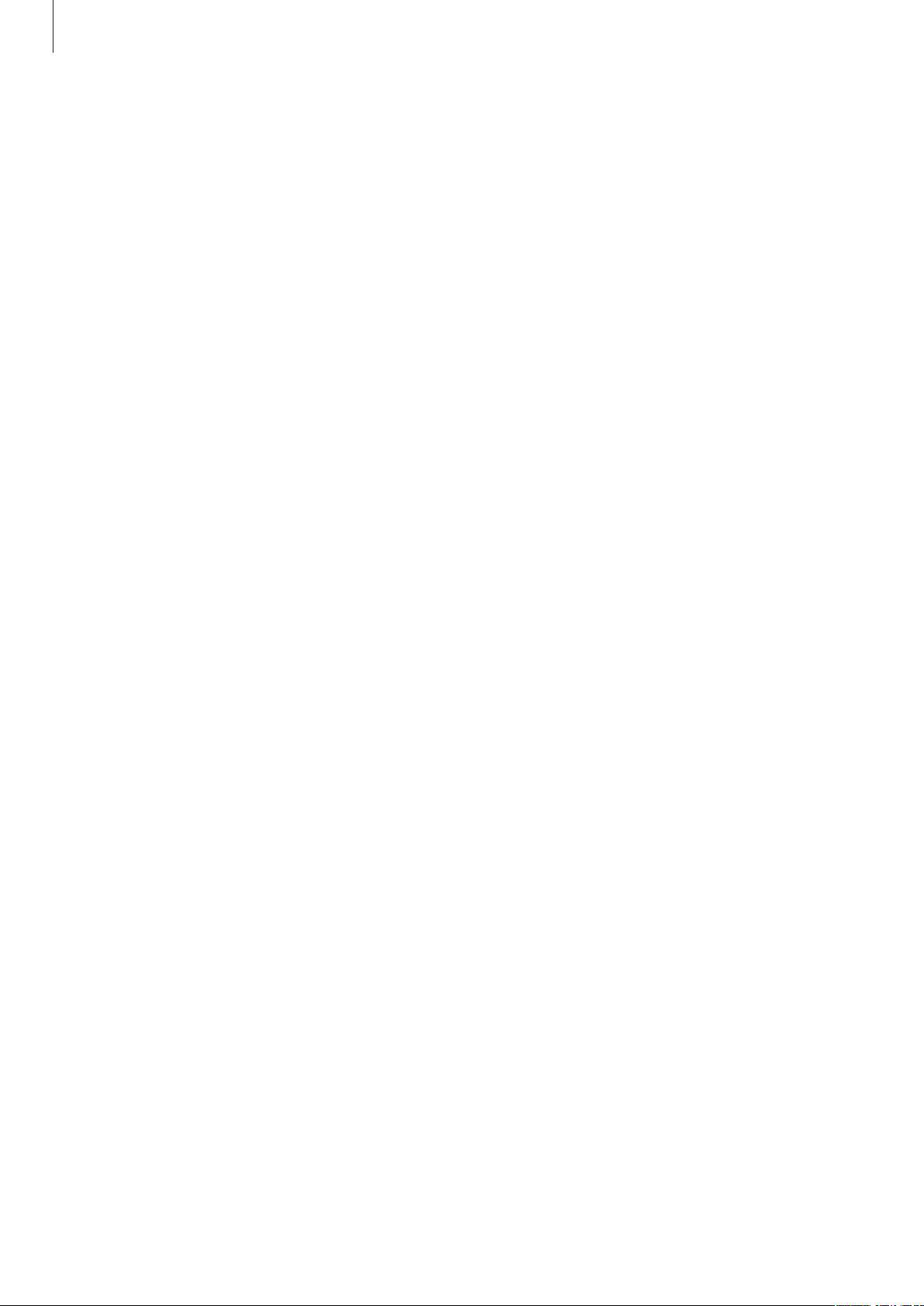
Зміст
Налаштування
85 Вступ
85 Підключення
94 Звуки та вібрація
95 Сповіщення
96 Дисплей
96 Заставка
97 Додаткові функції
98 Технічне обслуг. пристрою
100 Програми
100 Екран блокування й безпека
106 Хмара та облікові записи
110 Google
110 Спеціальні можливості
111 Загальне керування
111 Оновлення програмного забезпечення
112 Посібник користувача
112 Про пристрій
Додаток
113 Усунення неполадок
3
Page 4
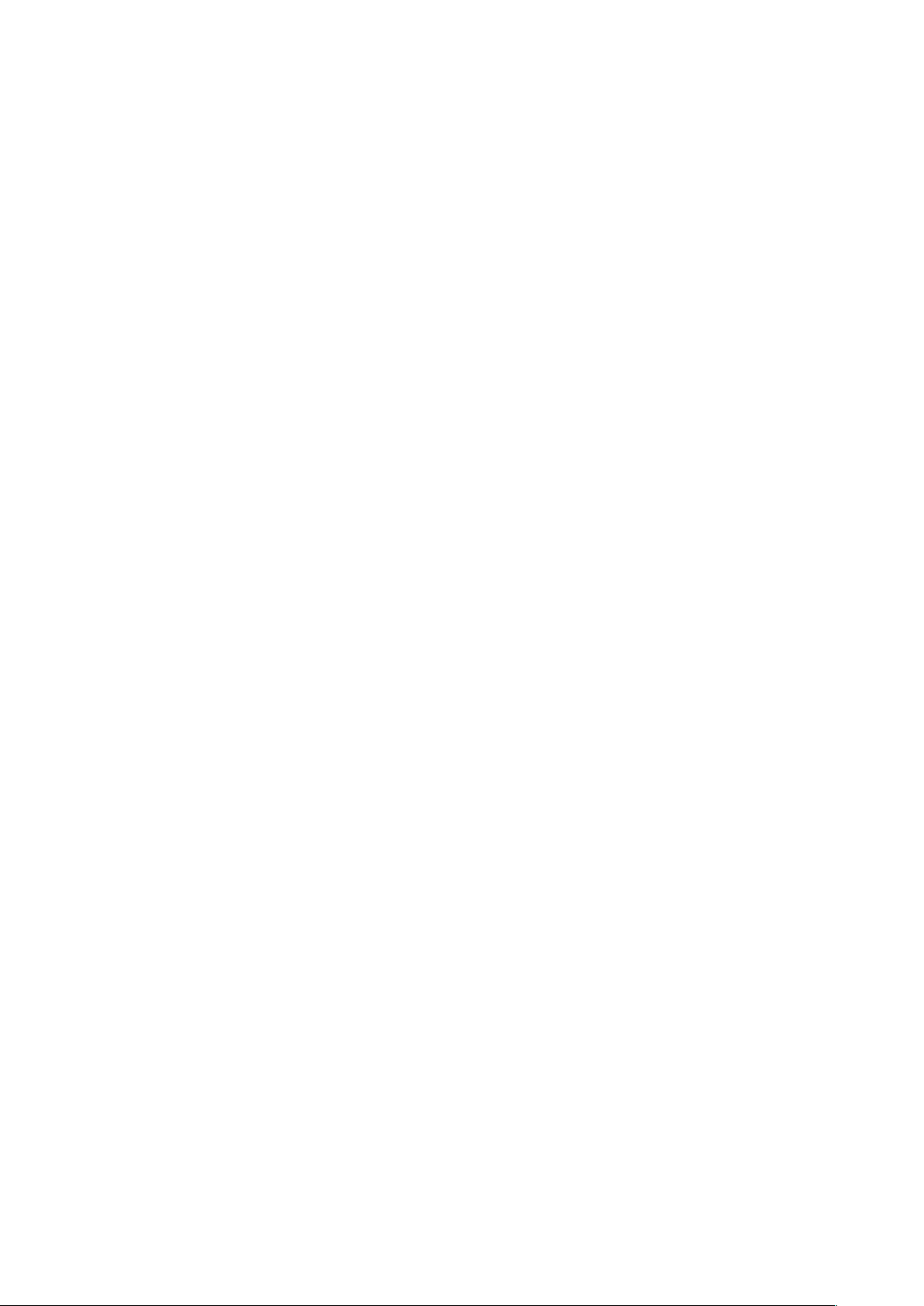
Основні прийоми роботи
Прочитайте перед початком використання
Для безпечного та належного користування пристроєм перш за все уважно ознайомтеся з цим
посібником.
•
В описах використовуються стандартні налаштування пристрою.
•
Деякі відомості можуть не відповідати вашому пристрою, залежно від країни, оператора
зв’язку, характеристикам моделі або програмного забезпечення пристрою.
•
Вміст (високоякісний вміст), що вимагає активного використання ресурсів ЦП і ОЗП, буде
впливати на загальну ефективність роботи пристрою. Програми можуть не працювати
належним чином, залежно від характеристик пристрою та середовища, у якому він
використовується.
•
Компанія Samsung не несе відповідальності за проблеми з функціонуванням, спричинені
використанням програм постачальників, відмінних від Samsung.
•
Компанія Samsung не несе відповідальності за проблеми з функціонуванням або сумісністю,
спричинені зміненням налаштувань реєстру, зміненням програмного забезпечення або
компонентів операційної системи. Спроби встановлення відмінних від запропонованих
виробником налаштувань операційної системи можуть призвести до неправильної роботи
пристрою або програм.
•
Використання програмного забезпечення, джерел звуку, заставок, зображень та іншого
мультимедійного вмісту, що постачається разом із цим пристроєм, обмежено згідно з умовами
ліцензійної угоди. Вилучення та використання цих матеріалів у комерційних або інших цілях
є порушенням законів щодо авторських прав. Користувачі несуть повну відповідальність за
незаконне використання медіаданих.
•
За використання послуг, що потребують передачі даних, наприклад послуг обміну
повідомленнями, завантаження, автоматичної синхронізації, а також послуг визначення
розташування, може стягуватися додаткова плата залежно від плану передачі даних. Для
передачі великих обсягів даних рекомендується використовувати функцію Wi-Fi.
•
Стандартні програми, що постачаються разом із пристроєм, можуть оновлюватися, а також
більше не підтримуватися без завчасного попередження. У разі виникнення питань щодо
програм, що постачаються разом із пристроєм, зверніться до сервісного центру Samsung.
Стосовно встановлених користувачами програм звертайтеся до постачальників цих програм.
•
Змінення операційної системи пристрою або встановлення програмного забезпечення,
завантаженого з неофіційних джерел, може призвести до несправності пристрою, а також
пошкодження даних або їх втрати. Ці дії вважаються порушенням ліцензійної угоди з
компанією Samsung і призводять до припинення дії гарантії.
4
Page 5
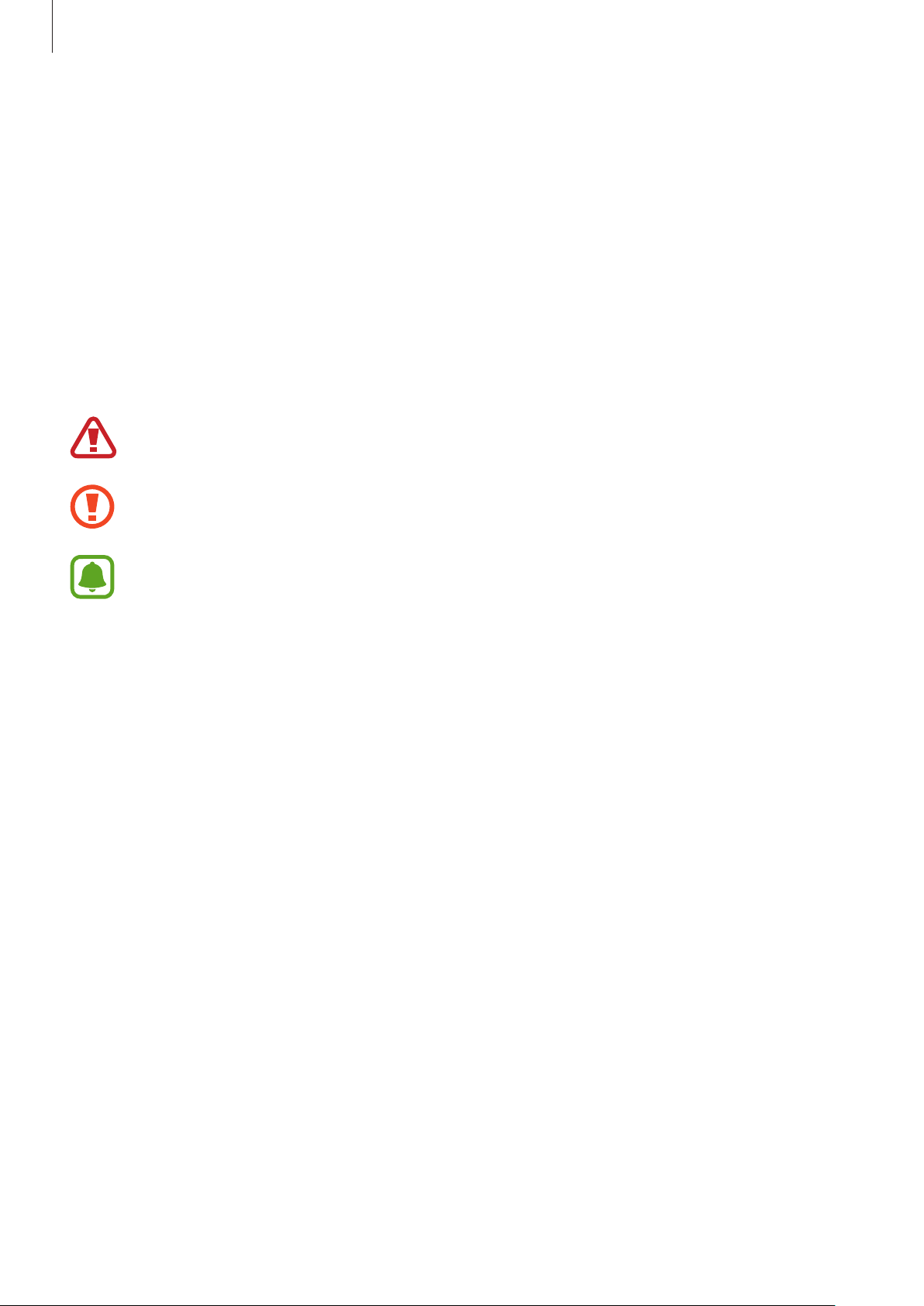
Основні прийоми роботи
•
Не забувайте свої коди розблокування для екрана, облікових записів чи інших функцій
безпеки. Якщо ви забули код розблокування, ви не зможете користуватись пристроєм, доки
його не скинете. Компанія Samsung не несе відповідальності за втрату будь-яких даних або
незручності, пов’язані із забуттям коду розблокування.
•
Залежно від регіону та моделі для деяких пристроїв існує вимога щодо отримання дозволу
на використання від Федеральної комісії зв'язку США (FCC). Якщо FCC видала дозвіл на
використання вашого пристрою, тоді на ньому можна переглянути ідентифікаційний номер
FCC. Щоб переглянути ідентифікаційний номер FCC, торкніться
→
Про пристрій
→
Відомості про батарею
.
Програми
→
Налаштування
Пояснювальні позначки
Попередження: ситуації, що можуть призвести до травмування вас або інших осіб
Увага!: ситуації, що можуть спричинити пошкодження пристрою або іншого обладнання
Сповіщення: примітки, поради з користування та додаткові відомості
Ситуації, в яких пристрій може перегріватися, та
вирішення цього
Нагрівання пристрою під час заряджання акумулятора
Під час заряджання пристрій і зарядний пристрій можуть нагріватися. Під час бездротового
зарядження або швидкого зарядження пристрій може стати гарячим на дотик. Це не впливає
на строк служби пристрою чи якість його роботи і є нормальним режимом роботи пристрою.
Якщо акумулятор стає надто гарячим, заряджання за допомогою зарядного пристрою може
припинитися.
5
Page 6
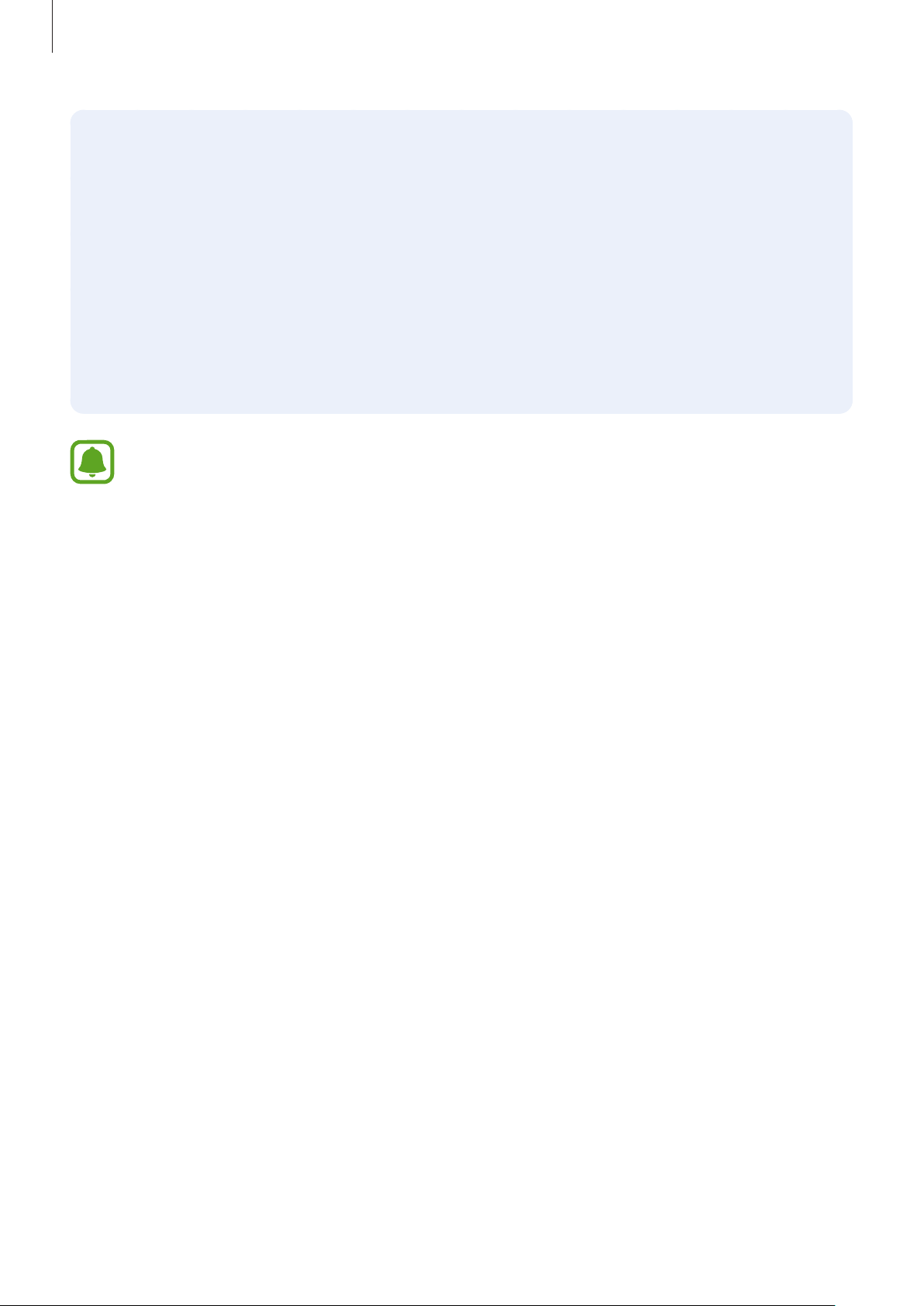
Основні прийоми роботи
Якщо пристрій нагрівається, виконайте такі дії:
•
Відключіть пристрій від зарядного пристрою та закрийте будь-які програми, що
виконуються. Зачекайте доки пристрій охолоне та почніть заряджати його знову.
•
Якщо нижня частина пристрою перегрівається, причиною цього може бути пошкоджений
кабель USB, підключений до пристрою. Замініть пошкоджений кабель USB новим
кабелем, схваленим Samsung.
•
При використанні бездротового зарядного пристрою не кладіть сторонні предмети, такі
як металеві об’єкти, магніти і карти з магнітною смугою між пристроєм і бездротовим
зарядним пристроєм.
Функції бездротового заряджання або швидкого заряджання доступні лише для
підтримуваних моделей.
Нагрівання пристрою під час використання
При використанні функцій чи програм, які потребують більше живлення, або під час їх тривалого
використання пристрій може тимчасово нагріватися через підвищене споживання заряду
акумулятора. Закрийте програми, що виконуються, та призупиніть використання пристрою на
деякий час.
Приклади ситуацій, в яких пристрій може перегріватися: залежно від функцій та програм, якими ви
користуєтеся, ці приклади можуть бути неактуальними для вашої моделі.
•
Початкове налаштування пристрою після придбання або процес відновлення даних.
•
Завантаження великих файлів.
•
Використання програм, які потребують більше живлення, або використання програм протягом
тривалого часу:
–
гра у високоякісні ігри протягом тривалого часу;
–
запис відео протягом тривалого часу;
–
трансляція відео при максимальному рівні яскравості;
–
При підключенні до телевізора
6
Page 7
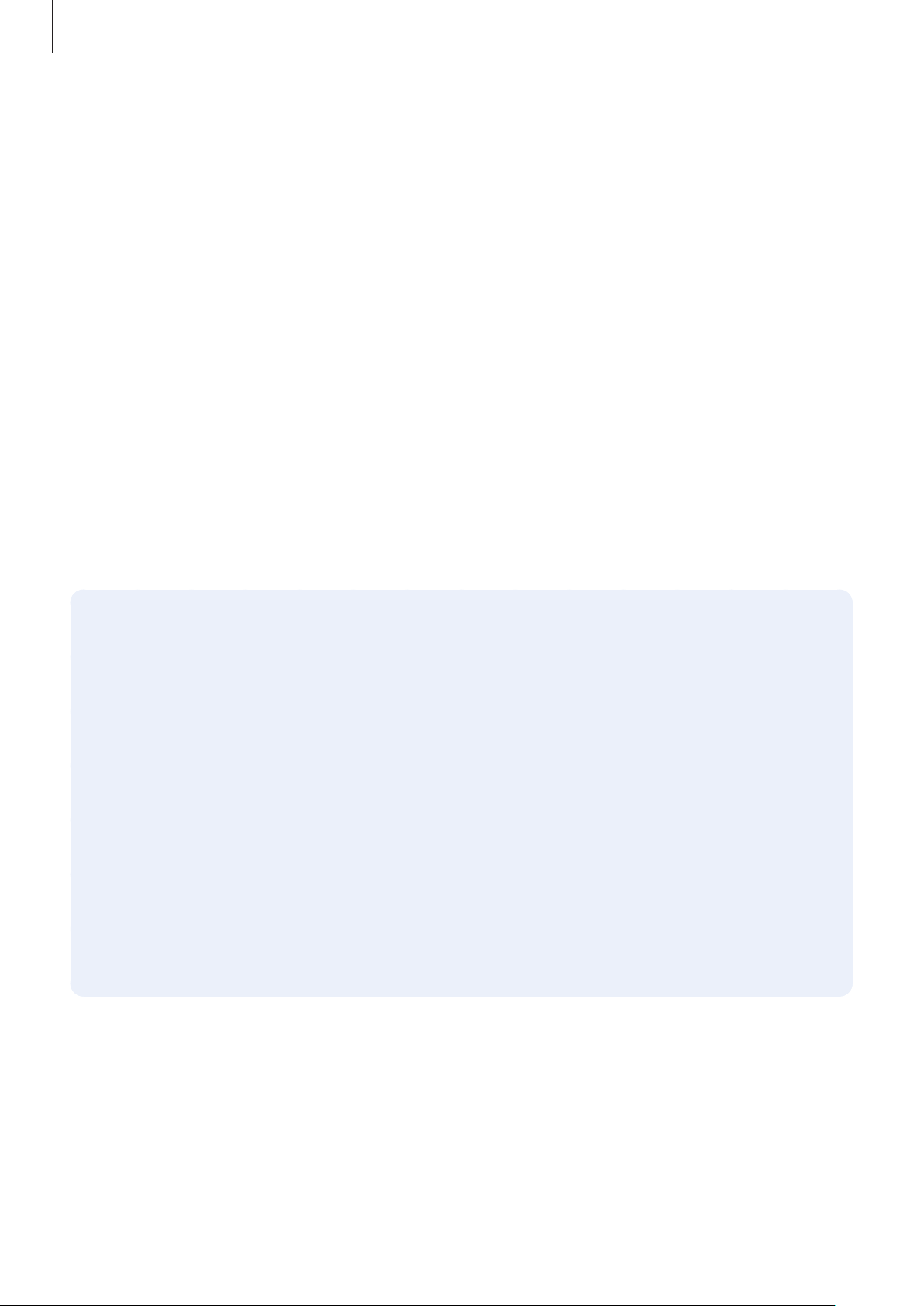
Основні прийоми роботи
•
Використання режиму багатозадачності (або виконання багатьох програм у фоновому режимі):
–
використання режиму кількох вікон;
–
оновлення чи встановлення програм під час запису відео;
–
завантаження великих файлів під час відеовиклику;
–
запис відео під час використання програми навігації.
•
Використання великих обсягів даних для синхронізації з хмарним сховищем, електронною
поштою або іншими обліковими записами.
•
Використання програми навігації в автомобілі, якщо пристрій перебуває під впливом прямих
сонячних променів.
•
Використання функцій мобільної точки доступу та тетерингу.
•
Використання пристрою в зонах зі слабким сигналом або в яких сигнал відсутній.
•
Заряджання акумулятора з використанням пошкодженого кабелю USB.
•
Пошкодження багатофункціонального гнізда пристрою або дія на нього сторонніх речовин,
таких як рідина, пил, металевий порошок або графіт.
•
Передача даних у роумінгу.
Якщо пристрій нагрівається, виконайте такі дії:
•
Оновіть програмне забезпечення пристрою до останньої версії.
•
Конфлікти між програмами, що виконуються, можуть спричинити нагрівання пристрою.
Перезапустіть пристрій.
•
Вимкніть функції Wi-Fi, GPS і Bluetooth, якщо ви їх не використовуєте.
•
Закрийте програми, які збільшують споживання заряду акумулятора або виконуються у
фоновому режимі, якщо ви їх не використовуєте.
•
Видаліть непотрібні файли або програми, які не використовуються.
•
Зменште яскравість екрана.
•
Якщо пристрій перегрівається або нагрівається, не використовуйте його протягом
тривалого часу. Якщо пристрій не охолонув протягом тривалого часу, зверніться до
сервісного центру Samsung.
7
Page 8
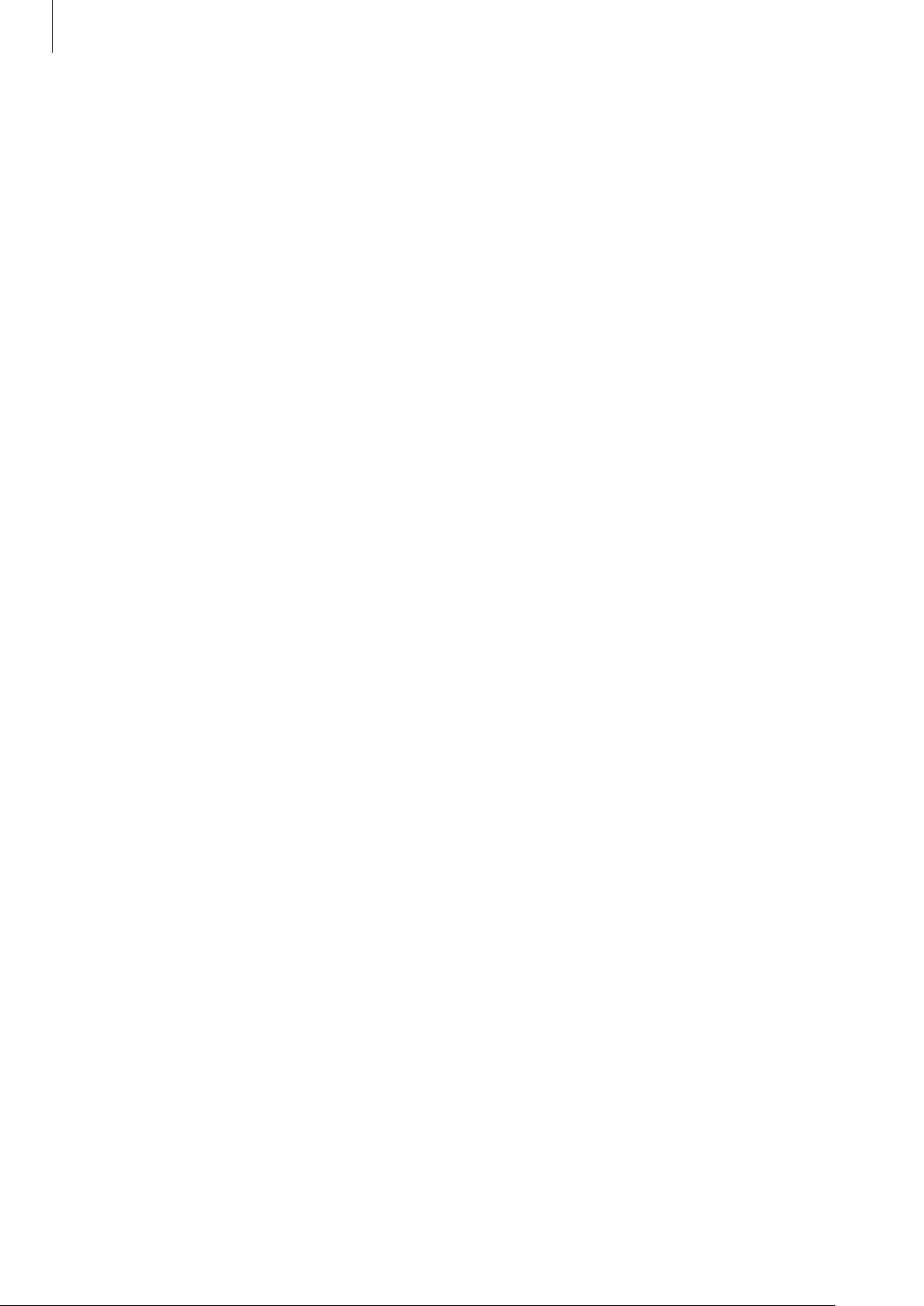
Основні прийоми роботи
Обмеження функцій пристрою при перегріванні
При нагріванні пристрою його функції та робочі показники можуть бути обмежені; окрім того,
пристрій може вимкнутися задля охолодження. Ця функція доступна лише для підтримуваних
моделей.
•
Якщо пристрій нагріється більше, ніж зазвичай, відобразиться повідомлення про його
перегрівання. Щоб знизити температуру пристрою, буде обмежено яскравість екрана та
швидкість обробки даних; при цьому зарядження акумулятора припиниться. Так само
завершиться робота запущених програм, і до охолодження пристрою ви матимете змогу
здійснювати лише екстрені виклики.
•
Якщо пристрій перегрівається або нагрівається впродовж тривалого часу, з'явиться
повідомлення про вимкнення живлення. Вимкніть пристрій та дочекайтеся, поки він охолоне.
Застереження щодо навколишнього середовища
Прилад може нагріватися через поточні умови навколишнього середовища. Будьте обережні, щоб
уникнути скорочення терміну служби акумулятора, пошкодження пристрою або пожежі.
•
Не зберігайте пристрій у місцях із дуже високою або дуже низькою температурою.
•
Не піддавайте пристрій впливу прямих сонячних променів протягом тривалого часу.
•
Не зберігайте і не використовуйте пристрій у місцях із дуже високою температурою,
наприклад, всередині автомобіля влітку, протягом тривалого часу.
•
Не кладіть пристрій на будь-які місця, які можуть нагріватися, наприклад на килимок з
електричним підігрівом.
•
Не зберігайте пристрій поблизу або всередині нагрівачів, мікрохвильових печей, гарячого
кухонного обладнання чи контейнерів високого тиску.
•
Ніколи не використовуйте пошкоджені зарядні пристрої та акумулятори.
8
Page 9
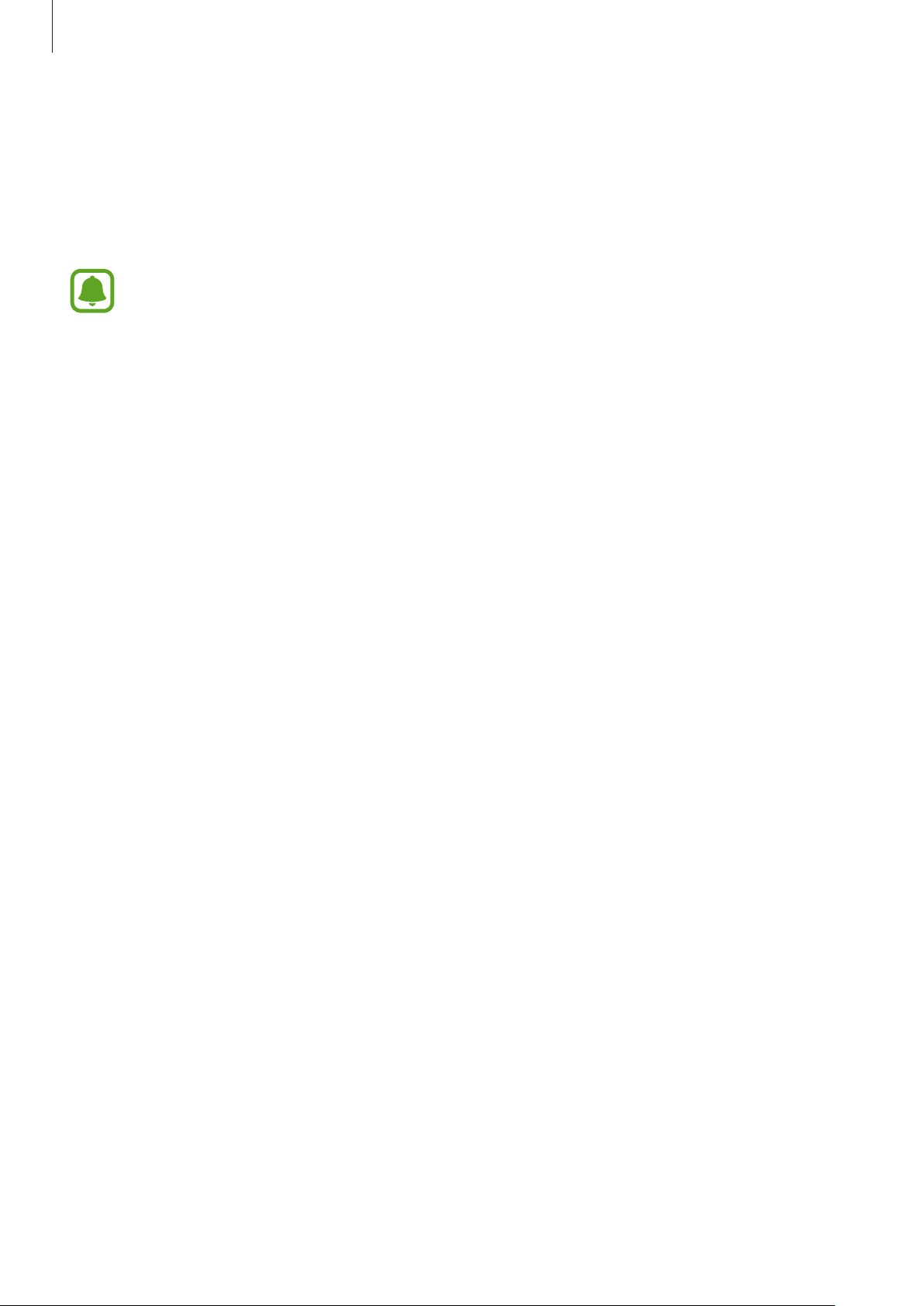
Основні прийоми роботи
Комплектація
Перевірте наявність у комплекті таких компонентів:
•
Пристрій
•
Короткий посібник користувача
•
Компоненти, які входять до комплекту пристрою, а також доступні аксесуари можуть
різнитися залежно від країни або оператора зв’язку.
•
Компоненти, що постачаються в комплекті, розроблені спеціально для цього пристрою
та можуть бути несумісними з іншими пристроями.
•
Зовнішній вигляд і характеристики можуть змінюватися без завчасного попередження.
•
Додаткові аксесуари можна придбати в місцевого постачальника Samsung. Перед їх
придбанням переконайтеся, що вони сумісні із цим пристроєм.
•
Використовуйте тільки аксесуари, рекомендовані компанією Sаmsung. Використання
нерекомендованих аксесуарів може призвести до виникнення проблем у роботі та
несправностей, на які не розповсюджується гарантія.
•
Доступність усіх аксесуарів може змінюватися залежно від компаній-виробників.
Додаткову інформацію про доступні аксесуари можна дізнатися на веб-сайті Samsung.
9
Page 10
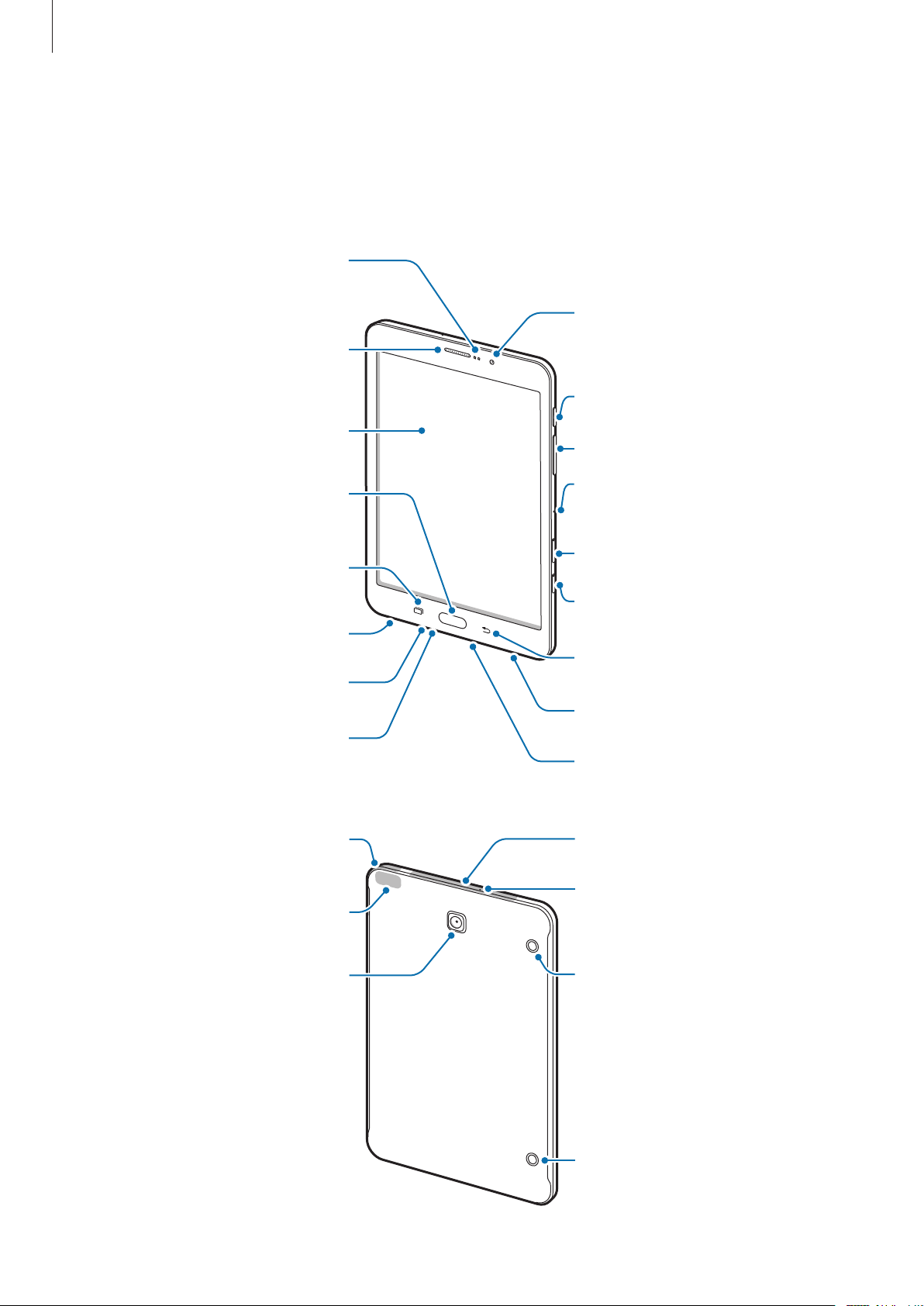
Основні прийоми роботи
Датчик наближення
Антена GPS
Головна антена
Зовнішній вигляд пристрою
Пристрій
(лише моделі SM-T719 і SM-T719Y)/
світлочутливий датчик
Приймач (лише моделі SM-T719 і
SM-T719Y)
Сенсорний екран
Передня камера
Клавіша ввімкнення та вимкнення
живлення
Клавіша регулювання гучності
Клавіша «Домашній» (сканер
відбитків пальців)
Клавіша «Останні програми»
Гучний зв’язок
Гніздо для гарнітури
Мікрофон (лише моделі SM-T719 і
SM-T719Y)
Головна антена
Мікрофон (лише моделі SM-T819 і
SM-T819Y)
Лоток для карти пам’яті
Лоток SIM-карти
Клавіша «Назад»
Гучний зв’язок
Багатофункціональне гніздо
Мікрофон (лише моделі SM-T719 і
SM-T719Y)
Задня камера
Конектор
Конектор
10
Page 11
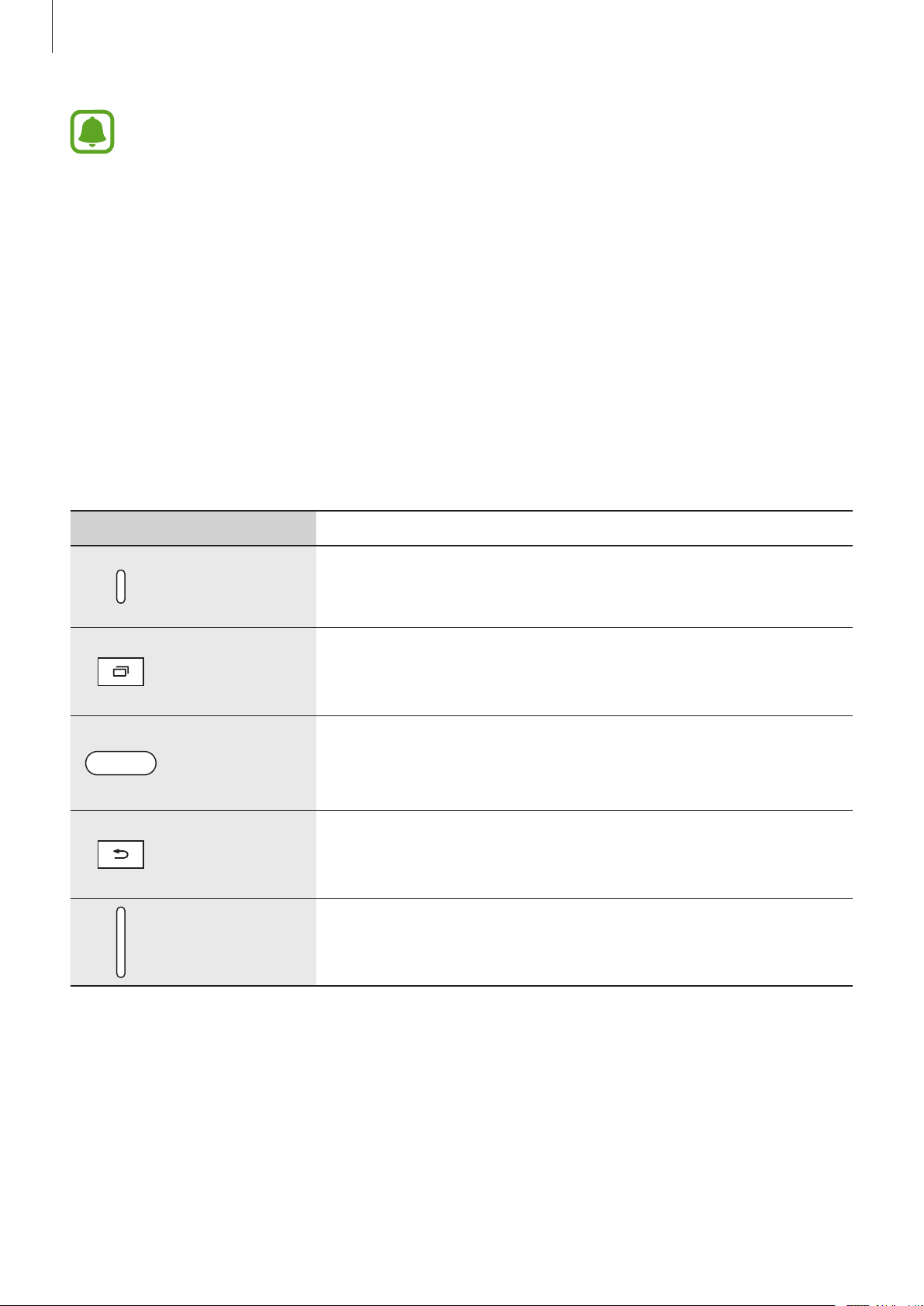
Основні прийоми роботи
•
За наведених нижче умов можуть виникати проблеми з підключенням, а акумулятор
може швидше розряджатися.
–
У разі контакту металевих наклейок із ділянкою антени пристрою.
–
У разі встановлення на пристрої металевої кришки.
–
У разі закриття ділянки антени пристрою руками або іншими предметами під час
використання певних функцій, таких як здійснення викликів або передавання
мобільних даних.
•
Рекомендовано використання захисної плівки, схваленої компанією Samsung.
Нерекомендовані захисні плівки можуть призвести до пошкодження датчиків.
•
Уникайте потрапляння на сенсорний екран води. Сенсорний екран може не працювати
належним чином в умовах вологості або під впливом води.
Клавіші
Клавіша Функція
Ввімкнення/
вимкнення
живлення
Останні
програми
Домашній
Назад
Гучність
•
Натисніть і утримуйте, щоб увімкнути або вимкнути пристрій.
•
Натисніть, щоб увімкнути або заблокувати екран.
•
Торкніться, щоб відкрити список останніх програм.
•
Торкніться й утримуйте, щоб запустити режим перегляду на
розділеному екрані.
•
Натисніть, щоб увімкнути заблокований екран.
•
Натисніть, щоб повернутися на головний екран.
•
Натисніть і утримуйте, щоб запустити
•
Торкніться, щоб повернутися на попередній екран.
•
Торкніться й утримуйте, щоб отримати доступ до додаткових
опцій, доступних для поточного екрана.
•
Натисніть, щоб відрегулювати гучність пристрою.
Google
.
11
Page 12
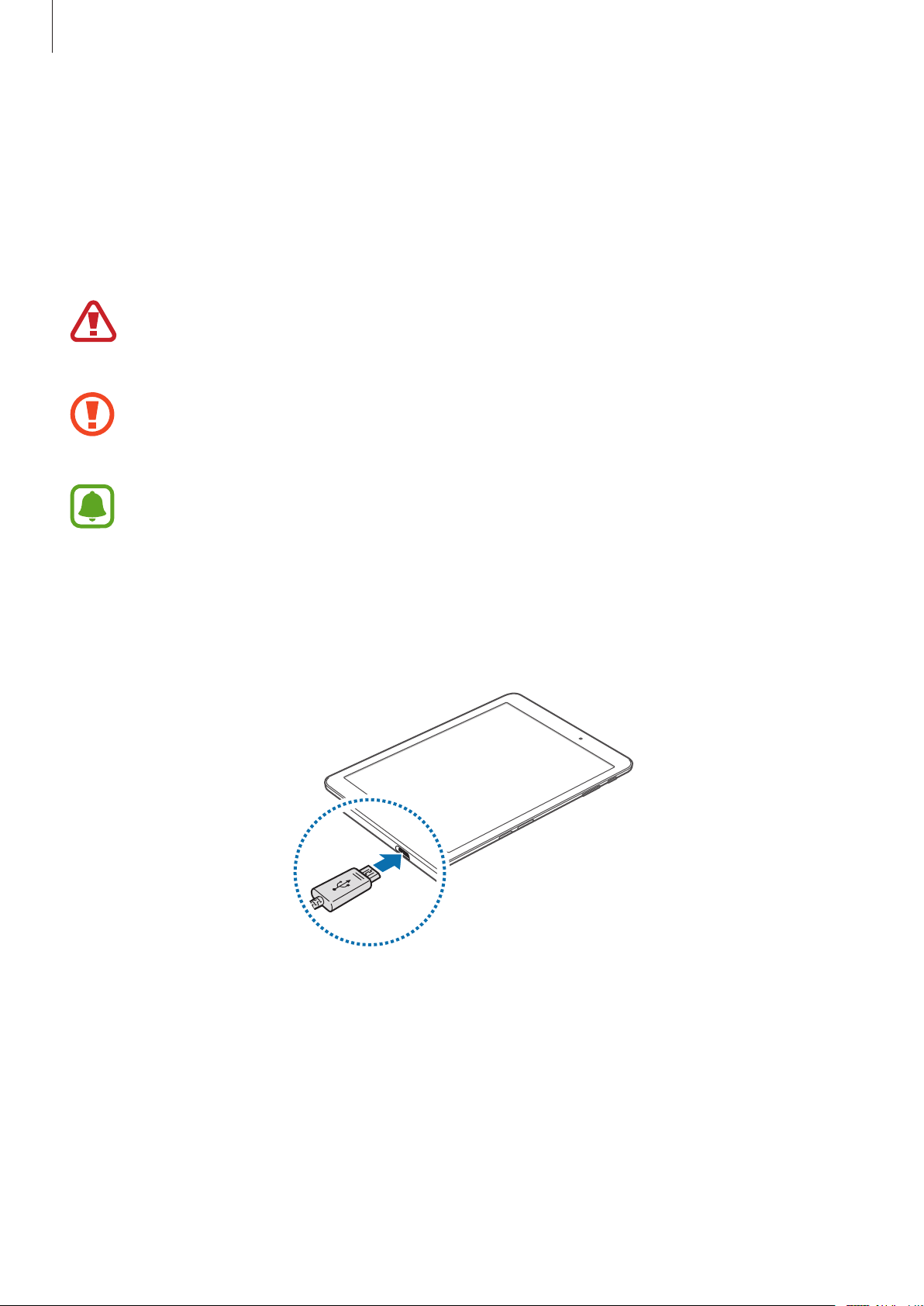
Основні прийоми роботи
Акумулятор
Заряджання акумулятора
Перед першим використанням акумулятора, а також, якщо він не використовувався протягом
тривалого часу, потрібно зарядити його.
Використовуйте тільки зарядні пристрої, акумулятори та кабелі, рекомендовані компанією
Samsung. Використання незатверджених зарядних пристроїв або кабелів може призвести
до вибуху акумулятора чи пошкодження пристрою.
Неправильне підключення зарядного пристрою може призвести до серйозного
пошкодження пристрою. Гарантія не поширюється на пошкодження пристрою, спричинені
неправильним використанням.
Для заощадження електроенергії від’єднуйте зарядний пристрій, якщо він не
використовується. Якщо на зарядному пристрої немає перемикача живлення, його слід
виймати з розетки, коли він не використовується, для заощадження електроенергії. Під час
зарядження зарядний пристрій має щільно прилягати до гнізда та бути легко доступним.
Підключіть кабель USB до блока живлення USB, а потім вставте кабель USB у
1
багатофункціональне гніздо пристрою.
Підключіть блок живлення USB до електричної розетки.
2
Після повного зарядження акумулятора від’єднайте зарядний пристрій від пристрою. Спочатку
3
від’єднайте зарядний пристрій від пристрою, а потім – від розетки.
12
Page 13
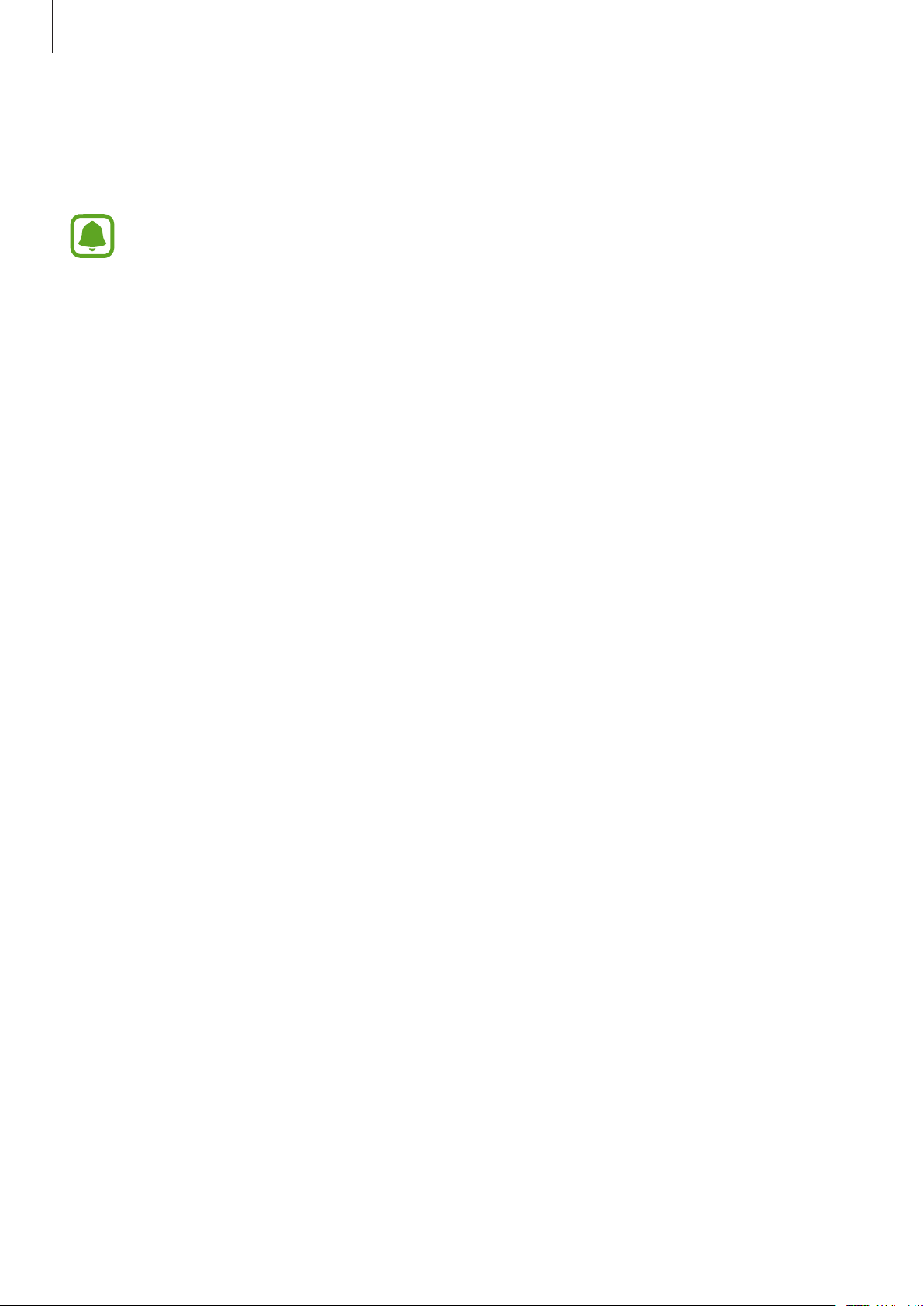
Основні прийоми роботи
Перегляд часу зарядження, що залишився
Під час зарядження, відкрийте головний екран і торкніться
Технічне обслуг. пристрою
Фактичний час зарядження може відрізнятися, залежно від стану пристрою й умов
зарядження. Час зарядження, що залишився, може не відображатися під час зарядження
пристрою у надто низької або високої температури оточуючого середовища.
→
Акумулятор
.
Програми
→
Налаштування
Зменшення споживання заряду акумулятора
На пристрої є різноманітні опції, за допомогою яких можна заощадити заряд акумулятора.
•
Оптимізація роботи пристрою за допомогою функції «Обслуговування пристрою».
•
Якщо пристрій не використовується, вимкніть екран, натиснувши на клавішу ввімкнення та
вимкнення живлення.
•
Увімкніть режим енергозбереження.
•
Закрийте непотрібні програми.
•
Вимкніть функцію Bluetooth, якщо вона не використовується.
•
Вимкніть функцію Wi-Fi, якщо вона не використовується.
→
•
Вимкніть функцію автоматичної синхронізації програм, які потребують синхронізації,
наприклад електронної пошти.
•
Зменште тривалість підсвічування.
•
Зменште яскравість екрана.
13
Page 14
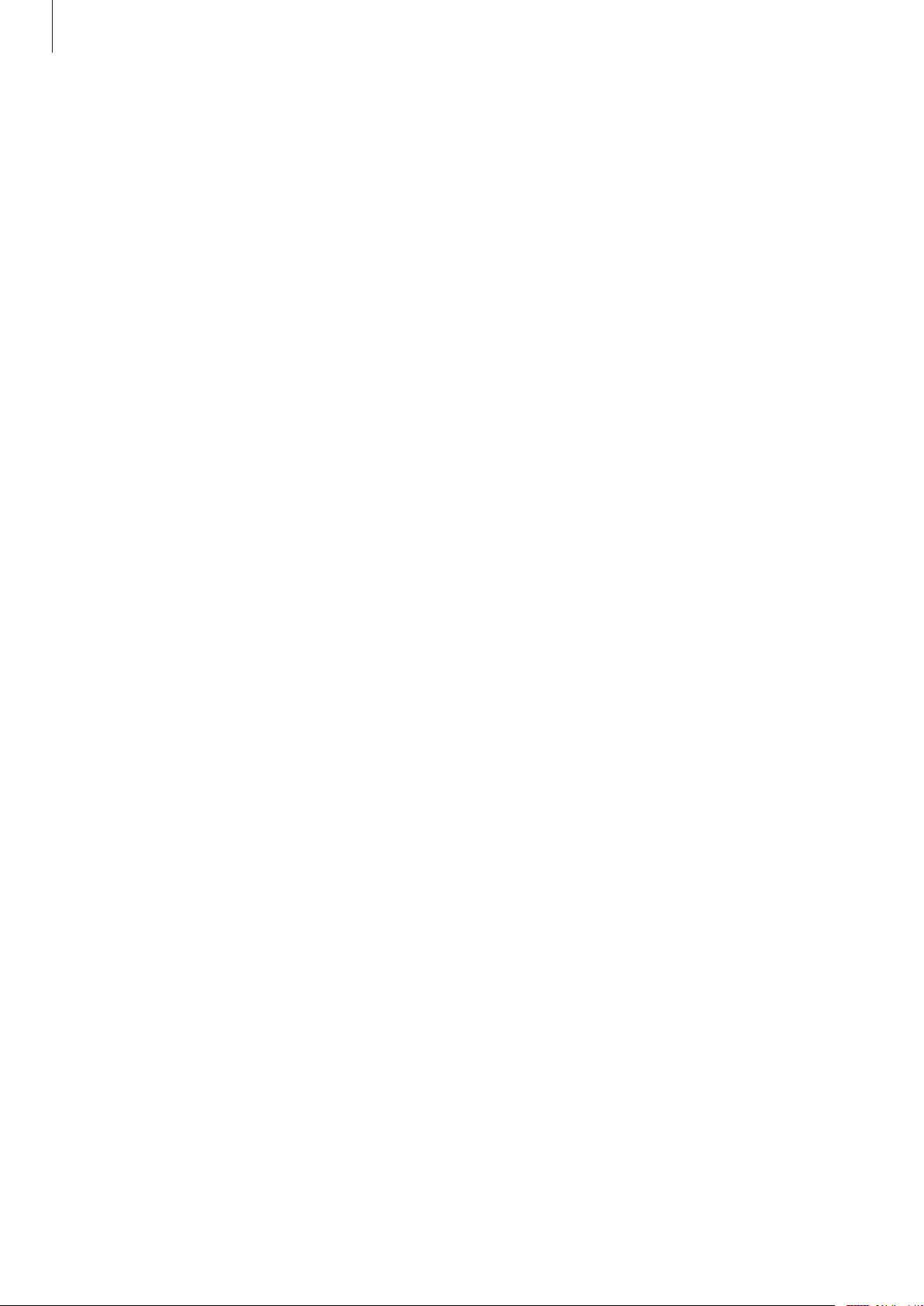
Основні прийоми роботи
Підказки та заходи безпеки щодо зарядження акумулятора
•
Коли акумулятор розряджається, значок акумулятора відображається як порожня батарея.
•
Якщо акумулятор повністю розряджений, для ввімкнення пристрою після підключення
зарядного пристрою знадобиться певний час. Дайте змогу розрядженому акумулятору
зарядитися декілька хвилин, перш ніж вмикати пристрій.
•
У разі одночасного використання декількох програм, а також у разі використання мережевих
програм або програм, що вимагають підключення до іншого пристрою, акумулятор швидко
розряджатиметься. Щоб уникнути розрядження під час передачі даних, завжди повністю
заряджайте акумулятор перед використанням таких програм.
•
Під час зарядження не за допомогою зарядного пристрою, наприклад від ПК, може
спостерігатися зниження швидкості зарядження через меншу силу електричного струму.
•
Під час заряджання пристрій можна використовувати, але в такому разі акумулятор
заряджатиметься довше.
•
У разі нестабільного живлення під час заряджання пристрою сенсорний екран може не
працювати. У такому разі від’єднайте зарядний пристрій від пристрою.
•
Під час заряджання пристрій і зарядний пристрій можуть нагріватися. Це нормально й
не впливає на його роботу чи термін служби. Якщо акумулятор нагрівається сильніше ніж
звичайно, заряджання за допомогою зарядного пристрою може припинитися.
•
У разі зарядження пристрою, на багатофункціональне гніздо якого потрапила рідина, пристрій
може бути пошкоджено. Добре протріть багатофункціональне гніздо та дозвольте йому
повністю висохнути, перш ніж заряджати пристрій.
•
Якщо пристрій не заряджається належним чином, віднесіть його та зарядний пристрій до
сервісного центру Samsung.
14
Page 15
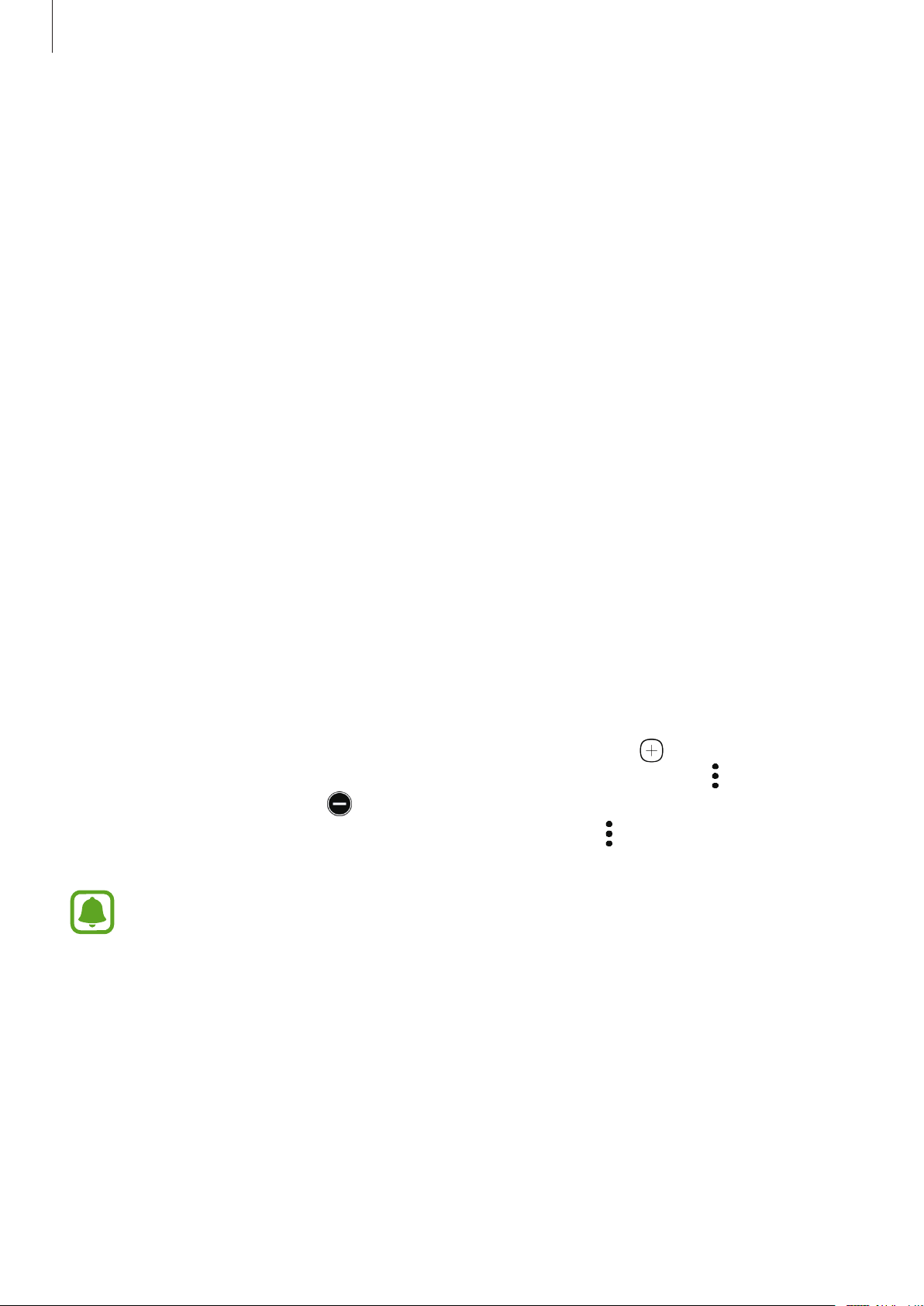
Основні прийоми роботи
Режим енергозбереження
Активація режиму енергозбереження, для подовження часу роботи акумулятора.
На домашньому екрані виберіть
1
→
Акумулятор
Торкніться
2
режиму енергозбереження.
Торкніться
3
→
СЕРЕДНІЙ
НАЛАШТУВАТИ
ЗАСТОСУВАТИ
.
Програми
.
для зміни налаштувань енергозбереження перед входом до
→
Налаштування
→
Технічне обслуг. пристрою
Режим максимального енергозбереження
У режимі максимального енергозбереження пристрій знижує споживання енергії акумулятора,
застосовуючи темну тему та обмежуючи доступ до програм та функцій. Підключення до мережі, за
винятком мобільної мережі, будуть вимкнені.
На домашньому екрані виберіть
1
→
Акумулятор
Торкніться
2
режиму максимального енергозбереження.
→
МАКС.
НАЛАШТУВАТИ
Програми
для зміни налаштувань енергозбереження перед входом до
→
Налаштування
→
Технічне обслуг. пристрою
Торкніться
3
Після переходу до режиму максимального енергозбереження натисніть
виберіть програму, яку слід використовувати. Для видалення програм торкніться →
оберіть програму за допомогою .
Щоб вимкнути режим максимального енергозбереження, натисніть
максимального енергозбереження
Розрахований час роботи акумулятора залежить від налаштувань пристрою та умов, у яких
він використовується.
ЗАСТОСУВАТИ
.
на головному екрані та
→
Вимкнути режим
.
Редагувати
і
15
Page 16
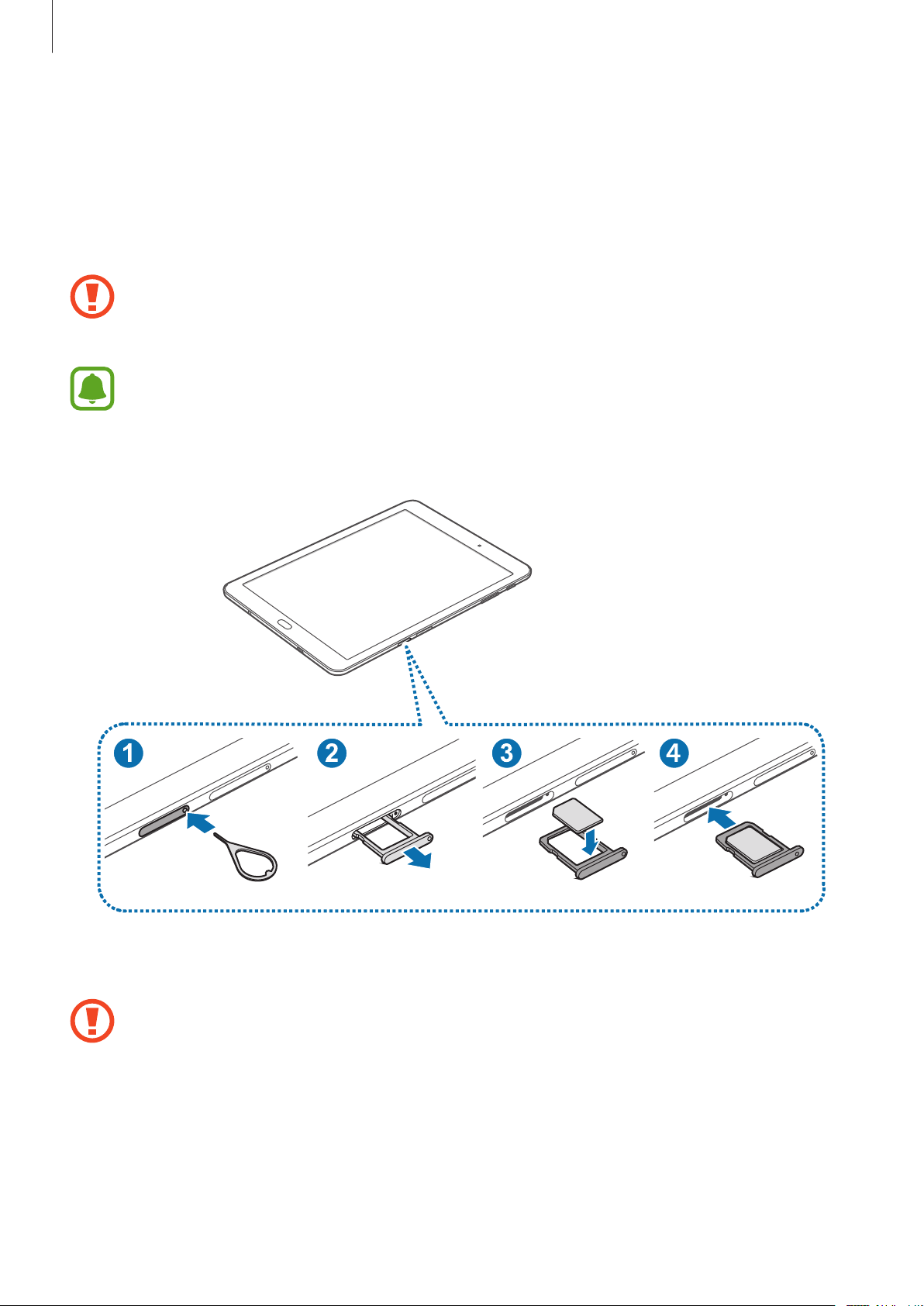
Основні прийоми роботи
SIM- або USIM-карта (карта nano-SIM)
Установлення SIM- або USIM-карти
Встановіть SIM- або USIM-карту, яка надається оператором мобільного зв’язку.
Будьте обережні, щоб не втратити SIM- або USIM-карту, і не дозволяйте іншим її
використовувати. Компанія Samsung не несе відповідальності за будь-які пошкодження
або незручності, спричинені втратою або крадіжкою карток.
•
Використовуйте лише карту nano-SIM.
•
Деякі служби LTE можуть бути недоступні залежно від оператора зв’язку. За
додатковими відомостями щодо доступності служб зверніться до вашого оператора
зв’язку.
Вставте шпильку для виймання в отвір лотка SIM-карти, щоб відкрити лоток.
1
Переконайтеся, що штифт для вилучення встановлено перпендикулярно отвору. В іншому
разі пристрій може бути пошкоджено.
Обережно витягніть лоток SIM-карти із гнізда для лотка SIM-карти.
2
16
Page 17
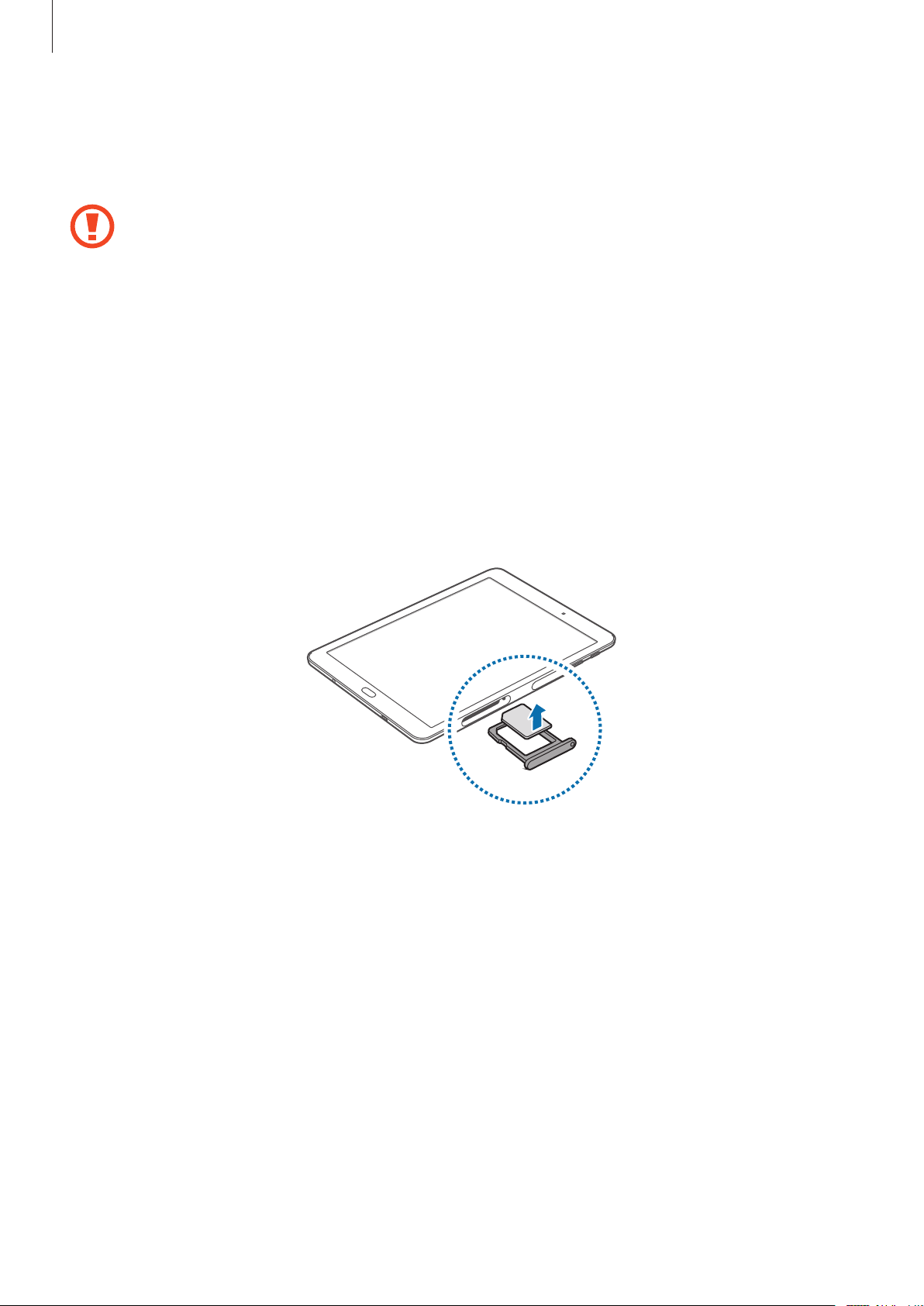
Основні прийоми роботи
Розташуйте SIM- або USIM-карту у треї SIM-карти золотистими контактами донизу.
3
Вставте лоток SIM-карти у гніздо для лотка SIM-карти.
4
•
У разі вставлення вологого слота у пристрій це може призвести до пошкодження
пристрою. Переконайтеся, що він сухий.
•
Повністю вставте слот у гніздо для слота для запобігання потрапляння рідини
всередину пристрою.
Видалення SIM- або USIM-карти
Вставте шпильку для виймання в отвір лотка SIM-карти, щоб відкрити лоток.
1
Обережно витягніть лоток SIM-карти із гнізда для лотка SIM-карти.
2
Видаліть SIM- або USIM-карту.
3
Вставте лоток SIM-карти у гніздо для лотка SIM-карти.
4
17
Page 18
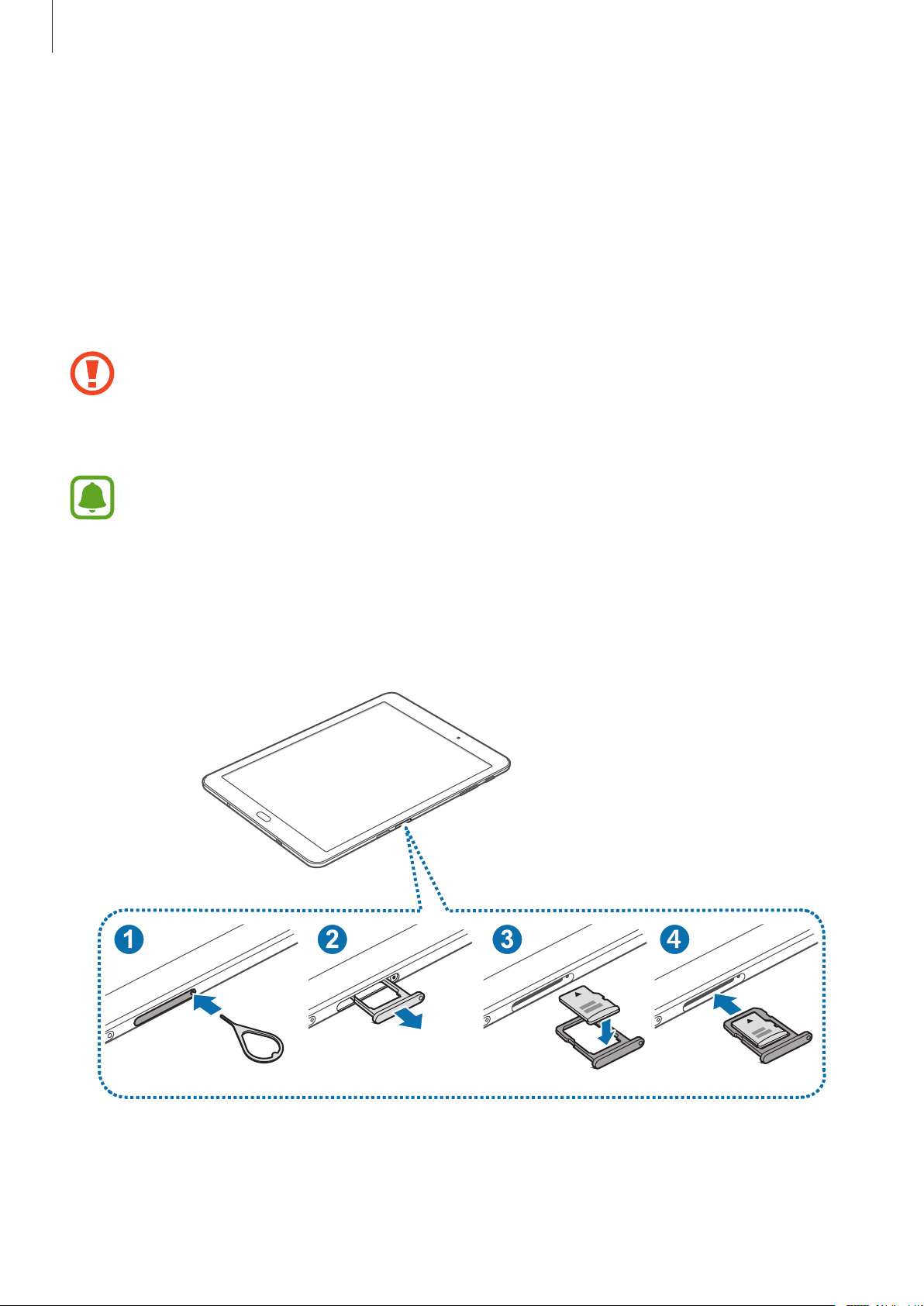
Основні прийоми роботи
Карта пам’яті (карта пам’яті microSD)
Встановлення карти пам’яті
Ємність карти пам’яті пристрою може відрізнятись від такої в пристроях інших моделей, крім того,
деякі карти пам’яті можуть бути несумісними з даним пристроєм залежно від їх виробника і типу.
Про максимальну ємність карт пам’яті, підтримувану пристроєм, можна дізнатись на веб-сайті
Samsung.
•
Деякі карти пам’яті можуть бути не повністю сумісними із пристроєм. Використання
несумісної карти пам’яті може призвести до пошкодження пристрою, карти пам’яті або
даних, які зберігаються на карті.
•
Будьте уважні, щоб вставити карту пам’яті потрібною стороною догори.
•
Цей пристрій підтримує файлові системи FAT і exFAT для карт пам’яті. Якщо вставити
карту, відформатовану в іншій файловій системі, пристрій запропонує повторно
відформатувати карту пам’яті — інакше він не розпізнає карту. Якщо пристрій не
розпізнає карту пам’яті, відформатуйте її на комп’ютері.
•
У разі регулярного запису та стирання даних зменшується строк служби карт пам’яті.
•
Якщо у пристрій вставлено карту пам’яті, каталог файлів карти пам’яті відобразиться в
розділі
Мої файли
→ у папці
SD-карта
.
18
Page 19
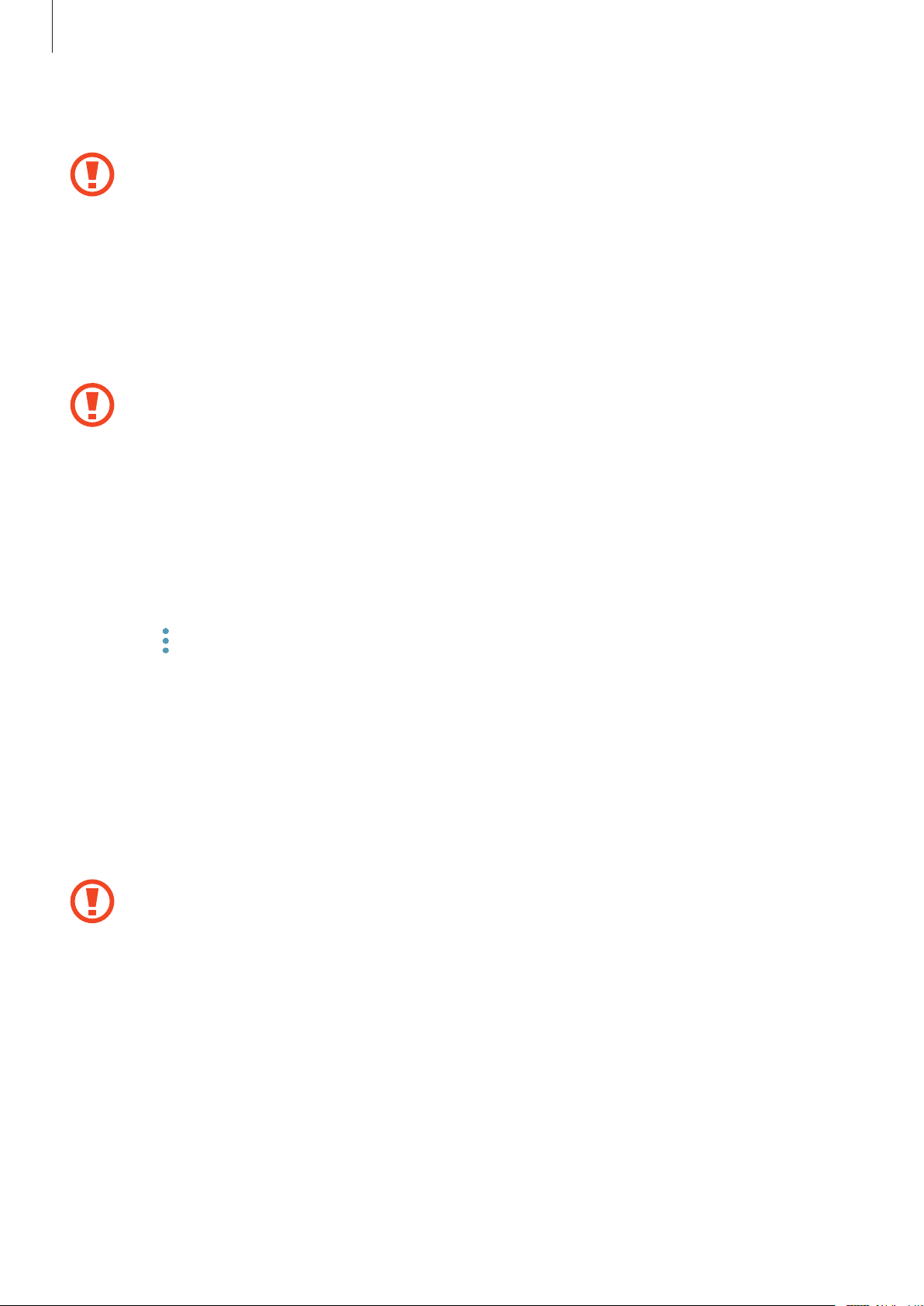
Основні прийоми роботи
Встроміть шпильку для виймання в отвір тримача карти пам'яті, щоби звільнити тримач.
1
Переконайтеся, що штифт для вилучення встановлено перпендикулярно отвору. В іншому
разі пристрій може бути пошкоджено.
Обережно витягніть тримач карти пам'яті із гнізда для тримача карти пам'яті.
2
Розташуйте карту пам'яті на тримачі карти пам'яті золотистими контактами донизу.
3
Вставте тримач карти пам'яті у гніздо для тримача карти пам'яті.
4
•
У разі вставлення вологого слота у пристрій це може призвести до пошкодження
пристрою. Переконайтеся, що він сухий.
•
Повністю вставте слот у гніздо для слота для запобігання потрапляння рідини
всередину пристрою.
Виймання карти пам’яті
Перш ніж виймати карту пам’яті, відключіть її для безпечного від’єднання.
На головному екрані торкніться
Пам'ять
1
2
3
4
→ →
Встроміть шпильку для виймання в отвір тримача карти пам'яті, щоби звільнити тримач.
Обережно витягніть тримач карти пам'яті із гнізда для тримача карти пам'яті.
Вийміть карту пам’яті.
Вставте тримач карти пам'яті у гніздо для тримача карти пам'яті.
Не виймайте карту пам’яті під час передавання або приймання пристроєм даних. Це може
спричинити пошкодження даних або їх втрату, а також призвести до несправності карти
пам’яті чи пристрою. Компанія Samsung не несе відповідальності за збитки (зокрема
втрату даних), спричинені неналежним використанням пошкоджених карт пам’яті.
Установки місця збереження
Програми
→
Налаштування
→
SD-карта
→
Технічне обслуг. пристрою
→
ВІДКЛЮЧИТИ
.
→
19
Page 20
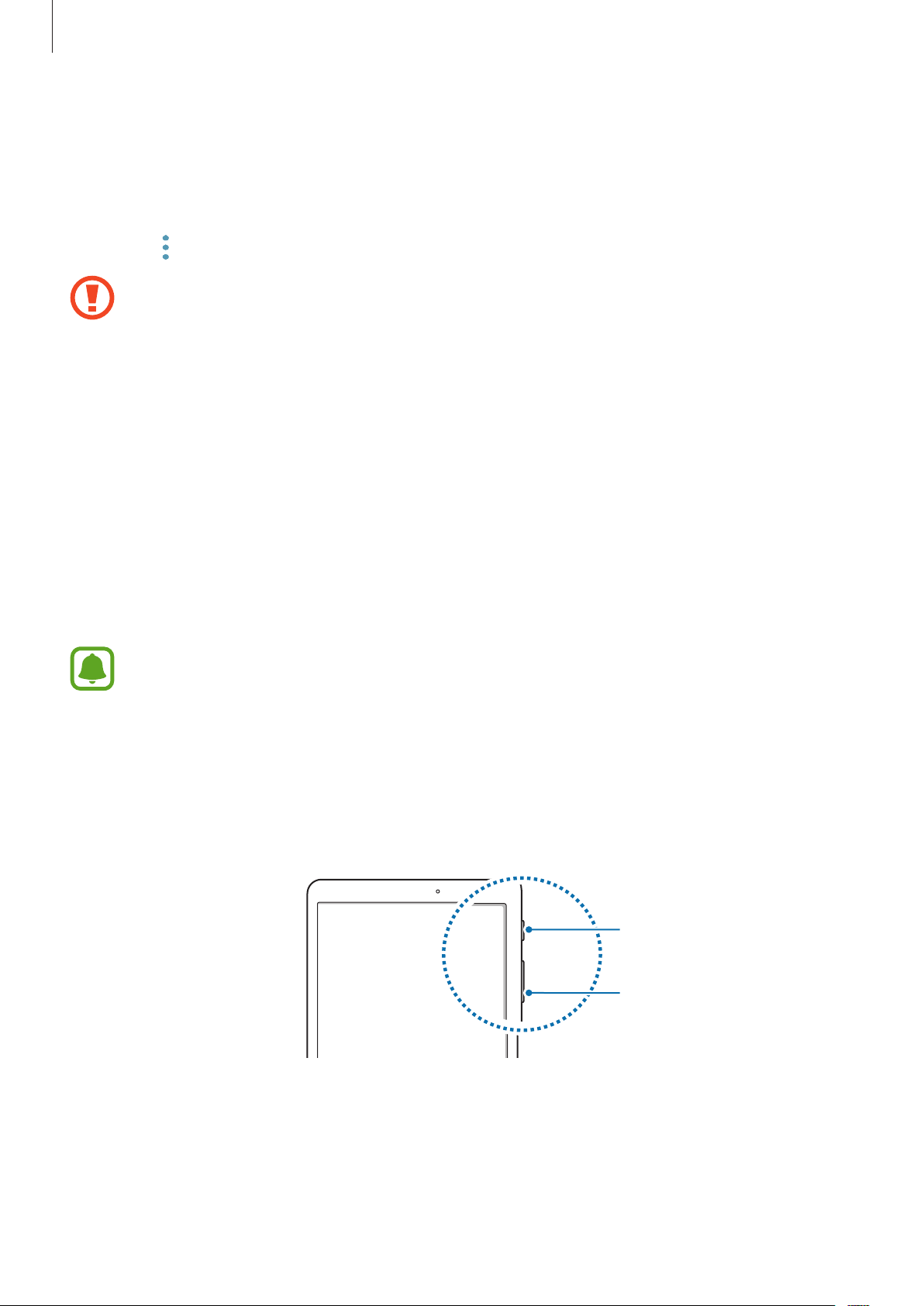
Основні прийоми роботи
Форматування карти пам’яті
Якщо карту пам’яті відформатовано на комп’ютері, вона може виявитися несумісною з пристроєм.
Відформатуйте карту пам’яті на пристрої.
На головному екрані торкніться
Пам'ять
→ →
Перш ніж форматувати карту пам’яті, обов’язково створіть резервні копії всіх збережених
на ній важливих даних. Гарантія виробника не поширюється на втрату даних, спричинену
діями користувача.
Установки місця збереження
Програми
→
Налаштування
→
SD-карта
→
Технічне обслуг. пристрою
→
Форматувати
→
ФОРМАТУВАТИ
→
.
Увімкнення та вимкнення пристрою
Натисніть і утримуйте клавішу ввімкнення та вимкнення живлення протягом декількох секунд, щоб
увімкнути пристрій.
Під час першого ввімкнення пристрою, а також після скидання установок до заводських значень
дотримуйтеся вказівок на екрані, щоб настроїти пристрій.
Щоб вимкнути пристрій, натисніть і утримуйте клавішу ввімкнення та вимкнення живлення й
торкніться
Вимкнути
Дотримуйтесь усіх попереджень і вказівок персоналу в місцях, де обмежено використання
бездротових пристроїв, наприклад у літаках і лікарнях.
.
Перезапуск пристрою
Якщо пристрій «зависає» або не реагує на натискання клавіш, одночасно натисніть і утримуйте
клавішу ввімкнення та вимкнення живлення та клавішу гучності вниз протягом 7 секунд, щоб
перезавантажити пристрій.
Клавіша ввімкнення
та вимкнення
живлення
Клавіша гучності
вниз
20
Page 21
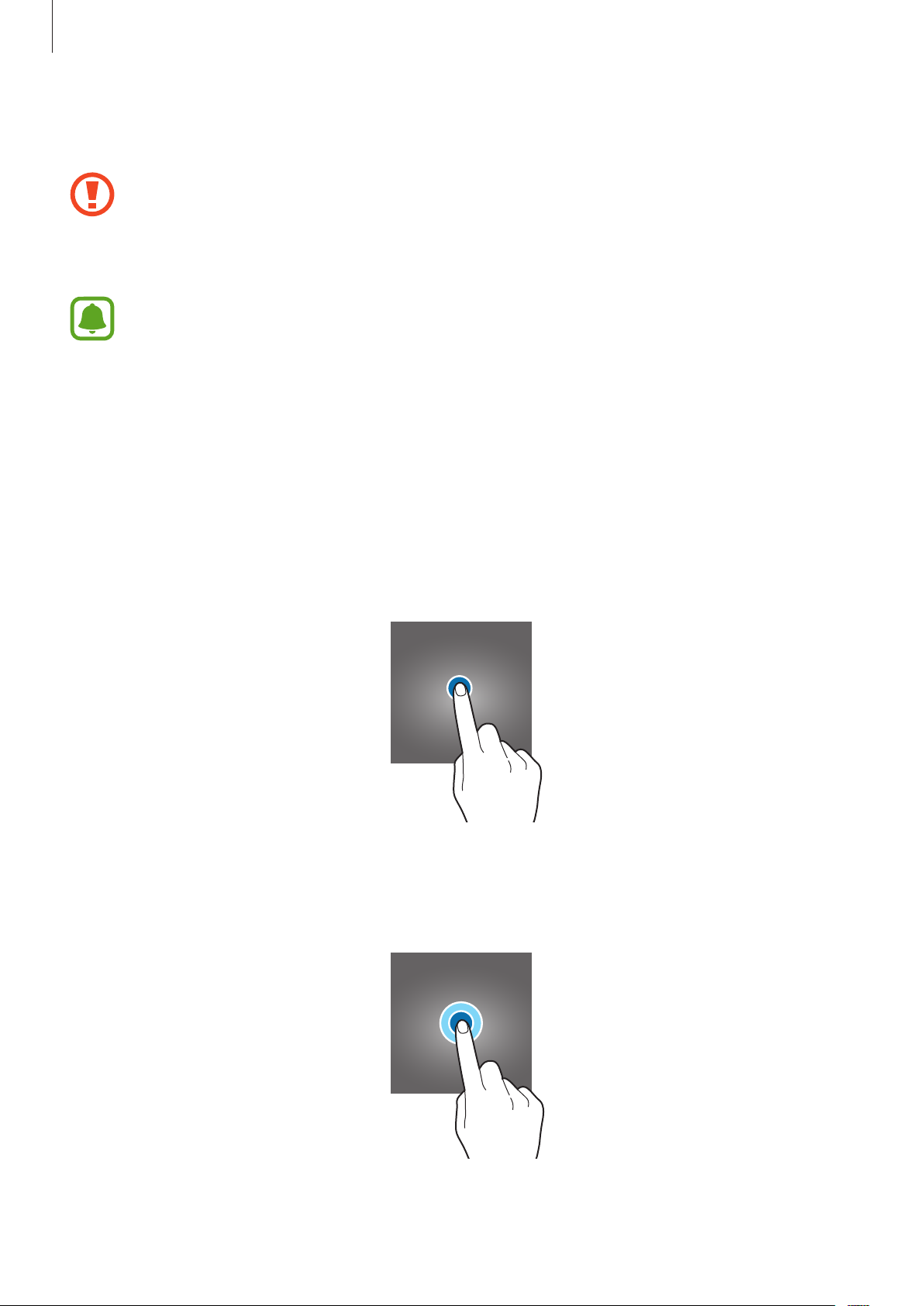
Основні прийоми роботи
Управління за допомогою сенсорного екрану
•
Не допускайте контакту сенсорного екрана з іншими електричними пристроями.
Електростатичні розряди можуть призвести до несправності сенсорного екрана.
•
Щоб не пошкодити сенсорний екран, не торкайтесь його гострими предметами та
уникайте надто сильного натискання на нього нігтями.
•
Сенсорне введення може не розпізнаватися пристроєм на ділянках біля країв екрана,
що знаходяться поза областю сенсорного введення.
•
Перебування сенсорного екрана в режимі очікування протягом тривалого часу може
призвести до виникнення ефекту залишкового зображення (вигорання екрана) або
двоїння. Якщо пристрій не використовується, слід вимкнути сенсорний екран.
•
Рекомендується натискати на сенсорний екран пальцями.
Торкання
Щоб запустити програму, вибрати пункт меню, натиснути екранну кнопку або ввести символ за
допомогою віртуальної клавіатури, торкніться на будь-який із цих об’єктів пальцем.
Торкання й утримання
Торкніться й утримуйте об’єкт або екран довше 2 секунд, щоб відкрити доступні опції.
21
Page 22
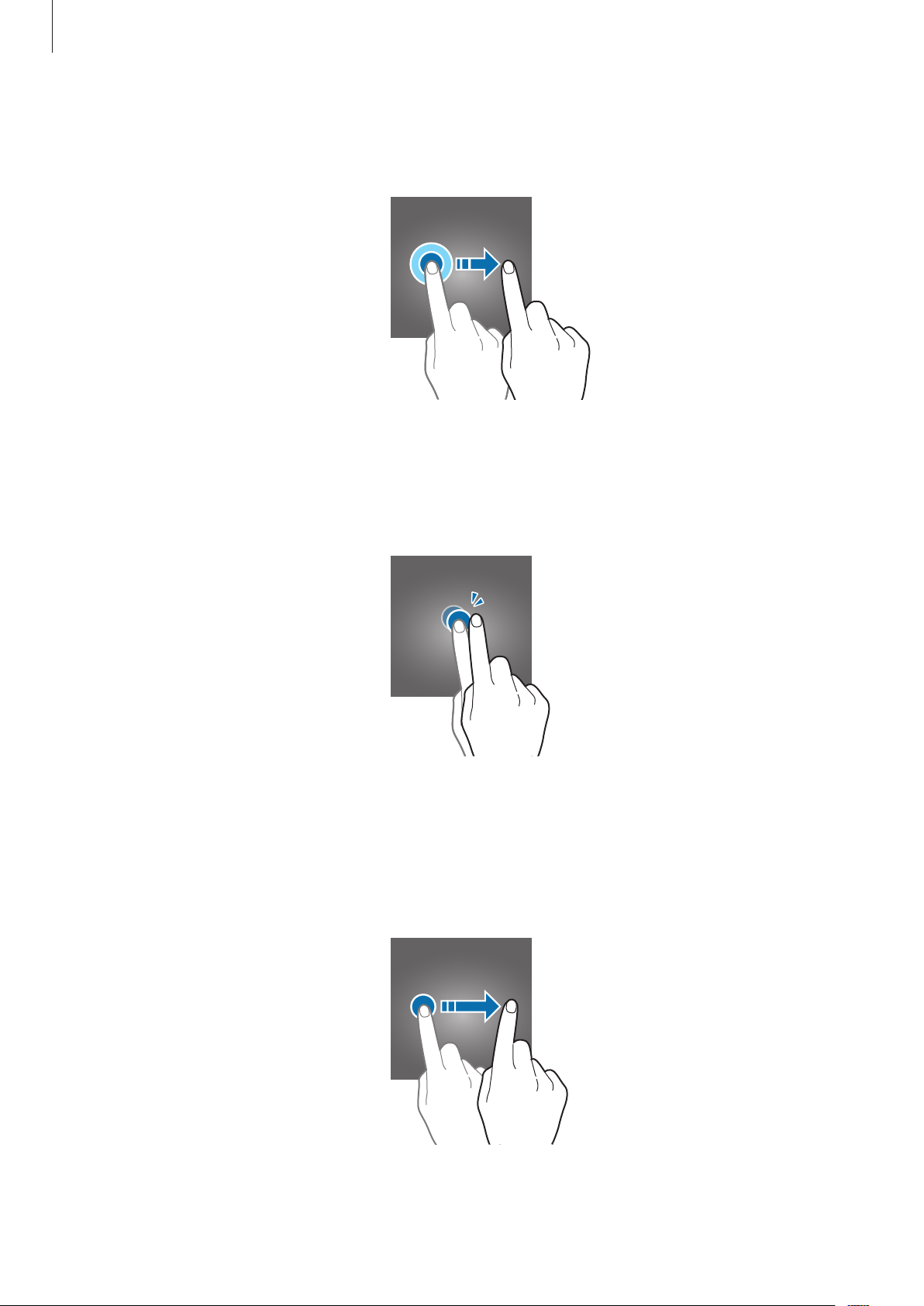
Основні прийоми роботи
Перетягування
Щоб перемістити об’єкт, торкніться й утримуйте його, а потім перетягніть в потрібне розташування.
Подвійний дотик
Двічі торкніться веб-сторінку або зображення, щоб збільшити її/його. Ще раз двічі торкніться, щоб
повернутися до вихідного масштабу.
Проведення
Проведіть вліво або вправо по головному екрану або екрану програм, щоб перейти до іншої
панелі. Проведіть вгору або вниз, щоб прокрутити веб-сторінку або список, наприклад список
контактів.
22
Page 23
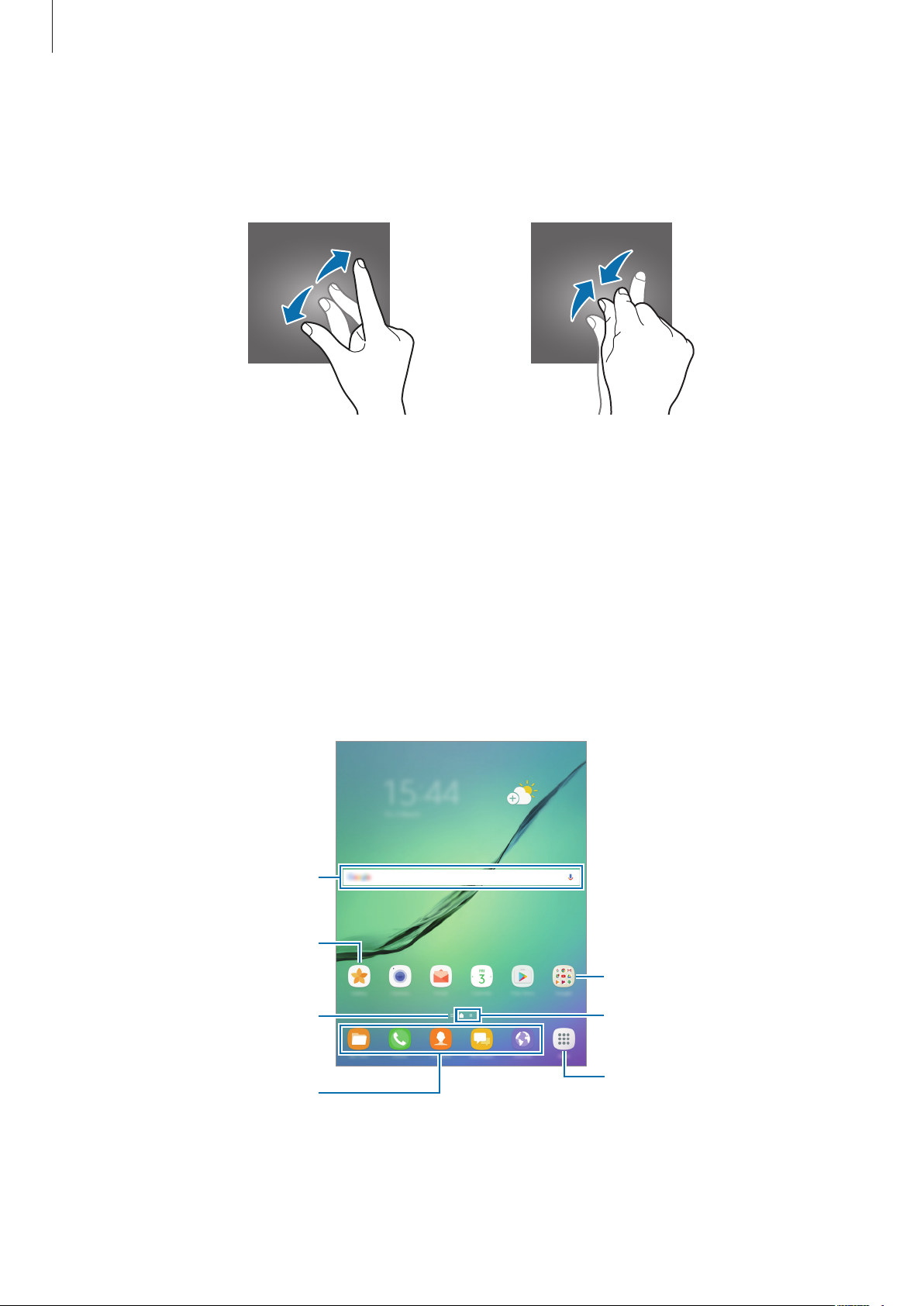
Основні прийоми роботи
Розведення та зведення пальців
Розведіть два пальці, поклавши їх на екран під час перегляду веб-сторінки, мапи або зображення,
щоб збільшити її/його частину. Зведіть їх, щоб зменшити масштаб.
Головний екран
Головний екран
Головний екран – це вихідна точка, з якої можна отримати доступ до всіх функцій пристрою. На
ньому відображаються, віджети, клавіші швидкого доступу до програм тощо.
Щоб переглянути інші панелі, проведіть вліво чи вправо або торкніться один зі значків-індикаторів
екрана внизу екрана.
Віджет
Програма
Індикатор екрана новин.
Перегляд найсвіжіших статей у
різних категоріях.
Обрані програми
Папка
Значки-індикатори екранів
Значок екрана програм
23
Page 24
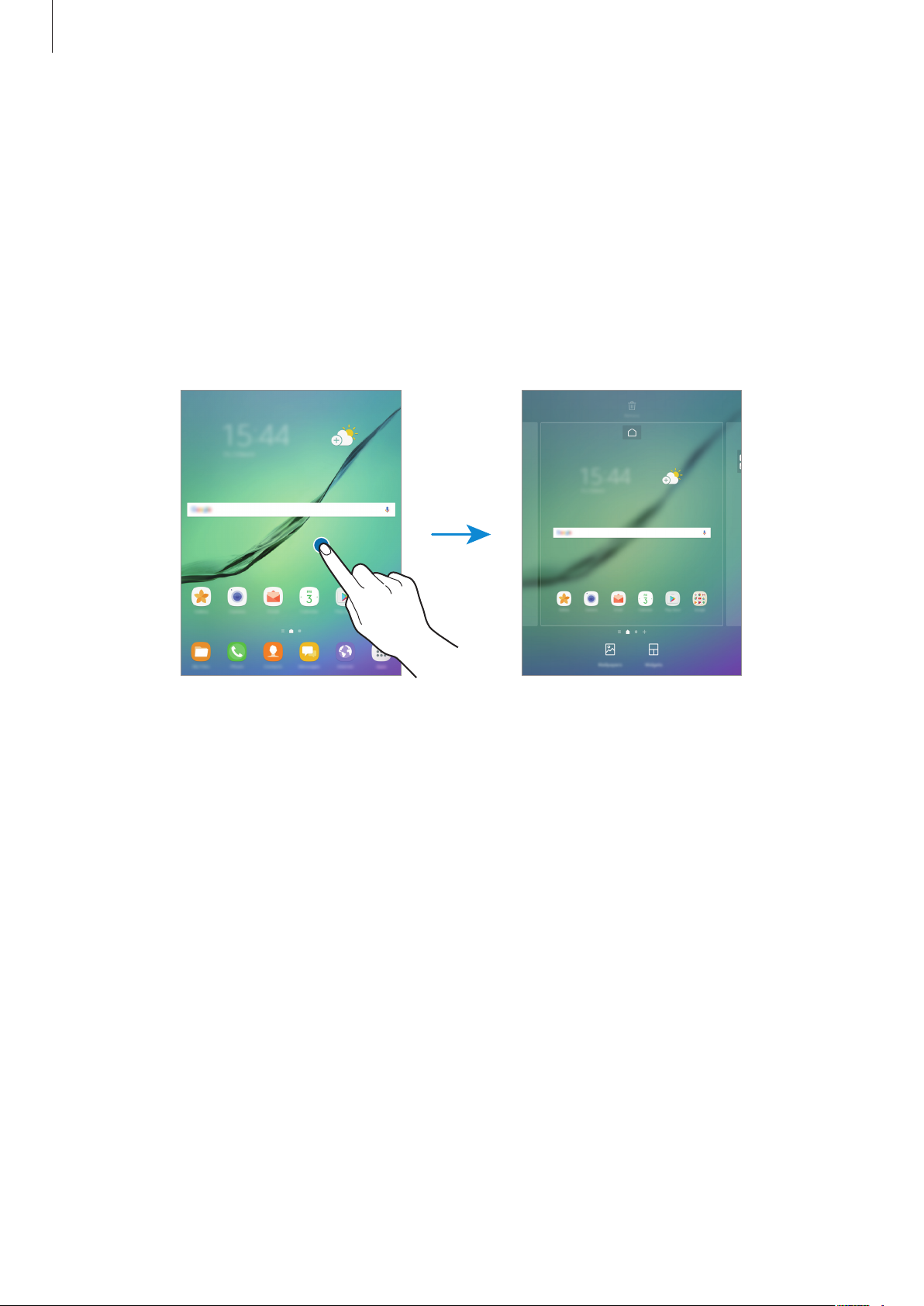
Основні прийоми роботи
Опції головного екрана
На головному екрані торкніться й утримуйте пусту ділянку або покладіть пальці на екран і зведіть
їх, щоб перейти до доступних опцій. Налаштування головного екрана за допомогою додавання,
видалення або переміщення панелей. Також можна налаштувати заставу головного екрана, додати
віджети на головний екран тощо.
•
Заставки
•
Віджети
використовуються для ввімкнення певних функцій відповідної програми та завдяки яким на
головному екрані розташовуються зручні функції та відомості.
: змінення налаштувань заставки для головного екрана та екрана блокування.
: додавання віджетів на головний екран. Віджети – це невеликі програми, що
Додавання об’єктів
На екрані програм торкніться й утримуйте потрібну програму або папку, а потім перетягніть її на
головний екран.
Щоб додати віджети, відкрийте головний екран, клацніть і утримуйте пусту область на головному
екрані, торкніться
екран.
Віджети
, торкніться й утримуйте віджет, а потім перетягніть його на головний
Переміщення об’єктів
На головному екрані торкніться й утримуйте потрібний об’єкт, а потім перетягніть його в нове
розташування.
Також можна перемістити програми, які часто використовуються, до області клавіш швидкого
доступу внизу головного екрана.
Щоб перемістити об’єкт на іншу панель, перетягніть його до краю екрана.
Для простішого переміщення об’єкта торкніться й утримуйте потрібний об’єкт і перетягніть його
до опції
вгорі екрана. Проведіть вліво або вправо, щоб перейти на іншу панель і перетягніть об’єкт в нове
розташування.
Перемістити програми
вгорі екрана. Об’єкт буде переміщено на панель, розташовану
24
Page 25
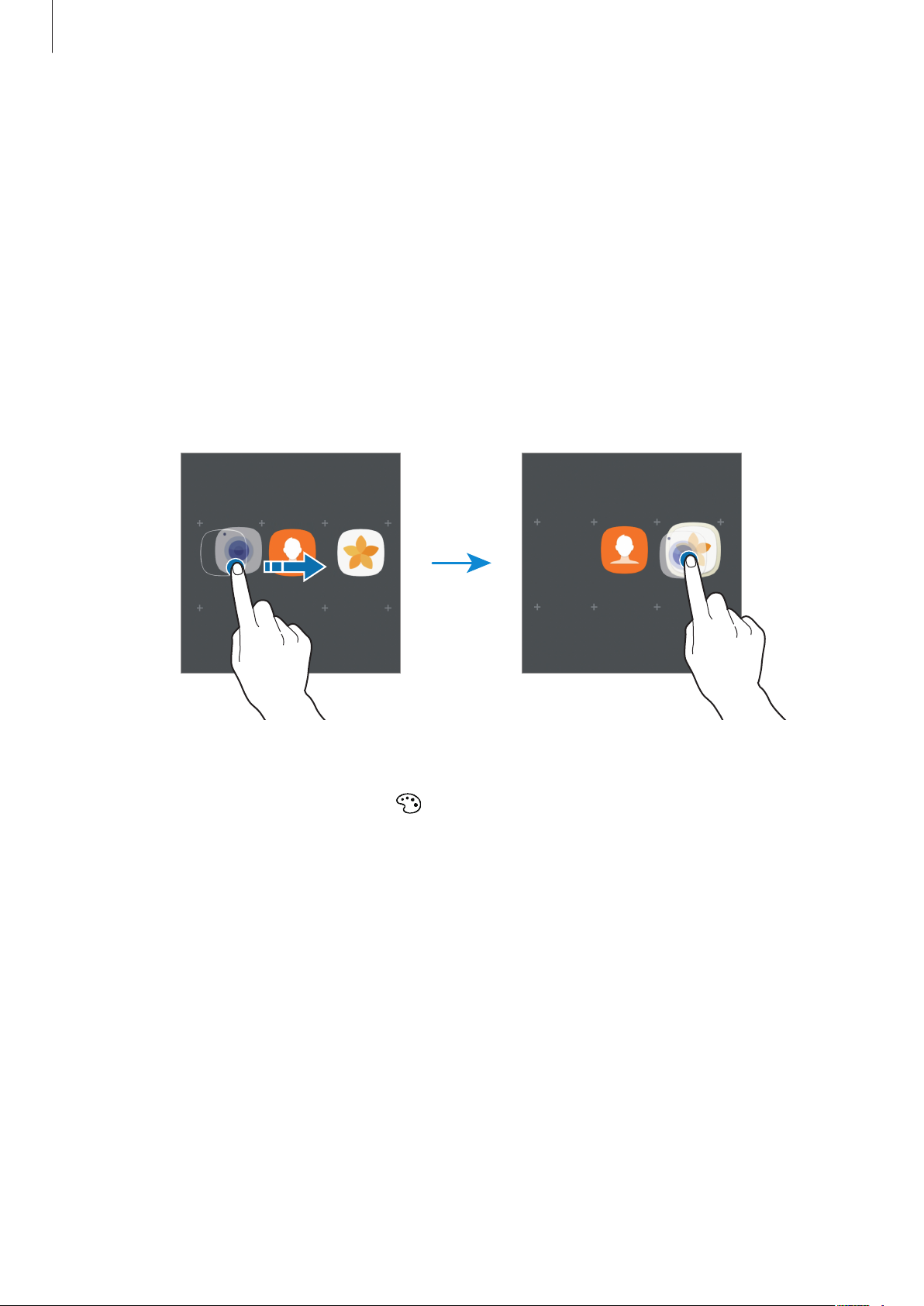
Основні прийоми роботи
Видалення об’єктів
Торкніться й утримуйте потрібний об’єкт, а потім перетягніть його до опції
Видалити
вгорі екрана.
Видалити ярлик
, або
Створення папок
Створення папок і упорядкування схожих програм для швидкого доступу до потрібних програм.
На головному екрані торкніться й утримуйте програму, а потім перетягніть її на іншу програму.
1
Відпустіть програму після відображення рамки папки навколо програм.
2
Буде створено нову папку, що містить вибрані програми.
Торкніться
3
Щоб змінити колір папки, торкніться
Щоб додати інші програми до папки, торкніться
торкніться
головному екрані.
Щоб перемістити програми з папки на головний екран, торкніться папки, а потім перетягніть
потрібну програму на головний екран.
Щоб видалити наявні в папці програми, торкніться папки, а потім перетягніть програму, яку
потрібно видалити, до опції
Введіть ім’я папки
ДОДАТИ
. Також потрібну програму можна додати, перетягнувши її до папки на
Видалити ярлик
та введіть назву папки.
.
ДОДАТИ
вгорі екрана.
, виберіть потрібні програми та
25
Page 26
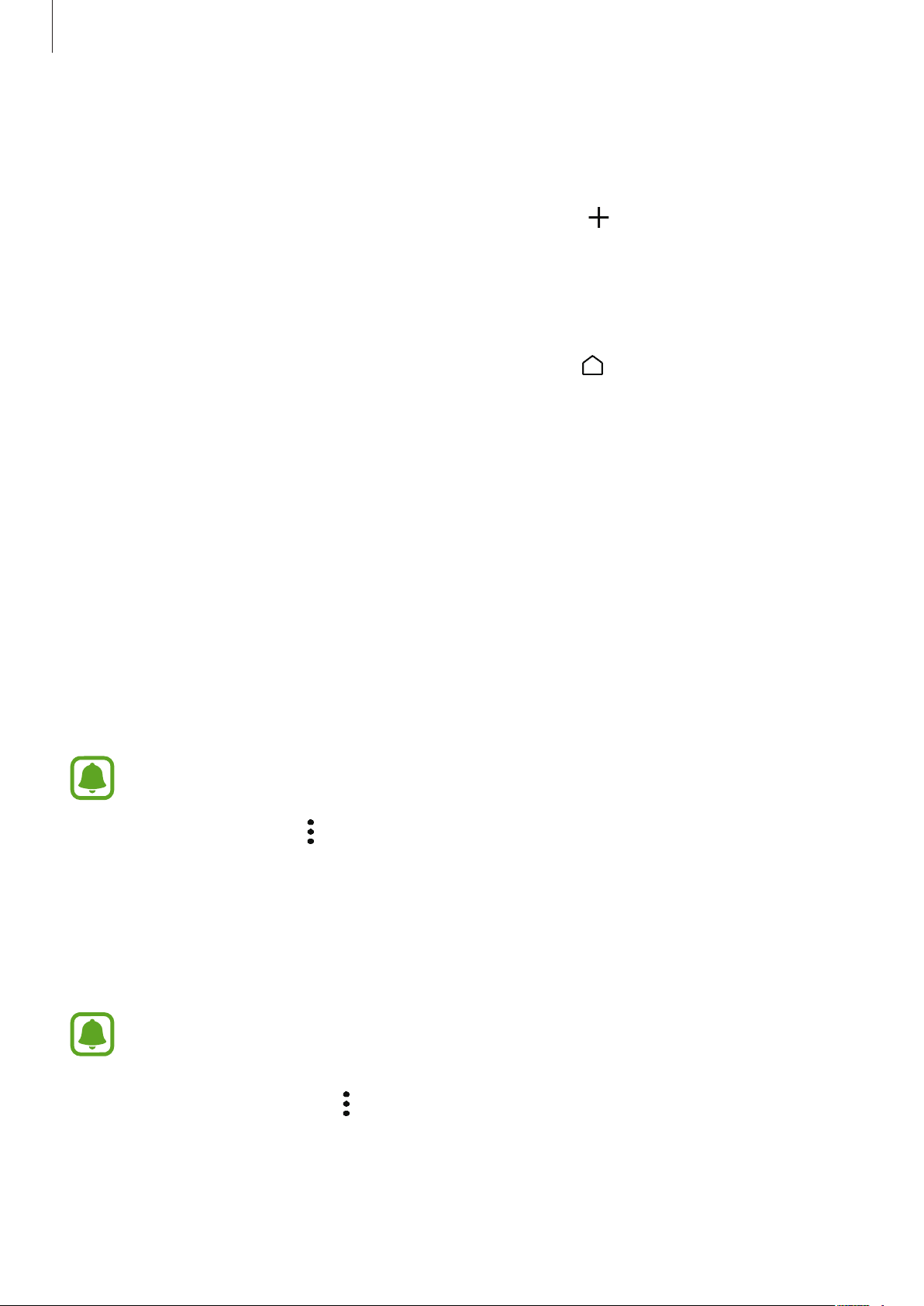
Основні прийоми роботи
Керування панелями
Щоб додати, перемістити або видалити певну панель, під час перебування на головному екрані
торкніться й утримуйте пусту ділянку.
Щоб додати панель, проведіть по екрану вліво, а потім торкніться
Щоб перемістити панель, торкніться й утримуйте попереднє зображення панелі, а потім
перетягніть його в нове розташування.
Щоб видалити панель, торкніться й утримуйте попереднє зображення панелі, а потім перетягніть
його до опції
Щоб встановити панель як основний головний екран, торкніться
Видалити
вгорі екрана.
.
.
Використання швидких опцій
На головному екрані торкніться і утримуйте значок програми чи папки для швидкого доступу до
опцій.
Екран програм
На екрані програм відображаються значки всіх програм, зокрема нещодавно встановлених
програм.
На головному екрані торкніться
панелі, проведіть вліво чи вправо або виберіть значок-індикатор екрана внизу екрана.
Програми
, щоб відкрити екран програм. Щоб переглянути інші
Переміщення об’єктів
Доступність цієї функції залежить від країни або оператора зв’язку.
→
На екрані програм торкніться
його в нове розташування.
Щоб перемістити об’єкт на іншу панель, перетягніть його до краю екрана.
Редагувати
. Торкніться й утримуйте об’єкт, а потім перетягніть
Створення папок
Створення папок і упорядкування схожих програм для швидкого доступу до потрібних програм.
Доступність цієї функції залежить від країни або оператора зв’язку.
На екрані програм торкніться →
1
Торкніться й утримуйте потрібну програму, а потім перетягніть її на іншу програму.
2
Редагувати
.
26
Page 27
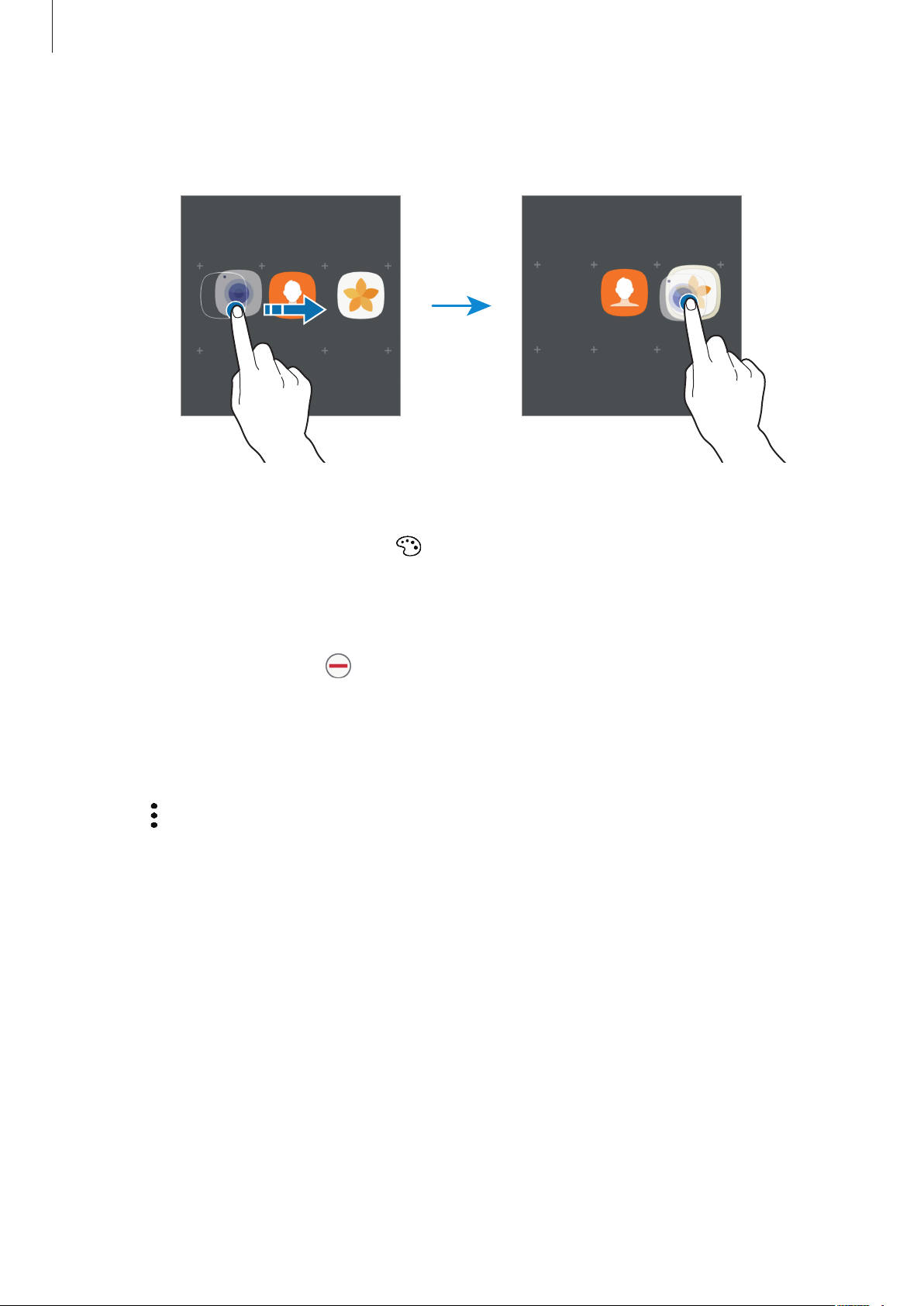
Основні прийоми роботи
Відпустіть програму після відображення рамки папки навколо програм.
3
Буде створено нову папку, що містить вибрані програми.
Торкніться
4
Щоб змінити колір папки, торкніться
Щоб додати інші програми до папки, торкніться
торкніться
екрані програм.
Щоб видалити папку, торкніться
програми буде переміщено на екран програм.
Введіть ім’я папки
ДОДАТИ
. Також потрібну програму можна додати, перетягнувши її до папки на
та введіть назву папки.
.
ДОДАТИ
на папці. При цьому буде видалено лише папку. Наявні в ній
, виберіть потрібні програми та
Перевпорядкування об’єктів
Об’єкти, наявні на екрані програм, можна розмістити в алфавітному порядку.
Натисніть
→
Сортувати
→
В алфавітному порядку
на екрані програм.
Пошук об’єктів
Програми можна шукати на екрані програм, у
На екрані програм, введіть символи в поле пошуку. За введеним запитом буде автоматично
здійснено пошук і відображено об’єкти, що містять введені символи.
Galaxy Apps
чи у
Play Маркет
.
27
Page 28
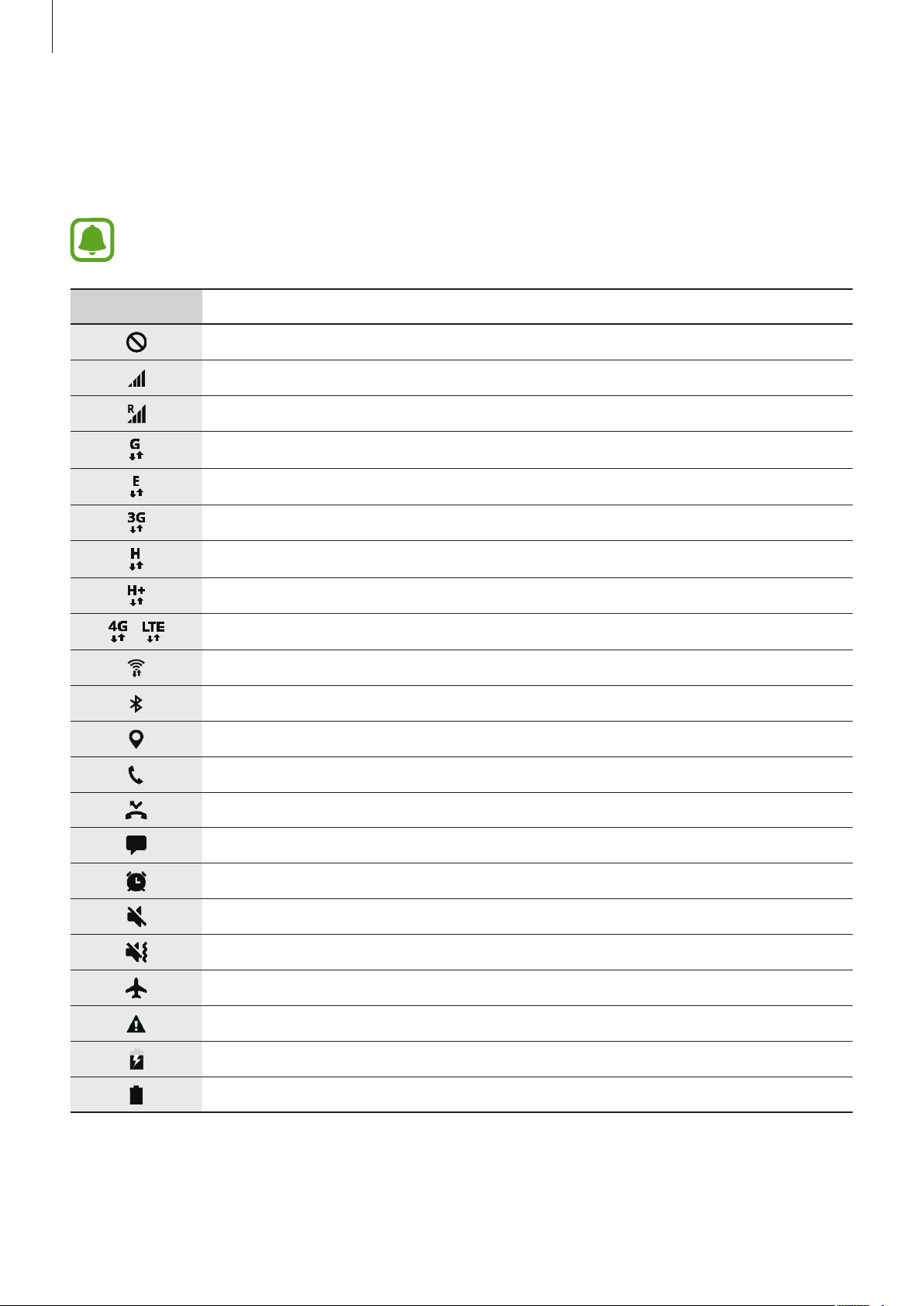
Основні прийоми роботи
Значки-індикатори
Значки-індикатори відображаються в рядку стану вгорі екрана. У таблиці нижче наведено
найпоширеніші значки.
Рядок стану може не відображатися вгорі екрана під час використання певних програм.
Для його відображення проведіть від верхнього краю екрана вниз.
Значок Значення
Немає сигналу
Потужність сигналу
Роумінг (поза мережею основного оператора зв’язку)
Підключення до мережі GPRS
Підключення до мережі EDGE
/
Підключення до мережі UMTS
Підключення до мережі HSDPA
Підключення до мережі HSPA+
Підключення до мережі LTE
Підключено до Wi-Fi
Увімкнено функцію Bluetooth
Увімкнено GPS
Триває виклик
Пропущений виклик
Нове SMS- або MMS-повідомлення
Увімкнено будильник
Увімкнено режим «Звук вимкнено»
Увімкнено режим вібрації
Увімкнено режим «Без зв’язку»
Сталася помилка або потрібна увага користувача
Зарядження акумулятора
Рівень заряду акумулятора
28
Page 29
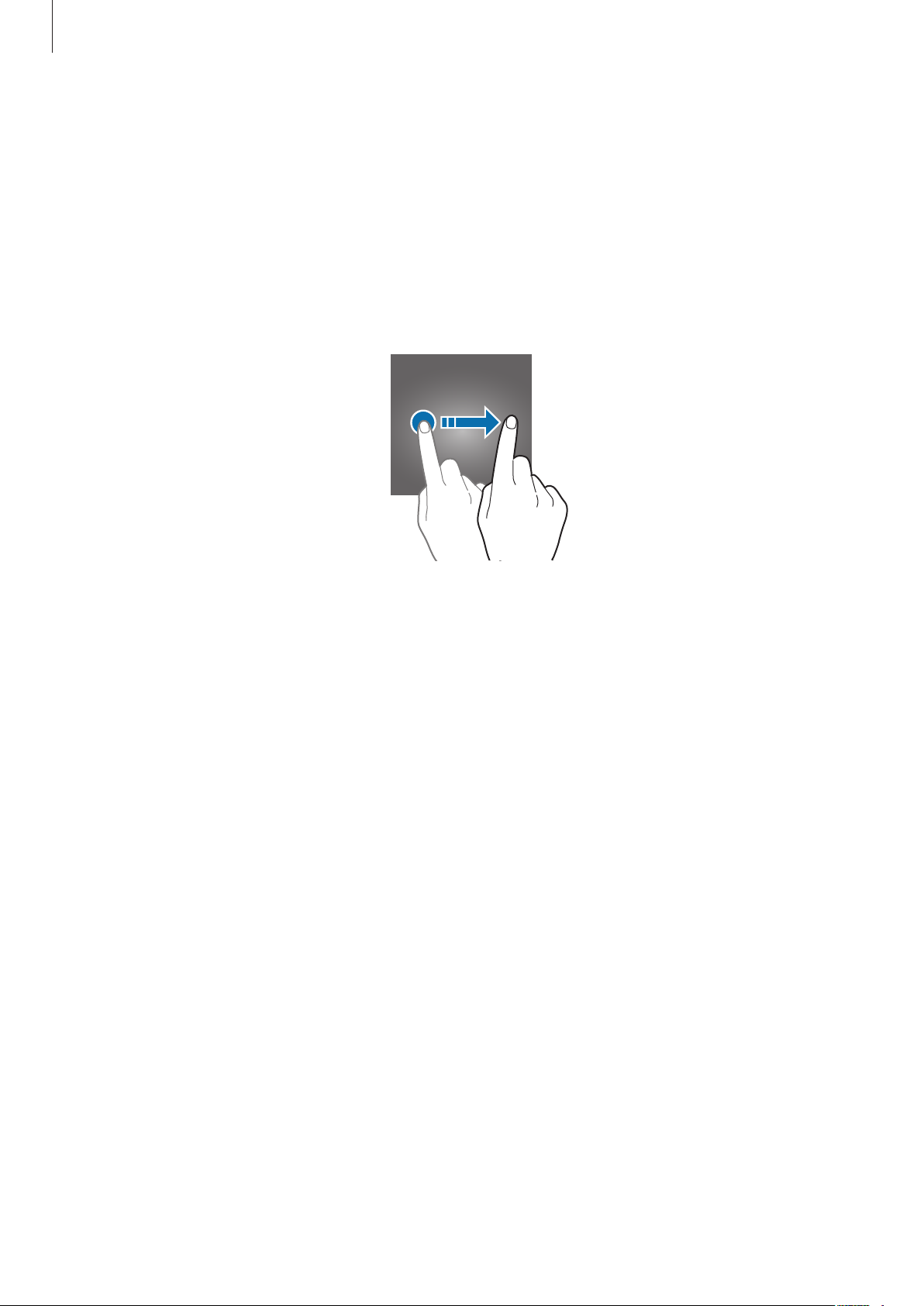
Основні прийоми роботи
Екран блокування
Щоб вимкнути екран і заблокувати його, натисніть клавішу ввімкнення та вимкнення живлення.
Крім того, екран автоматично вимикається та блокується, якщо пристрій не використовується
протягом певного проміжку часу.
Для блокування екрана використовується
Щоб розблокувати екран, натисніть клавішу ввімкнення та вимкнення живлення або клавішу
«Домашній» і проведіть по екрану в будь-якому напрямку.
Щоб змінити спосіб блокування екрана, на екрані програм торкніться
блокування й безпека
екрана.
Встановивши спосіб розблокування екрана за допомогою зразка, PIN-коду, паролю або відбитків
пальців, можна запобігти несанкціонованому доступу інших осіб до вашого пристрою і таким
чином захистити особисті дані. Після того як спосіб блокування екрана буде встановлено під час
кожної спроби розблокування пристрою на ньому автоматично відображатиметься запит на
введення коду розблокування.
→
Тип блокування екрана
Проведення
та виберіть потрібний спосіб блокування
– стандартний спосіб блокування екрана.
Налаштування
→
Екран
•
Проведення
•
Зразок
точок.
•
PIN-код
цифри.
•
Пароль
літери, цифри або символи.
: для розблокування екрана потрібно провести по ньому в будь-якому напрямку.
: для розблокування екрана потрібно накреслити зразок, з’єднавши чотири або більше
: для розблокування екрана потрібно ввести PIN-код, що має містити як мінімум чотири
: для розблокування екрана потрібно ввести пароль, що має містити як мінімум чотири
29
Page 30
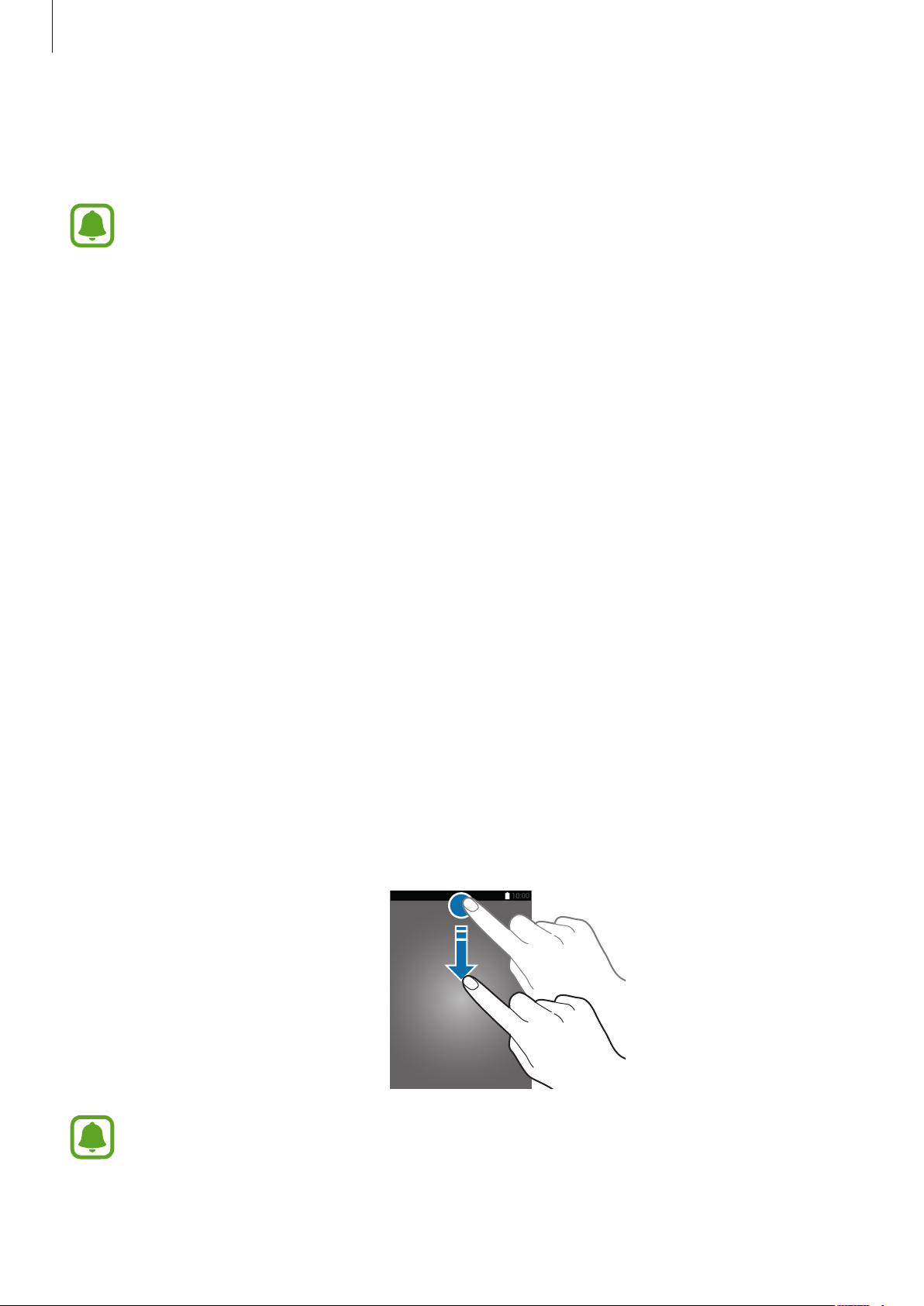
Основні прийоми роботи
•
Немає
•
Відбитки пальців
відбитки пальців. Додаткові відомості дивіться у розділі «Розпізнавання відбитків пальців».
: жоден із способів блокування екрана не застосовується.
: для розблокування екрана потрібно зареєструвати на пристрої свої
•
Екран пристрою може бути розблокований дистанційно через веб-сайт Find my mobile
(findmymobile.samsung.com) з вашого облікового запису Samsung. Для використання
цієї функції пристрій має бути під’єднаний до мережі Wi-Fi або мобільної мережі зв’язку, і
повинний бути виконаний вхід в обліковий запис Samsung.
•
Якщо ви забули код розблокування, ви не зможете користуватись пристроєм, доки його
не скинете. Компанія Samsung не несе відповідальності за втрату будь-яких даних або
незручності, пов’язані із забуттям коду розблокування.
•
Якщо декілька разів поспіль буде введено хибний код розблокування, можна виконати
скидання налаштувань до заводських значень, після досягнення максимальної кількості
спроб. На екрані програм торкніться
→
Налаштування захищ. блокування
налашт.
, щоб увімкнути відповідну функцію.
Налаштування
, а потім торкніться повзунка
→
Екран блокування й безпека
Автом. скидання
Панель сповіщень
Використання панелі сповіщень
У разі отримання нових сповіщень, таких як сповіщення про надходження нових повідомлень
або пропущені виклики, вгорі рядку стану відображаються відповідні значки-індикатори. Щоб
переглянути додаткові відомості, пов’язані з цими значками, відкрийте панель сповіщень і
перегляньте докладні відомості.
Щоб відкрити панель сповіщень, перетягніть рядок стану вниз. Щоб закрити панель сповіщень,
проведіть вгору по екрану.
Ви можете відкрити панель сповіщень навіть при заблокованому екрані.
30
Page 31

Основні прийоми роботи
Перехід між обліковими
На панелі сповіщень можна скористатися наведеними нижче опціями.
записами користувачів або
додавання нових облікових
записів користувачів.
Відкриття меню Налаштування.
Кнопки швидких налаштувань
Торкніться сповіщення та
скористайтеся доступними
опціями.
Блокування сповіщень від
програм.
Видалення всіх сповіщень.
Використання кнопок швидких налаштувань
Щоб скористатися певними функціями, торкніться відповідних кнопок швидких дій. Проведіть
пальцем вниз по панелі сповіщень для перегляду додаткових кнопок.
Щоб змінити налаштування функції, торкніться тексту під кожною кнопкою. Щоб переглянути
додаткові налаштування, торкніться й утримуйте кнопку.
Щоб змінити порядок розташування кнопок, торкніться
утримуйте кнопку, а потім перетягніть її в інше розташування.
→
Порядок кнопок
, торкніться й
31
Page 32

Основні прийоми роботи
Видалення попереднього
Finder
Ви можете здійснювати пошук вмісту за ключовим словом або пошук пристроїв поблизу.
Пошук вмісту або пристроїв поблизу
Відкрийте панель сповіщень, проведіть вниз по панелі сповіщень, а потім торкніться
планшеті та пошук наявних поблизу пристроїв
Введіть ключове слову в поле пошуку та торкніться
Для отримання точніших результатів торкніться
деталі фільтрів.
Для пошуку пристроїв, що знаходяться поблизу, торкніться
відомості дивіться у розділі «ШВИДКЕ З’ЄДНАННЯ».
.
і збережіть ключове слово.
Фільтрування
під полем пошуку, а потім виберіть
ШВИДКЕ З’ЄДНАННЯ
. Додаткові
Настроювання категорій пошуку
Можна настроїти категорії пошуку, щоб шукати вміст у певних пошукових полях.
Торкніться
→
Налаштування
→
Вибрати пошук розташувань
, а потім виберіть категорії.
Введення тексту
Пошук на
Зовнішній вигляд клавіатури
Під час створення повідомлень, нагадувань тощо автоматично відображається клавіатура.
Введення тексту може бути недоступним для деяких мов. Щоб ввести текст, потрібно
вибрати одну з підтримуваних мов вводу.
Введення великої літери. Щоб
ввести лише великі літери,
торкніться цього значка двічі.
Введення символів.
Зміна налаштувань клавіатури.
символу.
Перехід до наступного рядка.
Переміщення курсору.
Введення пробілу.
32
Page 33

Основні прийоми роботи
Зміна мови вводу
Натисніть →
Мови та типи
→
КЕРУВАННЯ МОВАМИ ВВЕДЕННЯ
, а потім виберіть потрібні
мови. Якщо вибрано дві або більше мов вводу, для їх змінення проведіть по клавіші пробілу вліво
або вправо.
Додаткові функції клавіатури
Торкніться й утримуйте , щоб скористатися різними функціями. Замість значка можуть
відображатися інші значки, залежно від функції, що використовувалася останньою.
•
: введення тексту за допомогою голосу.
Змінення налаштувань голосових
команд.
•
: перехід у режим рукописного введення.
Запуск або призупинення
введення тексту за допомогою
голосу.
Перехід до стандартної
клавіатури.
Зміна налаштувань клавіатури.
Доступність цієї функції залежить від країни або оператора зв’язку.
•
: додавання об’єкта з буфера обміну.
•
: додавання смайлів.
•
: перехід до плаваючої або розділеної клавіатури. Можна перемістити клавіатуру в інше
розташування, перетягнувши відповідну вкладку.
•
: зміна налаштувань клавіатури.
Перегляд відомостей про
редагування рукописного тексту.
33
Page 34

Основні прийоми роботи
Копіювання та вставлення
Торкніться й утримуйте текст.
1
Перетягніть або , щоб вибрати певний фрагмент тексту, або торкніться
2
вибрати весь текст.
Торкніться
3
Вибраний текст буде скопійовано в буфер обміну.
Торкніться й утримуйте місце для вставлення тексту, а потім торкніться
4
Щоб вставити попередньо скопійований текст, торкніться
текст.
Копіювати
або
Вирізати
.
Буфер обміну
Вибрати всі
Вставити
та виберіть потрібний
.
Словник
Шукайте визначення для слів, використовуючи деякі функції під час перегляду веб-сторінок.
Торкніться й утримуйте слово, яке ви шукаєте.
1
Якщо слово, яке ви шукаєте, не вибрано, потягніть
або , щоб вибрати потрібний текст.
, щоб
Торкніться
2
Якщо словник не було попередньо встановлено на пристрої, торкніться
керування словниками
Перегляньте визначення у спливаючому вікні словника.
3
Щоб перейти у повноекранний режим, торкніться
переглянути інші визначення. У режимі перегляду деталей торкніться , щоб додати слово
до списку улюблених слів, або торкніться
пошуковий запит.
Більше
→
Словник
→ поряд зі словником, щоб завантажити його.
у списку опцій.
Пошук в Інтернеті
. Торкніться визначення на екрані, щоб
, щоб використати слово як
Перейти до
34
Page 35

Основні прийоми роботи
Знімок екрана
Створення знімка екрана під час використання пристрою.
Збереження знімків екрана
Одночасно натисніть і утримуйте клавішу «Домашній» і клавішу ввімкнення та вимкнення
живлення. Можна переглянути створені фотографії у розділі
Також можна створити знімки екрана, провівши рукою вліво або вправо по екрану. Якщо ця
функція не ввімкнена, відкрийте екран програм, торкніться
→
Проведення долонею
Під час використання деяких програм і функцій створення знімка екрана неможливе.
, а потім торкніться перемикача, щоб увімкнути відповідну функцію.
Галерея
Налаштування
.
→
Додаткові функції
Інтелектуальна зйомка
Зйомка поточного екрана та прокручуваної ділянки. Отримане зображення також можна відразу
обрізати та надати до нього спільний доступ.
Якщо ця функція не ввімкнена, відкрийте екран програм, торкніться
функції
потім зробіть знімок екрана. Під час перебування на екрані, знімок екрана якого створюється,
скористайтеся однією з таких опцій:
→
Інтелектуальна зйомка
•
Зйомка прокрутки
екранах, наприклад у разі перегляду веб-сторінки. У цьому разі вміст на екрані буде
автоматично прокручено та створено додаткові знімки екрана.
•
Малювати
•
Обрізати
•
Поділитися
: напишіть або намалюйте на знімку екрана.
: обрізання частини знімка екрана.
: надання спільного доступу до знімку екрана.
: зйомка додаткового вмісту, що міститься на декількох послідовних
, торкніться повзунка, щоб увімкнути відповідну функцію, а
Налаштування
→
Додаткові
35
Page 36

Основні прийоми роботи
Запуск програм
На головному екрані або на екрані програм виберіть значок потрібної програми, щоб відкрити її.
Щоб відкрити програму зі списку програм, які нещодавно використовувалися, торкніться
виберіть вікно програми, яка використовувалася останньою.
і
Закриття програм
Торкніться і перетягніть вікно програми, яка використовувалася останньою, вліво або вправо,
щоб закрити її. Щоб закрити всі запущені програми, торкніться
ЗАКРИТИ ВСІ
.
Кілька вікон
Вступ
Одночасний запуск двох програм на розділеному екрані завдяки режиму декількох вікон. Крім
того, підтримується одночасний запуск декількох програм у спливаючих вікнах.
Ця функція може не підтримуватися деякими програмами.
Перегляд на розділеному
екрані
Спливаюче вікно
36
Page 37

Основні прийоми роботи
Перегляд на розділеному екрані
Торкніться , щоб відкрити список останніх програм.
1
Проведіть вгору або вниз і торкніться у вікні останньої програми.
2
Вибрану програму буде запущено у верхньому вікні.
У нижній частині вікна проведіть пальцем вгору або вниз, щоб вибрати іншу програму для
3
запуску.
Для доступу до програм, яких немає в списку останніх програм, торкніться
виберіть програму.
ІНШІ ПРОГРАМИ
Використання додаткових опцій
Торкніться смуги між вікнами програм, щоб отримати доступ до додаткових опцій.
Переключення між вікнами
програм.
Закриття вибраної програми.
Переведення вибраного
вікна у спливаюче вікно.
та
37
Page 38

Основні прийоми роботи
Змінення розміру вікон
Перетягуйте смугу між вікнами програм вгору або вниз, щоб налаштувати розмір вікон.
Обмін текстами або зображеннями між вікнами
Перетягування фрагментів тексту або скопійованих зображень з одного вікна до іншого. Торкніться
й утримуйте потрібний об’єкт у вибраному вікні, а потім перетягніть його в будь-яку частину іншого
вікна.
Ця функція може не підтримуватися деякими програмами.
38
Page 39

Основні прийоми роботи
Згортання розділеного екрана
Натисніть клавішу «Домашній», щоб згорнути перегляд на розділеному екрані. Значок з’явиться
на панелі сповіщень. Програму в нижньому вікні буде закрито, а програма в верхньому вікні
залишиться активною у згорнутому розділеному екрані.
Щоб закрити згорнутий розділений екран, відкрийте панель повідомлень і торкніться значка
сповіщенні функції кількох вікон.
Розгортання вікна
Торкніться вікна програми і перетягніть смужку між вікнами програм до верхнього або нижнього
краю екрану.
Спливаюче вікно
Торкніться , щоб відкрити список останніх програм.
1
Проведіть пальцем вгору або вниз, торкніться вікна програми і утримуйте його, а потім
2
перетягніть до опції
Екран програми відобразиться у спливаючому вікні.
Перетягніть сюди для переходу до режиму спливаючого вікна
.
в
Згортання вікна.
Закриття програми.
Розгортання вікна.
Переміщення спливаючих вікон
Щоб перемістити спливаюче вікно, торкніться панелі інструментів вікна та перетягніть її в інше
розташування.
39
Page 40

Основні прийоми роботи
Обліковий запис Samsung
Вступ
Обліковий запис Samsung – це інтегрована служба облікових записів, яка дає змогу користуватися
різноманітними послугами Samsung, підтримуваних на мобільних пристроях, телевізорах і вебсайті Samsung. Зареєструвавши обліковий запис Samsung, ви зможете користуватися програмами,
що надаються компанією Samsung, без необхідності щоразу виконувати процедуру входу до
облікового запису.
Для створення облікового запису Samsung потрібна адреса електронної пошти.
Список послуг, до яких можна отримати доступ за наявності облікового запису Samsung, див. на
веб-сайті account.samsung.com. Щоб дізнатися більше про обліковий запис Samsung, відкрийте
екран програм і торкніться
Обліковий запис Samsung
Налаштування
→
Довідка
.
→
Хмара та облікові записи
→
Облікові записи
→
Реєстрація облікового запису Samsung
Реєстрація нового облікового запису Samsung
Якщо у вас немає облікового запису Samsung, його потрібно створити.
На екрані програм торкніться
1
записи
Торкніться
2
Дотримуйтесь вказівок на екрані, щоб завершити створення облікового запису.
3
→
Додати обліковий запис
Обліковий запис Samsung
Реєстрація наявного облікового запису Samsung
Якщо у вас вже є обліковий запис Samsung, його можна зареєструвати на пристрої.
На екрані програм торкніться
1
записи
→
Додати обліковий запис
Налаштування
.
→
СТВОРИТИ
Налаштування
.
→
Хмара та облікові записи
.
→
Хмара та облікові записи
→
→
Облікові
Облікові
Торкніться
2
Введіть адресу електронної пошти та пароль, а потім торкніться
3
Якщо ви забули певні дані, пов’язані з вашим обліковим записом, торкніться
ідентифікатор або пароль?
відображений на екрані код безпеки.
Обліковий запис Samsung
Щоб отримати ці дані, введіть запитувану інформацію та
.
ВХІД
40
.
Забули
Page 41

Основні прийоми роботи
Видалення облікового запису Samsung
У разі видалення зареєстрованого облікового запису Samsung із пристрою також буде видалено
збережені на пристрої дані, такі як контакти або події.
На екрані програм торкніться
1
записи
Натисніть
2
Введіть пароль до облікового запису Samsung і торкніться
3
.
Обліковий запис Samsung
Налаштування
, а потім натисніть →
→
Хмара та облікові записи
Видалити обл. запис
ПІДТВЕРДИТИ
→
.
Облікові
→ ОК.
Передавання даних із попереднього пристрою
Ви можете передати на пристрій контакти, зображення та інші дані з попереднього пристрою за
допомогою Smart Switch чи хмарного сховища Samsung.
•
Ця функція може не підтримуватися на деяких пристроях чи комп’ютерах.
•
Діють обмеження. Для отримання детальнішої інформації відвідайте веб-сайт
www.samsung.com/smartswitch. Компанія Samsung відповідально ставиться до
авторських прав. Передавайте лише той вміст, власником якого ви є або на передачу
якого у вас є права.
Передавання даних за допомогою Smart Switch
Ви можете передавати дані між мобільними пристроями за допомогою Smart Switch. Її можна
завантажити з веб-сайтів
Galaxy Apps
або
Play Маркет
.
41
Page 42

Основні прийоми роботи
Передавання даних з мобільного пристрою
Передавання даних із попереднього пристрою на новий пристрій.
На попередньому пристрої завантажте та встановіть програму Smart Switch із крамниці
1
Apps
або
Play Маркет
Розташуйте пристрої один біля одного.
2
Запустіть програму
3
На попередньому пристрої торкніться
4
На пристрої торкніться
5
Дотримуйтеся вказівок на екрані для передавання даних із попереднього пристрою.
6
.
Smart Switch
БЕЗПРОВ.
на обох пристроях.
БЕЗПРОВ.
→
ОТРИМАТИ
→
і виберіть тип попереднього пристрою.
НАДІСЛАТИ
→
ПІДКЛЮЧИТИ
Galaxy
.
Передавання даних резервного копіювання з комп’ютера
Резервне копіювання даних із попереднього пристрою на комп’ютер та імпорт даних на поточний
пристрій.
З комп’ютера увійдіть на веб-сайт www.samsung.com/smartswitch, щоб завантажити програму
1
Smart Switch.
42
Page 43

Основні прийоми роботи
На комп’ютері запустіть програму Smart Switch.
2
Якщо попередній пристрій відмінний від пристрою Samsung, виконайте резервне
копіювання даних на комп’ютер за допомогою програми, що постачається виробником
пристрою. Після цього пропустіть п’ятий крок.
Підключіть попередній пристрій до комп’ютера за допомогою кабелю USB.
3
Дотримуйтеся вказівок на екрані комп’ютера, щоб виконати резервне копіювання даних з
4
пристрою. Після цього відключіть попередній пристрій від комп’ютера.
Підключіть пристрій до комп’ютера за допомогою кабелю USB.
5
Дотримуйтеся вказівок на екрані комп’ютера, щоб передати дані на поточний пристрій.
6
Передавання даних через хмарне сховище Samsung
Резервне копіювання даних із попереднього пристрою до хмарного сховища Samsung та
відновлення даних на поточний пристрій. Для використання хмарного сховища Samsung
необхідно зареєструвати обліковий запис Samsung або увійти до нього. Додаткові відомості
дивіться у розділі «Обліковий запис Samsung».
Зробіть резервну копію даних з попереднього пристрою до облікового запису Samsung.
1
На пристрої торкніться
2
Samsung Cloud
Торкніться і виберіть попередній пристрій зі списку пристроїв.
3
Відмітьте типи даних, які необхідно відновити, і торкніться
4
→
Програми
Відновити
→
Налаштування
.
→
Хмара та облікові записи
ВІДНОВИТИ ЗАРАЗ
→
.
43
Page 44

Основні прийоми роботи
Керування пристроєм і даними
Підключення пристрою до комп’ютера для передавання даних
Передавання аудіо, відео, зображень та інших типів файлів із пристрою на комп’ютер і навпаки.
Не від’єднуйте кабель USB від пристрою під час передачі файлів. Це може призвести до
втрати даних або пошкодження пристрою.
У разі використання концентратора USB підключення між пристроями може бути не
встановлене належним чином. Підключайте пристрій безпосередньо до порту USB
комп’ютера.
Підключіть пристрій до комп’ютера за допомогою кабелю USB.
1
Відкрийте панель сповіщень і торкніться
2
Передавання медіафайлів
Якщо комп’ютер не розпізнає підключений пристрій, торкніться
Торкніться
3
даних.
Коли комп’ютер розпізнає пристрій, значок останнього відобразиться в папці «Мій ПК».
Передайте файли із пристрою на комп’ютер або з комп’ютера на пристрій.
4
ДОЗВОЛИТИ
.
, щоб надати комп’ютеру дозвіл на доступ до збережених на пристрої
Надсилання медіафайлів через USB
Передавання зображень
→
.
Оновлення пристрою
Програмне забезпечення пристрою можна оновити до останньої версії.
Оновлення за допомогою безпроводової технології
Програмне забезпечення цього пристрою можна безпосередньо оновити до останньої версії за
допомогою служби безпроводового оновлення мікропрограми (FOTA).
На екрані програм натисніть
файли оновл. вручну
Якщо торкнутися повзунка
функції, оновлення будуть завантажені у разі підключення пристрою до мережі Wi-Fi.
.
Налаштування
Зав. файли оновл. автоматично
→
Оновлення програмного забезпечення
для увімкнення відповідної
44
→
Зав.
Page 45

Основні прийоми роботи
Оновлення програми Smart Switch
Підключіть пристрій до комп’ютера і оновіть програмне забезпечення пристрою до останньої
версії.
З комп’ютера увійдіть на веб-сайт www.samsung.com/smartswitch, щоб завантажити та
1
встановити програму Smart Switch.
На комп’ютері запустіть програму Smart Switch.
2
Підключіть пристрій до комп’ютера за допомогою кабелю USB.
3
Якщо доступне програмне забезпечення, дотримуйтеся вказівок на екрані для оновлення
4
пристрою.
•
Не вимикайте комп’ютер і не відключайте кабель USB під час оновлення пристрою.
•
Під час оновлення пристрою не підключайте до комп’ютера інші медіапристрої. Інакше
це може перешкоджати процесу оновлення. Перед оновленням вимкніть усі інші
мультимедійні пристрої від комп’ютера.
Створення резервних копій і відновлення даних
Захист збережених на пристрої особистих даних, даних програм і налаштувань. Ви можете
створити резервні копії особистих даних, а отримати до них доступ пізніше. Для створення
резервної копії даних або їх відновлення потрібно ввійти в обліковий запис Google або Samsung.
Додаткові відомості дивитьсяв розділах Обліковий запис Samsung та Облікові записи.
Використання облікового запису Samsung
На екрані програм торкніться
відновлення
торкніться перемикачей біля об’єктів, для яких потрібно створити резервні копії, щоб активувати їх,
а потім торкніться
Дані будуть скопійовані та збережені у хмарному сховищі Samsung. Додаткові відомості дивіться у
розділі «Samsung Cloud».
→
Налаштування резервного копіювання
ЗДІЙСНИТИ РЕЗЕРВНЕ КОПІЮВАННЯ
Налаштування
→
Хмара та облікові записи
для облікового запису Samsung,
.
→
Архівація та
Щоб пристрій автоматично робив резервні копії даних, торкніться повзунка
резервне копіювання
Щоб відновити резервні дані із хмарного сховища Samsung за допомогою облікового запису
Samsung, торкніться
торкніться
ВІДНОВИТИ ЗАРАЗ
, щоб увімкнути відповідну функцію.
Відновити
. Виберіть пристрій і типи даних, які необхідно відновити, і
. Обрані дані будуть відновлені на вашому пристрої.
Автоматичне
45
Page 46

Основні прийоми роботи
Використання облікового запису Google
На екрані програм торкніться
відновлення
запису Google, щоб увімкнути відповідну функцію. Торкніться
обліковий запис як обліковий запис резервного копіювання. Щоб додати обліковий запис
резервного копіювання, натисніть
Щоб відновити дані за допомогою облікового запису Google, торкніться повзунка
Автовідновлення
установки та дані, для яких було створено резервну копію, буде відновлено.
, а потім торкніться повзунка
, щоб увімкнути відповідну функцію. У разі повторної інсталяції програм
Налаштування
Додати обліковий запис
→
Хмара та облікові записи
Резервне копіювання даних
, перейдіть до облікового
Облікові записи
.
→
Архівація та
і виберіть певний
Скидання налаштувань до заводських значень
Видалення всіх налаштувань і даних, збережених на пристрої. Перед виконанням цієї процедури
обов’язково створіть резервні копії всіх важливих даних, збережених на пристрої. Додаткову
інформацію дивіться у розділі «Створення резервних копій і відновлення даних».
На екрані програм натисніть
до заводських налаштувань
перезавантажено.
Налаштування
→
СКИДАННЯ
→
Загальне керування
→
ВИДАЛИТИ ВСЕ
→
Скидання
. Пристрій буде автоматично
→
Скинути
ШВИДКЕ З’ЄДНАННЯ
Вступ
Швидкий пошук наявних неподалік пристроїв, таких як гарнітури Bluetooth або телевізори, і
підключення до них за допомогою функції швидкого з’єднання.
•
Якщо пристрій, який потрібно підключити, не підтримує функцію швидкого з’єднання,
увімкніть на ньому функцію Wi-Fi Direct або Bluetooth, перш ніж вмикати на своєму
пристрої функцію
•
Способи підключення можуть різнитися залежно від підключених пристроїв або вмісту,
до якого надається спільний доступ.
ШВИДКЕ З’ЄДНАННЯ
.
46
Page 47

Основні прийоми роботи
Підключення до інших пристроїв
Відкрийте панель сповіщень, проведіть вниз по панелі сповіщень, а потім торкніться
1
планшеті та пошук наявних поблизу пристроїв
Торкніться
2
Функції Wi-Fi і Bluetooth увімкнуться автоматично, а пристрій здійснить пошук наявних поблизу
пристроїв.
Виберіть пристрій зі списку та підключіться до нього, дотримуючись вказівок на екрані.
3
Подальші дії можуть різнитися залежно від підключеного пристрою.
ШВИДКЕ З’ЄДНАННЯ
.
.
Пошук на
Обмін вмістом
Надання підключеним пристроям спільного доступу до вмісту.
Відкрийте панель сповіщень, проведіть вниз по панелі сповіщень, а потім торкніться
1
планшеті та пошук наявних поблизу пристроїв
.
Пошук на
Виберіть потрібний пристрій зі списку виявлених пристроїв.
2
Торкніться
3
Щоб надіслати вміст на підключений пристрій, дотримуйтеся вказівок на екрані.
4
Подальші дії можуть різнитися залежно від вибраної категорії мультимедійних файлів.
Передати файли
і виберіть категорію мультимедійних файлів.
Підключення до телевізора
Підключення пристрою до телевізора для перегляду вмісту, збереженого на пристрої, на великому
екрані. Залежно від моделі підключеного телевізора можуть бути доступні додаткові функції.
Увімкніть телевізор та покладіть пристрій поряд із ним.
1
Відкрийте панель сповіщень, проведіть вниз по панелі сповіщень, а потім торкніться
2
планшеті та пошук наявних поблизу пристроїв
.
Пошук на
47
Page 48

Основні прийоми роботи
Торкніться
3
Виберіть потрібний телевізор.
4
Відобразиться перелік функцій, підтримуваних цим телевізором.
Виберіть потрібну функцію та дотримуйтесь вказівок на екрані, щоб скористатися нею.
5
Доступні функції можуть відрізнятися залежно від моделі телевізора.
•
Екран планш. на ТВ (Smart View)
телевізора. Залежно від моделі телевізора, який потрібно підключити, може знадобитися
ввімкнути на ньому функцію дублювання екрана. Якщо на телевізорі не підтримується
функція дублювання екрана, скористайтеся сумісними аксесуарами, щоб увімкнути цю
функцію. До сумісних аксесуарів належать HomeSync і адаптер AllShare Cast.
•
Екран ТВ на планшеті
телевізора. Можна продовжити перегляд телевізора у межах дозволеного радіусу дії
підключення.
•
Зареєструвати телевізор
пристрої для використання додаткових функцій.
ШВИДКЕ З’ЄДНАННЯ
: перегляд на екрані пристрою вмісту, що відображається на екрані
/
Скасувати реєстрацію ТВ
.
: перегляд вмісту, збереженого на пристрої, на екрані
: реєстрація телевізора на вашому
•
Може відбуватися буферизація деяких медіафайлів залежно від підключення до мережі.
•
Якщо протокол захисту високошвидкісних цифрових даних (HDCP) не підтримується
телевізором, неможливо переглядати вміст, захищений керуванням цифровими
правами (DRM), на телевізорі.
Потокова передача вмісту на зареєстрованому телевізорі
Реєстрація телевізора на пристрої полегшує подальше підключення до нього під час відтворення
вмісту.
Якщо пристрій розпізнає зареєстрований телевізор під час перегляду вмісту, на екрані пристрою
відобразиться значок
на телевізор.
•
Ця функція підтримується лише наявною на пристрої стандартною програмою
«Галерея».
•
Цією функцією можна скористатися навіть за вимкненого екрана телевізора, якщо
зареєстрований телевізор підключено до розетки.
. Торкніться значка для здійснення потокової передачі вмісту із пристрою
48
Page 49

Основні прийоми роботи
Спільний доступ
Надання спільного доступу до вмісту за допомогою різних опцій спільного доступу. Нижче
наведено приклади надання спільного доступу до зображень.
У разі надсилання файлів через мобільну мережу може стягуватися додаткова плата.
Торкніться
1
Виберіть зображення.
2
Торкніться
3
Bluetooth або за допомогою електронної пошти.
Також підтримуються такі опції:
•
Передача файлів на прист.
розташованим неподалік, за допомогою функції Wi-Fi Direct або Bluetooth. На всіх
пристроях має бути ввімкнена функція видимості.
•
Переглянути вміст на ТБ (Smart View)
пристрою, на більшому екрані за допомогою безпроводового підключення.
Якщо в вас вже є історія спілкування або обміну, на панелі опцій обміну з’являться люди, з
якими ви вже зв’язувались. Для того, щоб поділитися з людиною вмістом через відповідну
програму, оберіть її значок. Якщо функція не ввімкнена, відкрийте екран програм і
торкніться
щоб увімкнути відповідну функцію.
Галерея
Поділитися
на екрані програм.
Налаштування
та виберіть спосіб надання спільного доступу, наприклад через
: надання спільного доступу до вмісту пристроям,
→
Додаткові функції
: перегляд вмісту, що відображається на екрані
, а потім торкніться повзунок
Direct Share
,
Щоб надати спільний доступ до зображення іншим користувачам, дотримуйтесь вказівок на
4
екрані.
Після того як зображення буде надіслано на пристрої одержувачів, на екрані цих пристроїв
відобразиться відповідне сповіщення. Торкніться сповіщення, щоб переглянути або завантажити
зображення.
49
Page 50

Програми
Інсталяція та видалення програм
Galaxy Apps
Придбання та завантаження програм. Можна завантажити програми, спеціально призначені для
пристроїв Samsung Galaxy.
Торкніться
Galaxy Apps
Доступність цієї програми залежить від країни або оператора зв’язку.
на екрані програм.
Інсталяція програм
Перегляньте програми за категоріями або торкніться поля пошуку, щоб здійснити пошук за
ключовим словом.
Виберіть програму, щоб переглянути детальну інформацію про неї. Щоб завантажити безкоштовні
програми, торкніться
кнопки з ціною програми, а потім дотримуйтеся вказівок на екрані.
Щоб змінити установки автооновлення, натисніть →
оновлення програм
ВСТАНОВИТИ
і виберіть потрібну опцію.
. Щоб придбати та завантажити платні програми, торкніться
Налаштування
→
Автоматичне
Play Маркет
Придбання та завантаження програм.
Торкніться
Play Маркет
на екрані програм.
Інсталяція програм
Перегляньте програми за категоріями або здійсніть пошук потрібної програми за ключовим
словом.
Виберіть програму, щоб переглянути детальну інформацію про неї. Щоб завантажити безкоштовні
програми, торкніться
кнопки з ціною програми, а потім дотримуйтеся вказівок на екрані.
Щоб змінити установки автооновлення, натисніть →
оновлювати додатки
УСТАНОВИТИ
і виберіть потрібну опцію.
. Щоб придбати та завантажити платні програми, торкніться
Налаштування
→
Автоматично
50
Page 51

Програми
Керування програмами
Видалення та вимкнення програм
На екрані програм торкніться →
вимкнути або видалити. Виберіть потрібну програму й торкніться
екрані програм натисніть
ВИМКНУТИ
•
ВИМКНУТИ
•
ВИДАЛИТИ
або
ВИДАЛИТИ
: вимкнення вибраних стандартних програм, які не можна видалити із пристрою.
: видалення завантажених програм.
Налаштування
.
Редагувати
→
Програми
. Значок відобразиться на програмах, які можна
ВИМКНУТИ
, виберіть потрібну програму й натисніть
або ОК. Або на
Увімкнення програм
На екрані програм натисніть
програму, а потім натисніть
Налаштування
УВІМКНУТИ
.
→
Програми
→ →
Вимкнено
, виберіть потрібну
Встановлення дозволів для програм
Для належної роботи певних програм їм потрібен дозвіл на доступ або використання даних,
збережених на пристрої. Під час запуску певної програми може відобразитися спливаюче вікно
із запитом на доступ до окремих функцій або даних. Торкніться
щоб надати програмі потрібні дозволи.
ДОЗВОЛИТИ
у спливаючому вікні,
Щоб переглянути налаштування дозволів для програм, відкрийте екран програм і торкніться
Налаштування
переглядати список дозволів для програми і змінювати їх.
Щоб переглянути або змінити налаштування дозволів для програм за категорією дозволу,
відкрийте екран програм і торкніться
Виберіть потрібний об’єкт і торкніться перемикачів поряд із програмами, щоб надати потрібні
дозволи.
Якщо програмі не надати запитувані дозволи, її основні функції можуть не працювати
належним чином.
→
Програми
. Виберіть потрібну програму і торкніться
Налаштування
→
Програми
→ →
Дозволи додатків
Дозволи програми
. Можна
.
51
Page 52

Програми
Телефон
Вступ
Здійснення голосових і відеовикликів і відповідь на них.
Здійснення викликів
Торкніться
1
Введіть номер телефону.
2
Якщо клавіатура не відображається на екрані, торкніться
Торкніться , щоб здійснити виклик, або торкніться , щоб здійснити відеовиклик.
3
Додавання номера до списку
Телефон
контактів.
на екрані програм.
, щоб відкрити її.
Доступ до інших опцій.
Відображення номера телефону.
Видалення попереднього
символу.
52
Приховання клавіатури.
Page 53

Програми
Використання швидкого набору
Встановлення номерів швидкого набору для миттєвого здійснення викликів.
Щоб призначити номер швидкого набору, торкніться
швидкого набору, а потім додайте номер телефону.
Щоб здійснити виклик, торкніться й утримуйте номер швидкого набору на клавіатурі. Щоб
здійснити виклик за номером швидкого набору від 10 та більше, торкніться його першої цифри або
цифр, а потім торкніться і утримуйте останню цифру.
Наприклад, якщо номер швидкого набору встановлено 123, торкніться 1, потім торкніться 2, а
потім торкніться й утримуйте 3.
→
Швидкий набір
, виберіть номер
Здійснення викликів із заблокованого екрану
На екрані блокування перетягніть за межі великого кола.
Здійснення викликів із журналів викликів або списку контактів
Торкніться
телефону, щоб здійснити виклик.
НЕЩОДАВНІ
або
КОНТАКТИ
, потім проведіть вправо по імені контакту або номеру
Здійснення міжнародного виклику
Торкніться , щоб відкрити клавіатуру, якщо вона не відображається на екрані.
1
Натисніть і утримуйте 0, доки не відобразиться символ +.
2
Введіть код країни, регіональний код і номер телефону, а потім торкніться .
3
Отримання викликів
Відповідь на виклики
Під час вхідного виклику перетягніть за межі великого кола.
Відхилення виклику
Під час вхідного виклику перетягніть за межі великого кола.
Щоб надіслати повідомлення в разі відхилення вхідного виклику, перетягніть панель повідомлення
про відхилення вгору.
Щоб створювати різноманітні повідомлення, що надсилатимуться в разі відхилення виклику,
відкрийте екран програм і натисніть
відхилення
натисніть .
, уведіть повідомлення, що надсилатиметься в разі відхилення виклику, після чого
Телефон
→ →
Налаштування
→
Повідомл. швидкого
53
Page 54

Програми
Пропущені виклики
За наявності пропущеного виклику на панелі сповіщення відображається значок . Відкрийте
панель сповіщень, щоб переглянути список пропущених викликів. Або на екрані програм натисніть
Телефон
→
НЕЩОДАВНІ
та перегляньте пропущені виклики.
Блокування номерів телефонів
Блокування викликів із певних номерів, доданих до чорного списку.
На екрані програм торкніться
1
Натисніть , щоб вибрати контакти, і натисніть
2
Щоб вручну ввести номер телефону, натисніть
номер, а потім натисніть .
Коли контакти, номери яких додано до чорного списку, спробують зв’язатися з вами, сповіщення
про надходження виклику не відтворюватиметься. Відомості про виклик буде збережено в журналі
викликів.
Крім того, можна заблокувати вхідні виклики від абонентів, які встановили функцію
приховування власного номера телефону. Торкніться перемикача Блокування невідомих
абонентів, щоб увімкнути відповідну функцію.
Телефон
→ →
Налаштування
ГОТОВО
Уведіть номер телефону
→
Блокування номерів
.
.
, введіть потрібний
Опції, доступні під час викликів
Доступні під час голосового виклику можливості
Підтримуються такі можливості:
•
ГУЧНІСТЬ
•
: доступ до інших опцій.
•
Додати виклик
•
Дод. гучн.
•
Bluetooth
•
Динамік
у мікрофон, розташований вгорі пристрою, і тримайте пристрій на певній відстані від органів
слуху.
Доступність цієї функції залежить від країни або оператора зв’язку.
: регулювання гучності.
: здійснення другого виклику.
: збільшення гучності.
: переключення на гарнітуру Bluetooth, якщо її підключено до пристрою.
: увімкнення або вимкнення гучномовця. Під час використання гучномовця говоріть
54
Page 55

Програми
•
Клавіатура
•
Вимк.звук
•
: завершення поточного виклику.
/
Приховати
: вимкнення мікрофона, щоб інший абонент не чув вас.
: відкриття або закриття клавіатури.
Можливості, доступні під час відеовиклику
Торкніться екрана і скористайтеся такими опціями.
•
ГУЧНІСТЬ
•
: доступ до інших опцій.
•
Камера
•
Перекл.
•
: завершення поточного виклику.
•
Вимк.звук
: регулювання гучності.
: вимкнення камери, щоб інший абонент не бачив вас.
: переключення між передньою та задньою камерою.
: вимкнення мікрофона, щоб інший абонент не чув вас.
•
Динамік
у мікрофон, розташований вгорі пристрою, і тримайте пристрій на певній відстані від органів
слуху.
: увімкнення або вимкнення гучномовця. Під час використання гучномовця говоріть
Доступність цієї функції залежить від країни або оператора зв’язку.
Контакти
Вступ
Створення нових і керування наявними контактами.
Додавання контактів
Створення нового контакту
Торкніться
1
Торкніться і виберіть розташування сховища.
2
Контакти
на екрані програм.
55
Page 56

Програми
Введіть контактні відомості.
3
Виберіть місце для збереження.
Додайте зображення.
Введіть контактні відомості.
Відкрийте більше інформаційних
полів.
В залежності від обраного місця зберігання, тип інформації, яку можна зберегти, може
відрізнятися.
Торкніться
4
ЗБЕРЕГТИ
.
Додавання телефонного номера до списку контактів за допомогою
клавіатури
Торкніться
1
Введіть номер і торкніться
2
Якщо клавіатура не відображається на екрані, торкніться
Торкніться
3
щоб додати номер до існуючого контакту.
Телефон
Створити контакт
на екрані програм.
ДОДАТИ ДО КОНТАКТІВ
.
, щоб відкрити її.
, щоб створити новий контакт або торкніться
Оновити наявний
Додавання телефонного номера до списку контактів із списку викликів
,
На екрані програм торкніться
1
Натисніть номер телефону.
2
Торкніться
3
НАЯВНИЙ
СТВОРИТИ КОНТАКТ
, щоб додати номер до існуючого контакту.
Телефон
, щоб створити новий контакт або торкніться
→
НЕЩОДАВНІ
56
.
ОНОВИТИ
Page 57

Програми
Імпортування контактів
Додавання контактів шляхом їх імпорту з інших накопичувачів на пристрій.
Торкніться
1
Торкніться →
2
Виберіть місце зберігання з якого треба імпортувати контакти.
3
Виберіть місце зберігання у яке треба перемістити контакти.
4
Позначте файли VCF або контакти для імпорту і торкніться
5
Контакти
Налаштування
на екрані програм.
→
Імпорт/експорт контактів
→
ІМПОРТ
ГОТОВО
.
.
Синхронізація контактів із вашими обліковими записами в Інтернеті
Синхронізація контактів пристрою з онлайн-контактами, збереженими у ваших облікових записах в
Інтернеті, таких як обліковий запис Samsung.
На екрані програм торкніться
виберіть назву облікового запису, виберіть обліковий запис для синхронізації, а потім торкніться
Контакти (обл. запис Samsung)
Налаштування
чи
Контакти
→
Хмара та облікові записи
.
→
Облікові записи
,
Пошук контактів
На екрані програм торкніться
Скористайтесь одним із наведених нижче способів пошуку:
•
Прокрутіть список контактів вгору або вниз.
•
Для швидкого прокручування проведіть пальцем по покажчику в лівій частині списку
контактів.
•
Торкніться поля пошуку, розташоване вгорі списку контактів, і введіть критерії пошуку.
Вибравши контакт, ви можете виконати одну з таких дій:
•
: додавання до обраних контактів.
•
/ : здійснення голосового або відеовиклику.
•
: складання повідомлення.
•
: cтворення повідомлення електронної пошти.
Контакти
.
57
Page 58

Програми
Спільний доступ до контактів
Надання спільного доступу до контактів іншим абонентам за допомогою відповідних функцій.
Торкніться
1
Натисніть →
2
Установіть прапорці біля потрібних контактів і торкніться
3
Виберіть спосіб надання спільного доступу.
4
Контакти
Поділитися
на екрані програм.
.
ПОДІЛИТИСЯ
.
Об’єднання дублікатів контактів
При імпорті контактів з інших накопичувачів, або при синхронізації або переміщенні контактів до
інших облікових записів, список ваших контактів може включати декілька дублікатів контактів.
Об’єднання дублікатів контактів в один, для впорядкування вашого списку контактів.
Торкніться
1
Торкніться →
2
Контакти
Налаштування
на екрані програм.
→
Злиття контактів, що дублюються
.
Установіть прапорці біля потрібних контактів і торкніться
3
Видалення контактів
Торкніться
1
Торкніться →
2
Установіть прапорці біля потрібних контактів і торкніться
3
Контакти
Видалити
на екрані програм.
ОБ'ЄДНАТИ
ВИДАЛИТИ
.
.
58
Page 59

Програми
Доступ до інших опцій.
Повідомлення
Вступ
Надсилайте повідомлення та здійснюйте перегляд повідомлень у розмовах.
Надсилання повідомлень
За надсилання повідомлень під час перебування в роумінгу може стягуватися додаткова
плата.
Торкніться
1
Торкніться .
2
Додайте одержувачів і торкніться
3
Введення повідомлення.
4
Редагування одержувачів.
Повідомлення
Додавання файлів.
Введення повідомлення.
на екрані програм.
СТВОРИТИ
.
Вибір одержувачів зі списку
контактів.
Надсилання повідомлення.
Додавання смайлів.
Торкніться
5
НАД.
, щоб надіслати повідомлення.
59
Page 60

Програми
Перегляд повідомлень
Повідомлення групуються в ланцюжки повідомлень за контактами.
За отримання повідомлень під час перебування в роумінгу може стягуватися додаткова
плата.
Торкніться
1
Виберіть контакт у списку повідомлень.
2
Перегляньте розмову.
3
Щоб відповісти на повідомлення, введіть текст повідомлення та торкніться
Повідомлення
на екрані програм.
Блокування небажаних повідомлень
Блокування повідомлень із певних номерів, доданих до списку блокування.
Торкніться
1
Торкніться →
2
Торкніться
3
Щоб вручну ввести номер телефону, торкніться
Повідомлення
Налаштування
ВХІДНІ
або
КОНТАКТИ
на екрані програм.
→
Блокувати повідомлення
, щоб вибрати потрібні контакти, і торкніться .
→
Введіть номер
Блокування номерів
і введіть потрібний номер.
НАД.
.
Налаштування сповіщень про надходження повідомлень
Змінення звуку сповіщень, опцій відображення сповіщень тощо.
Торкніться
1
Торкніться →
2
відповідну функцію.
Повідомлення
Налаштування
на екрані програм.
→
Сповіщення
, а потім торкніться перемикача, щоб увімкнути
60
Page 61

Програми
Змінення налаштувань сповіщень.
3
•
Звук сповіщення
•
Вібрація під час звуку
•
У спливаючому вікні
•
Попередній перегляд повідомлення
блокування або у спливаючих вікнах.
: змінення звуку сповіщення.
: відтворення вібрації під час надходження повідомлень.
: відображення повідомлень у спливаючих вікнах.
: відображення вмісту повідомлення на екрані
Встановлення нагадування про повідомлення
Можна встановити нагадування про непереглянуті сповіщення, що відтворюватиметься з певним
інтервалом. Якщо ця функція не ввімкнена, відкрийте екран програм, торкніться
→
Спеціальні можливості
увімкнути відповідну функцію. Потім торкніться перемикача
відповідну функцію.
→
Нагадування про сповіщення
, а потім торкніться повзунка, щоб
Повідомлення
Налаштування
, щоб увімкнути
Інтернет
Вступ
Перегляд веб-сторінок в Інтернеті для пошуку інформації та створення закладок для обраних вебсторінок для зручного отримання доступу до них.
Перегляд веб-сторінок
Торкніться
1
Торкніться поля введення адреси.
2
Введіть веб-адресу або ключове слово, а потім торкніться
3
Інтернет
на екрані програм.
Перейти
.
61
Page 62

Програми
Створення закладки для
Щоб переглянути панелі інструментів, злегка проведіть по екрану вниз.
поточної веб-сторінки.
Переміщення між сторінками.
Закриття вкладки.
Відкриття нової вкладки.
Використання режиму інкогніто
Перезавантаження поточної
веб-сторінки.
Доступ до інших опцій.
Перегляд закладок, збережених
веб-сторінок і останньої історії.
Відкриття домашньої сторінки.
У режимі інкогніто можна зберігати і керувати відкритими вкладками, закладками і збереженими
сторінками окремо одна від одної. Для режиму інкогніто можна встановити функцію блокування за
допомогою паролю або відбитків пальців.
Увімкнення режиму інкогніто
Натисніть →
потрібно використовувати для ввімкнення режиму інкогніто пароль.
У режимі інкогніто деякі функції не підтримуються, наприклад створення знімка екрана.
У режимі інкогніто колір панелей інструментів змінюється.
Увімкнути секретний режим
. Під час першого використання цієї функції вкажіть, чи
62
Page 63

Програми
Змінення налаштувань безпеки
Ви можете змінити пароль або спосіб блокування.
Торкніться
пароля
пальців, торкніться перемикача
інформацію щодо використання відбитків пальців див. у розділі Розпізнавання відбитків пальців.
→
Установки
. Якщо крім паролю потрібно також встановити спосіб блокування за допомогою відбитків
→
Конфіденційність
Відбитки пальців
→
Безпека секретного режиму
, щоб увімкнути відповідну функцію. Додаткову
→
Змінення
Вимкнення режиму інкогніто
Натисніть →
Вимкнути секретний режим
.
Email
Настроювання облікових записів електронної пошти
Настроювання облікового запису електронної пошти під час першого використання
Торкніться
1
Email
на екрані програм.
Email
.
Введіть адресу електронної пошти та пароль, а потім торкніться
2
Щоб зареєструвати обліковий запис електронної пошти вручну, торкніться
Щоб завершити, дотримуйтесь інструкцій на екрані.
3
Щоб настроїти інший обліковий запис електронної пошти, торкніться
обліковий запис
За наявності декількох облікових записів електронної пошти один із них можна встановити
як обліковий запис за замовчуванням. Торкніться
обліковий запис
.
→ → →
.
ВХІД
.
ДОДАТКОВО
→ →
Установити стандартний
Додати
Надсилання повідомлень електронної пошти
Торкніться , щоб створити повідомлення електронної пошти.
1
Додайте одержувачів і введіть текст повідомлення електронної пошти.
2
.
Торкніться
3
НАДІСЛАТИ
, щоб надіслати повідомлення електронної пошти.
63
Page 64

Програми
Читання повідомлень електронної пошти
Якщо програму
автоматично. Щоб отримати їх вручну, проведіть по екрану вниз.
Торкніться повідомлення електронної пошти на екрані, щоб переглянути його вміст.
Якщо функцію синхронізації електронної пошти вимкнено, отримання нових повідомлень
електронної пошти буде неможливим. Щоб увімкнути цю функцію, торкніться →
→
обліковий запис
Email
запущено, нові повідомлення електронної пошти отримуватимуться
укажіть ім’я свого облікового запису, а потім торкніться перемикача
, щоб увімкнути відповідну функцію.
Синхронізувати
Камера
Вступ
Фото- та відеозйомка в різних режимах і з різними установками.
Правила поводження з камерою
•
Не фотографуйте та не знімайте на відео людей без їхньої згоди.
•
Не фотографуйте та не знімайте відео в місцях, де це заборонено.
•
Не фотографуйте та не знімайте відео в місцях, де можна порушити приватне життя інших
людей.
Запуск камери
Торкніться
Камера
Деякі функції камери можуть бути недоступні під час запуску програми
заблокованому екрані або за вимкненого екрану, якщо увімкнено функції безпеки.
на екрані програм.
Камера
на
64
Page 65

Програми
Використання сенсорних жестів
Можна швидко керувати екраном попереднього перегляду, проводячи по екрану у різних
напрямках. Можна змінити режим зйомки, переключити тип камери, або застосовувати ефекти
фільтру.
Перехід між камерами
Перегляд передньої камери
Перегляд задньої камериРежими зйомки Ефекти фільтру
На екрані попереднього перегляду, проведіть пальцем вгору або вниз для переключення типу
камери.
Перегляд режимів зйомки
На екрані попереднього перегляду, проведіть по екрану зліва направо, щоб отримати доступ до
списку режимів зйомки.
65
Page 66

Програми
Створення більш
Поточний режим
Перегляд ефектів фільтра
На екрані попереднього перегляду, проведіть по екрану справа наліво, щоб отримати доступ до
списку ефектів фільтру. Ви можете застосувати свій власний сенсорний жест для фотографій або
відео.
Ця функція доступна лише у деяких режимах зйомки.
Основні функції зйомки
Фото- та відеозйомка
Торкніться зображення на екрані попереднього перегляду в точці, в якій камера має
1
сфокусуватися.
Торкніться , щоб зняти фотографію, або , щоб зняти відео.
2
•
Покладіть два пальці на екран і розведіть їх, щоб збільшити масштаб, або зведіть, щоб його
зменшити.
•
Щоб відрегулювати яскравість фотографій або відео, торкніться екрана. Коли
відобразиться смуга налаштування, перетягніть на ній в напрямку або .
•
Щоб зробити фотографію під час відеозйомки, торкніться .
•
Щоб змінити фокус під час відеозйомки, торкніться у місці, де потрібно сфокусуватися. Щоб
сфокусуватись на центрі екрана, торкніться .
Установки камери
яскравішого і
чіткішого зображення
облич.
Попередній перегляд
ескізу
Фотографування.
Переключення між
передньою та
задньою камерою.
Режими зйомки
Відеозйомка.
Ефекти фільтру
66
Page 67

Програми
•
Екран попереднього перегляду може різнитися залежно від режиму зйомки та моделі
камери.
•
Камера автоматично вимикається, коли вона не використовується.
•
Переконайтеся, щоб об’єктив чистий. В іншому разі пристрій може не працювати
належним чином у деяких режимах, у яких використовується висока роздільна
здатність.
•
Передня камера має ширококутний об’єктив. На ширококутних фотографіях може
з’являтися незначне викривлення, що не свідчить про несправність пристрою.
Фіксація фокусу та експозиції
Фокус чи експозицію можна зафіксувати на вибраній ділянці, щоб камера не наводилася
автоматично заново при зміні у кадрі об’єктів зйомки чи освітлення.
Натисніть та утримуйте ділянку, на якій потрібно сфокусуватися, після чого навколо неї
відобразиться рамка АФ/АЕ для фіксації налаштування фокусу та експозиції. Налаштування
залишаються незмінними навіть після створення фотографії.
Ця функція доступна лише у деяких режимах зйомки.
Настроювання режимів зйомки
На екрані попереднього перегляду проведіть вправо, щоб отримати доступ до списку режимів
зйомки та виберіть потрібний режим.
Щоб переглянути опис кожного режиму, натисніть
Щоб змінити порядок розташування режимів, торкніться
режиму, а потім перетягніть його в нове розташування.
Щоб додати ярлики режимів на головний екран, торкніться
→
Інформація
→
.
Ред.
, торкніться й утримуйте значок
→
Дод. ярлик на головний екран
.
67
Page 68

Програми
Автоматичний режим
Цей режим використовується для автоматичного визначення оптимального режиму зйомки з
урахуванням умов зйомки.
У списку режимів зйомки торкніться
Авто
.
Професійний режим
Можна вручну налаштувати опції зйомки, такі як значення експозиції та значення ISO, під час
фотографування.
У списку режимів зйомки торкніться
торкніться , щоб створити фотографію.
•
: для отримання зображень із природними кольорами слід вибирати відповідний баланс
білого. Ви можете власноруч встановити потрібну температуру кольорів.
•
: вибір значення ISO. Воно дає змогу керувати рівнем чутливості камери до світла. Низькі
значення застосовуються до статичних або яскраво освітлених об’єктів. Вищі значення
підходять для зйомки об’єктів, що швидко рухаються, або погано освітлених об’єктів. Однак їх
використання призводить до появи шуму на фотографіях.
•
: зміна значення експозиції. Визначення кількості світла для датчика камери. Для зйомки в
умовах недостатнього освітлення використовуйте вищі значення експозиції.
Профі
. Виберіть опції та настройте налаштування, а потім
Панорама
Зйомка серії фотографій у горизонтальній або вертикальній площині та їх об’єднання для
створення панорамного зображення.
У списку режимів зйомки торкніться
Для отримання найкращого панорамного знімку дотримуйтеся порад, поданих нижче:
•
Повільно переміщуйте камеру в одному напрямку.
•
Утримуйте зображення в межах кадру у видошукачі камери. Якщо зображення для
попереднього перегляду перебуває поза межами рамки з напрямними або якщо
пристрій не рухається, зйомка буде автоматично припинена.
•
Намагайтеся не знімати фонові об’єкти, які важно розрізнити, такі як безхмарне небо
або рівномірно пофарбована стіна.
Панорама
.
68
Page 69

Програми
Селфі
Створення автопортретів за допомогою передньої камери. На екрані можна попередньо
переглянути різноманітні ефекти краси.
На екрані попереднього перегляду проведіть вгору чи вниз або натисніть , щоб перейти на
1
передню камеру для створення автопортретів.
У списку режимів зйомки торкніться
2
Спрямуйте об’єктив передньої камери на обличчя.
3
Коли пристрій розпізнає ваше обличчя, поверніть свою долоню до передньої камери. Коли
4
долоню буде розпізнано, відобразиться таймер зворотного відліку. Коли час буде вичерпано,
пристрій автоматично зробить фотографію.
Щоб скористатися різноманітними опціями зйомки, доступними для передньої камери,
торкніться →
увімкнути їх.
Способи створення знімків
Селфі
.
, а потім торкніться перемикачів, щоб
Застосування ефектів краси
Перш ніж зробити автопортрет, ви можете заретушувати певні риси обличчя, такі як відтінок шкіри
або обрис обличчя.
Ця функція доступна лише в режимі
Селфі
.
На екрані попереднього перегляду торкніться .
1
Виберіть наведені нижче опції, щоб застосувати ефекти краси до зображення свого обличчя на
2
екрані попереднього перегляду та зніміть автопортрет.
•
Кол. шкіри
•
Вузьк.обл.
•
Великі очі
: змінення відтінку шкіри, щоб зробити її світлішою чи чистішою.
: змінення форми обличчя, щоб зробити його худішим.
: збільшення розміру очей.
69
Page 70

Програми
Серія знімків
Створення серії фотографій об’єктів, що рухаються.
Натисніть
Торкніться й утримуйте
Серія знімків
в списку режимів зйомки.
, щоб зробити кілька фотографій одночасно.
HDR (насичений)
Створення зображень з насиченими кольорами та збереження деталей у світлих і темних ділянках.
Натисніть
HDR (насичений)
в списку режимів зйомки.
Без ефекту З ефектом
Ніч
Зйомка в умовах поганого освітлення без спалаху.
Натисніть
Ніч
в списку режимів зйомки.
Завантаження режимів зйомки
Завантаження додаткових режимів зйомки з веб-сайту
У списку режимів зйомки торкніться
У деяких завантажених режимах зйомки певні функції будуть недоступними.
ЗАВАНТАЖИТИ
.
Galaxy Apps
.
70
Page 71

Програми
Установки камери
Швидкі налаштування
На екрані попереднього перегляду скористайтеся такими швидкими установками.
Доступні опції можуть різнитися залежно від режиму зйомки, який використовує камера.
•
: вибір способу замірювання. Визначає, яким чином обчислюється рівень освітлення.
центрований
точковий
кадру.
Установки камери
визначає експозицію знімка на основі рівня освітлення в центрі кадру.
визначає експозицію знімка на основі рівня освітлення в певній центральній точці
матричний
використовується для вимірювання рівня освітлення по всьому кадру.
На екрані попереднього перегляду торкніться .
Доступні опції можуть різнитися залежно від режиму зйомки, який використовує камера.
ЗАДНЯ КАМЕРА
•
Розмір фотографії
якіснішими будуть фотографії, але при цьому вони також займатимуть більше місця в пам’яті.
•
Розмір відео
будуть відео, але при цьому вони також займатимуть більше місця в пам’яті.
ПЕРЕДНЯ КАМЕРА
•
Розмір фотографії
якіснішими будуть фотографії, але при цьому вони також займатимуть більше місця в пам’яті.
•
Розмір відео
будуть відео, але при цьому вони також займатимуть більше місця в пам’яті.
•
Збер. зображ. як попер. пер.
під час фотозйомки за допомогою передньої камери.
: вибір роздільної здатності відео. Що вища роздільна здатність, то
: вибір роздільної здатності відео. Що вища роздільна здатність, то якіснішими
: вибір роздільної здатності відео. Що вища роздільна здатність, то
: вибір роздільної здатності відео. Що вища роздільна здатність, то якіснішими
: інвертування зображення для створення його дзеркальної копії
•
Способи створення знімків
: вибір необхідних параметрів зйомки для використання.
71
Page 72

Програми
ЗВИЧАЙНІ
•
Таймер
•
Повноекран. режим (16:9)
відеозаписів з повноекранними пропорціями.
•
Лінії поділу
кадрі.
•
Геотеги
•
Переглянути зображення
після зйомки.
: вибір тривалості затримки перед автоматичною зйомкою фотографії.
: налаштування пристрою для перегляду фотографій або
: відображення вказівок у видошукачі для полегшення компонування об’єктів у
: додавання до фотографії тегу розташування GPS.
•
Потужність сигналу GPS може зменшуватися в місцях, де можливі перешкоди для
сигналу, наприклад між будівлями, у низько розташованих місцевостях або за поганих
погодних умов.
•
Ваше розташування може відображатися на фотографіях під час їх завантаження в
Інтернет. Щоб уникнути цього, вимкніть опцію додавання тегів розташування.
: автоматичне відображення фотографій або відео безпосередньо
•
Місце збереження
•
Плаваюча кнопка камери
перегляду.
•
Функція кнопки гучності
гучності для керування затвором.
•
Скинути налаштування
: вибір розташування в пам’яті для збереження.
: додавання настроюваної кнопки затвора на екран попереднього
: налаштування пристрою для використання клавіші регулювання
: скидання установок камери.
Галерея
Вступ
Перегляд створених зображень і відео, які зберігаються на пристрої. Крім того, можна управляти
зображеннями і відео за допомогою альбому або створити різні сюжети та надати до них спільній
доступ.
72
Page 73

Програми
Переміщення на попередній
Перегляд зображень і відео
Перегляд зображень
На екрані програм торкніться
1
Виберіть зображення.
2
Надання спільного доступу до
зображення іншим користувачам.
Автоматичне налаштування
зображення.
екран.
Галерея
→
КАРТИНКИ
.
Доступ до інших опцій.
Додавання зображення до
обраного.
Редагування зображення.
Видалення зображення.
Попередній перегляд ескізів
зображень і відеофайлів
Щоб приховати або відобразити меню, торкніться екрану.
Ви можете створити GIF-анімацію або колаж із декількох зображень. Натисніть →
Анімувати
зображень.
або
Колаж
та виберіть зображення. Для колажу можна вибрати до шести
73
Page 74

Програми
Відображення
Доступ до інших
Melihat Video
Ketuk
1
2
Галерея
Pilih video yang akan diputar. File video menunjukkan ikon pada thumbnail pratinjau.
pada layar Aplikasi.
збережених відео.
Перехід до
попереднього відео.
Торкніться й
утримуйте, щоб
перемотати назад.
Прокручування
вперед або назад за
допомогою
перетягування смуги.
Блокування екрану
відтворення.
Перехід до
спливаючого
відеоплеєра.
опцій.
Перехід до наступного
відео. Торкніться й
утримуйте, щоб
перемотати вперед.
Призупинення та
поновлення
відтворення.
Змінення пропорцій
екрана.
Створення
GIF-анімації.
Проведіть пальцем вгору або вниз по лівій стороні екрану відтворення для регулювання яскравості
або проведіть пальцем вгору або вниз на правій стороні екрану відтворення для регулювання
гучності.
Щоб прокрутити відео назад або вперед, проведіть вліво або вправо по екрану відтворення.
74
Page 75

Програми
Перегляд альбомів
Ви можете впорядкувати зображення і відео, збережені на пристрої по папкам або альбомам.
Анімації або колажі, які ви створили також будуть впорядковані по списку альбомів у папці.
На екрані програм натисніть
Галерея
→
АЛЬБОМИ
та виберіть альбом.
Перегляд сюжетів
При створенні або збереженні зображення і відео, на пристрої будуть відображатися мітки з їх
датою і місцем розташування, також зображення і відео впорядкуються, а потім з них можна буде
створити сюжети. Для створення сюжетів у автоматичному режимі, треба створити або зберегти
кілька зображень і відео.
Створення сюжетів
Створення сюжетів із різними темами.
На екрані програм торкніться
1
Натисніть →
2
Позначте зображення або відео, які потрібно включити в сюжет і торкніться
3
Створити історію
Галерея
.
→
ІСТОРІЇ
.
ГОТОВО
.
Введіть ім’я для сюжету й торкніться
4
Щоб додати інші зображення або відео до сюжету, виберіть сюжет і торкніться
Щоб видалити зображення або відео з історії, виберіть історію, натисніть
зображення або відео для видалення, а потім натисніть →
СТВОРИТИ
.
→
Видалити з історії
Видалення сюжетів
На екрані програм торкніться
1
Натисніть та утримуйте позначку із сюжетом для видалення, а потім торкніться
2
Галерея
→
ІСТОРІЇ
.
ДОДАТИ ОБ’ЄКТИ
Редагувати
.
ВИДАЛИТИ
, виберіть
.
.
75
Page 76

Програми
Синхронізація зображень та відео з хмарним сховищем
Samsung
Ви можете синхронізувати зображення та відео, збережені у
Samsung і мати до них доступ з інших пристроїв. Для використання хмарного сховища Samsung
необхідно зареєструвати обліковий запис Samsung або увійти до нього. Додаткові відомості
дивіться у розділі «Обліковий запис Samsung».
На екрані програм натисніть
Cloud
автоматично зберігатись у хмарному сховищі Samsung.
, щоб увімкнути відповідну функцію. Зображення та відео, створювані на пристрої, будуть
Галерея
→ →
Налаштування
Галерея
, а потім натисніть повзунок
, з хмарним сховищем
Samsung
Видалення зображень і відео
Видалення зображення або відео
Виберіть зображення або відео та торкніться
Видалення кількох зображень і відео
На головному екрані галереї торкніться й утримуйте зображення або відео, яке потрібно
1
видалити.
Видалити
у нижній частині екрану.
Виберіть зображення та відео для видалення.
2
Торкніться
3
ВИДАЛИТИ
.
Надання спільного доступу до зображень і відео
Виберіть зображення або відео, торкніться
спосіб надання спільного доступу.
Поділитися
у нижній частині екрану, а потім виберіть
76
Page 77

Програми
Game Launcher
Вступ
У програмі запуску ігор відображаються всі ігри, завантажені з веб-сайтів
Apps
, для простішого доступу до них. Щоб грати в ігри було зручніше, на пристрої можна ввімкнути
ігровий режим.
Додавання ігор.
Відображення або приховання
значка ігрових інструментів.
Play Маркет
Доступ до інших опцій.
Заощадження заряду
акумулятора під час гри.
Відкривання ігор зі звуком чи без
нього.
і
Galaxy
Використання програми запуску ігор
На екрані програм торкніться
1
а потім торкніться повзунка, щоб увімкнути відповідну функцію.
Game Launcher
Після вимкнення цієї функції
програм.
На екрані програм торкніться
2
Торкніться потрібну гру зі списку ігор.
3
Ігри, завантажені з веб-сайтів
на екрані програми запуску ігор. Якщо встановлені ігри не відображаються, торкніться
Додати програми
буде додано на головний екран і екран програм.
.
Налаштування
Game Launcher
Game Launcher
Play Маркет
→
Додаткові функції
буде видалено з головного екрана та екрана
.
і
Galaxy Apps
→
Ігри
→
Game Launcher
автоматично відобразяться
,
77
Page 78

Програми
Видалення ігор із програми запуску ігор
Торкніться й утримуйте гру й торкніться
Видалити
.
Увімкнення режиму енергозбереження під час гри
У разі ввімкнення режиму енергозбереження під час гри для заощадження заряду акумулятора
буде автоматично зменшено роздільну здатність ігор і частоту кадрів.
На екрані програм торкніться
наведених нижче опцій:
•
Вимкнено
•
Заощаджувати енергію
акумулятора.
•
Заощаджувати максимум енергії
значного заощадження заряду акумулятора.
Інтенсивність споживання заряду акумулятора залежить від гри.
: режим енергозбереження не використовується.
Game Launcher
: зменшення роздільної здатності для заощадження заряду
: зменшення роздільної здатності та частоти кадрів для
→
Заощадж. заряду ВИМК.
Скористайтесь однією із
Використання ігрових інструментів
Значок ігрових інструментів можна відобразити як плаваючий на екрані гри.
На екрані програм торкніться
Tools
, а потім торкніться повзунка, щоб увімкнути відповідну функцію.
Під час гри торкніться
Щоб перемістити значок, торкніться
Щоб приховати значок із поточного екрана гри, торкніться й утримуйте
опції
Приховати
вгорі екрана.
Налаштування
, щоб відобразити ігрові інструменти.
→
Додаткові функції
і перетягніть його в нове розташування.
→
Ігри
і торкніться
та перетягніть його до
Game
78
Page 79

Програми
Вимкнення звуків сповіщень і
Для відображення значка на екрані гри відкрийте панель сповіщень і торкніться сповіщення
ігрових інструментів.
відображення лише сповіщень
щодо вхідних викликів і
екстрених сповіщень.
Блокування клавіш «Назад» і
«Останні програми».
Затемнити і заблокувати екран
Значок ігрових інструментів.
гри.
Створення знімків екрана.
Записування сеансу гри.
Доступ до налаштувань ігрових
інструментів.
Блокування сповіщень під час ігор
Торкніться → для вимкнення звуків сповіщень і відображення лише сповіщень щодо
вхідних викликів і екстрених сповіщень, щоб ніщо не відволікало вас від процесу гри. У разі
надходження вхідного виклику вгорі екрана відобразиться невелике сповіщення.
Календар
Вступ
Додавання запланованих подій або завдань до органайзера для керування своїм розкладом.
Створення подій
Торкніться
1
Торкніться або двічі клацніть дату.
2
Якщо для дати вже збережено події або завдання, торкніться дати, а потім торкніться
Календар
на екрані програм.
79
.
Page 80

Програми
Введіть інформацію про подію.
3
Введення назви.
Вибір календаря, який має
використовуватися або з яким
потрібно виконувати
синхронізацію.
Введення відомостей про подію.
Додавання примітки.
Додавання додаткових
відомостей.
Торкніться
4
ЗБЕРЕГТИ
, щоб зберегти подію.
Створення завдань
Встановлення дат початку та
завершення події.
Встановлення сигналу.
Вкладіть мапу із позначенням
місця проведення події.
Торкніться
1
Торкніться
2
Торкніться і введіть опис завдання.
3
Торкніться
4
Календар
ПОКАЗАТИ.
ЗБЕРЕГТИ
на екрані програм.
, щоб зберегти завдання.
→
Завдання
.
Синхронізація подій і завдань з обліковими записами
На екрані програм натисніть
виберіть службу облікового запису, виберіть обліковий запис, з яким необхідно синхронізуватися, а
потім натисніть
Щоб додати облікові записи для синхронізації, відкрийте екран програм і торкніться
→
Керування календарями
синхронізації і увійдіть у нього. Після додавання облікового запису його буде відображено у списку.
Календар (Обл. запис Samsung)
Налаштування
→
Додати обліковий запис
→
Хмара та облікові записи
або
→
Облікові записи
Календар
.
. Потім виберіть обліковий запис для
Календар
,
→
80
Page 81

Програми
Мої файли
Доступ до різноманітних файлів, збережених на пристрої, та керування ними.
На екрані програм торкніться
Ви можете переглядати файли, що зберігаються у кожному сховищі. Ви також можете переглядати
файли у пристрої чи на карті пам’яті за категоріями.
Щоб звільнити місце на пристрої, натисніть
Для пошуку файлів або папок натисніть на поле пошуку та введіть ключове слово. Також можна
натиснути
, а потім промовити ключове слово.
Мої файли
.
→
Керувати використ. пам’яті
→
ОЧИСТИТИ
.
Нотатки
Створення нотаток та їх впорядкування за категоріями.
На екрані програм торкніться
Створення нотаток
Торкніться у списку нотаток і введіть текст нотатки. Під час створення нотатки використовуйте
такі опції:
Нотатки
.
•
Категор.
•
Завдання
створення списку завдань.
•
Зображ.
•
Креслення
колір пера.
•
Голос
Щоб зберегти нагадування, торкніться
Щоб відредагувати нотатку, торкніться нотатки, а потім торкніться вміст нотатки.
: створення або призначення категорії.
: додавання полів для встановлення прапорців на початку кожного ряду для
: вставлення зображень.
: написання або накреслення нотаток для вставлення. Можна вибрати товщину та
: запис голосу для додавання.
ЗБЕРЕГТИ
.
Пошук нотаток
Торкніться
містять.
ПОШУК
у списку нагадувань і введіть ключове слово для пошуку нагадувань, що його
81
Page 82

Програми
Годинник
Вступ
Встановлення будильників, перевірка поточного часу у багатьох містах світу, відлік часу під час
події або встановлення певної тривалості.
БУДИЛЬНИК
На екрані програм торкніться
Годинник
→
БУДИЛЬНИК
.
Установка будильників
Торкніться у списку будильників, встановіть час спрацювання будильника, виберіть дні, у які він
має спрацьовувати, встановіть різноманітні опції будильника й торкніться
Щоб відкрити клавіатуру та ввести час відтворення сигналу, торкніться поля для введення часу.
Щоб увімкнути або вимкнути будильники, торкніться повзунка поряд із будильником у списку
будильників.
ЗБЕРЕГТИ
.
Вимкнення будильників
Торкніться
торкніться
ВІДХИЛИТИ
ПАУЗА
для повторення сигналу будильника через встановлений період часу.
, щоб зупинити будильник. Якщо ввімкнено опцію паузи будильника,
Видалення будильників
Натисніть та утримуйте позначку будильника, поставте мітку на будильнику для видалення, а потім
торкніться
ВИДАЛИТИ
.
СВІТОВИЙ ЧАС
На екрані програм торкніться
Створення годинників
Торкніться , введіть назву міста або виберіть місто на глобусі, а потім торкніться
Видалення годинників
Натисніть та утримуйте позначку годинника, поставте мітку на годинник для видалення, а потім
торкніться
ВИДАЛИТИ
.
Годинник
→
СВІТОВИЙ ЧАС
82
.
ДОДАТИ
.
Page 83

Програми
СЕКУНДОМІР
На екрані програм торкніться
1
Торкніться
2
Для запису часових проміжків під час вимірювання тривалості події торкніться
Торкніться
3
Щоб перезапустити вимірювання, торкніться
Щоб видалити часові проміжки, торкніться
ПОЧАТИ
СТОП
, щоб почати відлік часу під час події.
, щоб зупинити вимірювання часу.
Годинник
→
СЕКУНДОМІР
ПОНОВИТИ
СКИНУТИ
.
.
.
ТАЙМЕР
На екрані програм торкніться
1
Встановіть тривалість і торкніться
2
Щоб відкрити клавіатуру та ввести тривалість, торкніться поля для введення тривалості.
Годинник
ПОЧАТИ
→
ТАЙМЕР
.
.
КОЛО
.
Торкніться
3
ВІДХИЛИТИ
, коли час таймеру буде вичерпано.
Калькулятор
Здійснення простих і складних обчислень.
Торкніться
Щоб очистити історію, торкніться
Калькулятор
на екрані програм.
ОЧИСТИТИ ІСТОРІЮ
.
Програми Google
Компанія Google надає програми для розваг, спілкування в соціальних мережах і бізнесу. Для
використання деяких програм може знадобитися обліковий запис Google. Додаткові відомості
дивіться у розділі «Облікові записи».
Щоб переглянути додаткову інформацію про програми, відкрийте меню довідки для кожної
програми.
Деякі програми можуть бути недоступні або мати іншу назву залежно від країни або
оператора зв’язку.
83
Page 84

Програми
Chrome
Пошук різних відомостей і перегляд веб-сторінок.
Gmail
Надсилання або отримання повідомлень електронної пошти за допомогою служби Google Mail.
Карти
Пошук поточного розташування на мапі, пошук за мапою світу, а також перегляд відомостей про
розташування різних закладів навколо вас.
Google Play Музика
Пошук і відтворення музики, а також обмін музикою, збереженою на вашому пристрої. Можна
завантажити музичні колекції, збережені на пристрої, у хмарне сховище і отримати до них доступ
пізніше.
Play Фільми
Купуйте чи орендуйте відео, такі як фільми та телепередачі, у
Play Маркет
.
Диск
Збереження вмісту у хмарному сховищі для отримання до нього доступу з будь-якого місця та
обміну цим вмістом з іншими користувачами.
YouTube
Перегляд або створення відео та обмін ним з іншими користувачами.
Google Фото
Здійснюйте пошук, керування та редагування усіх фотографій і відео з різних джерел у одному
місці.
Hangouts
Надсилайте повідомлення, зображення та смайлики своїм друзям та влаштовуйте з ними
відеовиклики.
Google
Швидкий пошук об’єктів в Інтернеті та на пристрої.
84
Page 85

Налаштування
Вступ
Настроювання налаштувань функцій і програм. Можна персоналізувати свій пристрій, вибравши
різні опції установок.
На екрані програм торкніться
Для пошуку налаштувань за ключовими словами торкніться
Налаштування
.
.
Підключення
Wi-Fi
Увімкніть функцію Wi-Fi для підключення до мережі Wi-Fi та доступу до Інтернету або інших
мережевих пристроїв.
•
Цей пристрій працює на неузгодженій частоті та придатний до використання в усіх
європейських країнах. В ЄС мережа WLAN може використовуватися без обмежень у
приміщенні, але не може використовуватися надворі.
•
Вимикайте функцію Wi-Fi, коли вона не використовується, для заощадження заряду
акумулятора.
Підключення до мережі Wi-Fi
На екрані налаштувань торкніться
1
увімкнути відповідну функцію.
Виберіть потрібну мережу зі списку мереж Wi-Fi.
2
Біля назв мереж, для підключення до яких потрібен пароль, відображається значок замка.
Підключення
85
→
Wi-Fi
, а потім торкніться повзунка, щоб
Page 86

Налаштування
Торкніться
3
•
•
З'ЄДНАТИ
Після встановлення підключення до мережі Wi-Fi пристрій автоматично
підключатиметься до цієї мережі в разі її виявлення в майбутньому, не запитуючи
пароль. Щоб заборонити автоматичне підключення до певної мережі, виберіть потрібну
мережу зі списку мереж і торкніться
Якщо не вдається підключитися до мережі Wi-Fi, вимкніть і знову ввімкніть функцію Wi-Fi
на пристрої або перезавантажте безпроводовий маршрутизатор.
.
ЗАБУТИ
.
Wi-Fi Direct
За допомогою Wi-Fi Direct можна встановити підключення між пристроями безпосередньо через
мережу Wi-Fi без використання точки доступу.
На екрані налаштувань торкніться
1
увімкнути відповідну функцію.
Торкніться
2
Wi-Fi Direct
.
Підключення
→
Wi-Fi
, а потім торкніться повзунка, щоб
Відобразиться список виявлених пристроїв.
Якщо пристрою, до якого потрібно підключитися, немає у списку пристроїв, попросіть
увімкнути на ньому опцію функцію Wi-Fi Direct.
Виберіть пристрій, до якого потрібно підключитися.
3
Пристрої буде підключено після прийняття іншими пристроями запиту на підключення за
допомогою функції Wi-Fi Direct.
Надсилання та отримання даних
З іншими пристроями можна обмінюватися різноманітними даними, такими як контакти або
медіафайли. Нижче наведено приклад дій під час надсилання зображення на інший пристрій.
Торкніться
1
Виберіть зображення.
2
Галерея
на екрані програм.
86
Page 87

Налаштування
Натисніть
3
зображення.
Прийміть запит на підключення Wi-Fi Direct на іншому пристрої.
4
Якщо пристрої вже підключені, зображення буде відправлено на інший пристрій без
процедури запиту на з’єднання.
Завершення підключення між пристроями
На екрані налаштувань натисніть
1
Торкніться
2
На екрані пристрою відобразиться список підключених пристроїв.
Торкніться назви пристрою для відключення.
3
Поділитися
Wi-Fi Direct
→
Wi-Fi Direct
.
і виберіть пристрій, на який потрібно передати
Підключення
→
Wi-Fi
.
Bluetooth
Використання функції Bluetooth для обміну даними або медіафайлами з іншими пристроями
Bluetooth.
•
Компанія Samsung не несе відповідальності за втрату, перехоплення або неналежне
використання даних, надісланих або отриманих за допомогою функції Bluetooth.
•
Завжди слід перевіряти, чи обмін даними та їх отримання здійснюються з надійними та
належним чином захищеними пристроями. Якщо між пристроями є перешкоди, робоча
відстань може скоротитися.
•
Деякі пристрої, особливо ті, які не перевірено та не схвалено компанією Bluetooth SIG,
можуть виявитися несумісними з пристроєм.
•
Не використовуйте функцію Bluetooth у незаконних цілях (наприклад, для створення
піратських копій файлів або незаконного перехоплення викликів для комерційних
цілей).
Компанія Samsung не несе відповідальності за наслідки, що можуть виникнути в
результаті незаконного використання функції Bluetooth.
87
Page 88

Налаштування
Встановлення з’єднання з іншими пристроями з підтримкою Bluetooth
На екрані налаштувань торкніться
1
щоб увімкнути відповідну функцію.
Відобразиться список виявлених пристроїв.
Виберіть пристрій, до якого потрібно підключитися.
2
Якщо пристрою, до якого потрібно підключитися, немає у списку пристроїв, попросіть
увімкнути на ньому опцію видимості. Зверніться до іншого посібника користувача до цього
пристрою.
Ваш пристрій є видимим для інших пристроїв за відкритого екрану налаштувань Bluetooth.
Приміть запит підключення Bluetooth на пристрої для підтвердження.
3
Пристрої буде підключено після прийняття іншим пристроєм запиту на підключення за
допомогою Bluetooth.
Підключення
→
Bluetooth
, а потім торкніться повзунка,
Надсилання та отримання даних
Передача даних через Bluetooth підтримується багатьма програмами. З іншими пристроями
Bluetooth можна обмінюватися різноманітними даними, такими як контакти або медіафайли. Нижче
наведено приклад дій під час надсилання зображення на інший пристрій.
Торкніться
1
Виберіть зображення.
2
Торкніться
3
зображення.
Якщо підключення між цими пристроями вже встановлювалося раніше, торкніться ім’я
пристрою (при цьому підтвердження за допомогою автоматично згенерованого паролю не
потрібне).
Якщо пристрою, до якого потрібно підключитися, немає у списку пристроїв, попросіть
увімкнути на ньому опцію видимості.
Прийміть запит з’єднання Bluetooth на іншому пристрої.
4
Галерея
Поділитися
на екрані програм.
→
Bluetooth
і виберіть пристрій, на який потрібно передати
88
Page 89

Налаштування
Завершення підключення між пристроями Bluetooth
На екрані налаштувань торкніться
1
На екрані пристрою відобразиться список підключених пристроїв.
Торкніться поряд з іменем пристрою, від якого потрібно відключитися.
2
Торкніться
3
Від’єднати
.
Підключення
→
Bluetooth
.
Видимість планшета
Надайте дозвіл для інших пристроїв знайти ваш пристрій для обміну з вами вмістом. При
ввімкненні цієї функції ваш пристрій буде видимим для інших пристроїв під час пошуку ними
доступних пристроїв неподалік з використанням функції «Передати файли на пристрій».
На екрані налаштувань торкніться
планшета
, щоб увімкнути відповідну функцію.
Підключення
, а потім торкніться повзунок
Видимість
Використання даних
Відстеження обсягу використаних даних і встановлення налаштувань для встановлення
обмеження.
На екрані установок натисніть
•
Економія трафіку
програмами, які запущено у фоновому режимі.
•
Мобільні дані
•
Використання мобільних даних
•
Періодичність оплати
•
Дані Wi-Fi
•
Обмеження в мережах
які запущено у фоновому режимі.
Щоб змінити щомісячне скидання дати для періоду відстеження, торкніться
→
Початок циклу оплати
: відстеження використання даних по Wi-Fi.
: заборона використання підключення для передачі мобільних даних
: використання послуги передачі даних в усіх мобільних мережах.
Підключення
: відстеження використання мобільних даних.
: встановлення обмеження на використання мобільних даних.
: вибір мереж Wi-Fi для попередження їх використання програмами,
.
→
Використання даних
.
Періодичність оплати
89
Page 90

Налаштування
Обмеження використання даних
Автоматичне вимкнення передачі мобільних даних після досягнення встановленого обмеження
обсягу використаних мобільних даних.
На екрані налаштувань торкніться
1
оплати
відповідну функцію.
Торкніться
2
Торкніться
3
якому подається сигнал, і торкніться
На пристрої буде відтворено сповіщення у разі досягнення рівня попередження.
, а потім торкніться повзунка
Обмеження на використання даних
Попередження використання даних
Підключення
Обмеження на використання даних
ВСТАН .
→
Використання даних
, введіть обмеження і торкніться
, введіть рівень використання даних, при
→
Періодичність
щоб увімкнути
ВСТАН .
Без зв’язку
Вимкнення всіх безпроводових функцій на пристрої. Можна використовувати лише послуги, не
пов’язані з роботою в мережі.
На екрані налаштувань торкніться
відповідну функцію.
Переконайтеся, що пристрій вимкнено під час зльоту та посадки літака. Після зльоту літака
пристрій можна використовувати у режимі без зв’язку, якщо це дозволено екіпажем літака.
Підключення
, а потім торкніться
Без зв’язку
, щоб увімкнути
Мобільна точка доступу та модем
Використання пристрою як мобільної точки доступу для надання іншим пристроям спільного
доступу до передачі мобільних даних на пристрої, якщо підключення до мережі неможливе. Для
встановлення підключення можна скористатися функціями Wi-Fi, USB або Bluetooth.
На екрані установок натисніть
Використання цієї функції може призвести до додаткових витрат.
•
Мобільна точка доступу
або іншим пристроям спільного доступу до підключення пристрою до мобільної мережі.
•
Прив’язка Bluetooth
пристроям спільного доступу до підключення пристрою до мобільної мережі через Bluetooth.
•
Прив’язка USB
до підключення пристрою до мобільної мережі через USB. Після підключення до комп’ютера
пристрій використовується як безпроводовий модем для комп’ютера.
: використання прив’язки USB для надання комп’ютерам спільного доступу
Підключення
: використання мобільної точки доступу для надання комп’ютерам
: використання прив’язки Bluetooth для надання комп’ютерам або іншим
→
Мобільна точка доступу та модем
.
90
Page 91

Налаштування
Використання мобільної точки доступу
Використання пристрою як мобільної точки доступу для надання іншим пристроям спільного
доступу до мобільної мережі.
На екрані установок натисніть
1
Мобільна точка доступу
Торкніться повзунка, щоб увімкнути відповідну функцію.
2
На панелі сповіщень відобразиться значок
пристроях у списку доступних мереж Wi-Fi.
Щоб встановити пароль доступу до мобільної точки доступу, торкніться
мобільної точки доступу
торкніться
Здійсніть пошук на іншому пристрої та виберіть свій пристрій зі списку мереж Wi-Fi.
3
Скористайтеся підключенням до мобільної мережі на підключеному пристрої для отримання
4
доступу до Інтернету.
ЗБЕРЕГТИ
.
Підключення
.
і виберіть потрібний рівень захисту. Потім введіть пароль і
→
Мобільна точка доступу та модем
. Пристрій можна буде побачити на інших
→
Налаштування
Мобільні мережі
→
Настроювання налаштувань мобільної мережі.
На екрані установок натисніть
•
Передача даних у роумінгу
•
Режим мережі
•
Імена точок доступу
•
Оператори мережі
: вибір типу мережі.
: пошук доступних мереж і реєстрація мережі вручну.
Підключення
: використання послуги передачі даних у роумінгу.
: встановлення імен точок доступу (APN).
→
Мобільні мережі
.
91
Page 92

Налаштування
Розташування
Зміна налаштувань для дозволів щодо відомостей про розташування.
На екрані налаштувань торкніться
•
Спосіб розташування
розташування вашого пристрою.
•
Покращення точності
для підвищення точності визначення розташування, навіть коли ці функції вимкнено.
•
ОСТАННІ ЗАПИТИ ЩОДО РОЗТАШУВАННЯ
які запитують відомості щодо вашого поточного розташування, та використання ними
акумулятора.
•
СЛУЖБИ РОЗТАШУВАННЯ
пристрої.
: виберіть мережу, що використовуватиметься для визначення
: налаштування пристрою на використання функції Wi-Fi або Bluetooth
Підключення
: відображення послуг розташувань, що використовуються на
→
Розташування
: перегляд інформації стосовно програм,
.
Додаткові налаштування підключення
Настроювання налаштувань для керування іншими функціями.
На екрані установок натисніть
•
Пошук пристроїв поблизу
підключитися.
Підключення
: автоматичний пошук наявних поблизу пристроїв, до яких можна
→
Додаткові налаштування підключення
.
•
Друк
: налаштування модулів принтера, що підключаються, інстальованих на пристрої. Ви
можете здійснити пошук доступних принтерів або додати принтер вручну для друку файлів.
Додаткові відомості дивіться у розділі «Друк».
•
Зав.прискорювач.
мобільну мережу одночасно. Додаткові відомості див. у розділі «Зав.прискорювач.».
•
VPN
: настроювання віртуальних приватних мереж (VPN) і підключення до них.
•
Ethernet
Скористайтеся цією опцією, щоб активувати функцію Ethernet і налаштувати установки мережі.
: опція Ethernet доступна у разі підключення адаптера Ethernet до пристрою.
: швидке завантаження файлів розміром більше 30 МБ через мережу Wi-Fi і
Друк
Налаштування модулів принтера, що підключаються, інстальованих на пристрої. Можна
підключити пристрій до принтера за допомогою функції Wi-Fi або Wi-Fi Direct і здійснити друк
зображень або документів.
Деякі принтери можуть бути несумісними з пристроєм.
92
Page 93

Налаштування
Додавання модулів принтерів
Додайте модулі принтерів, до яких потрібно підключити пристрій.
На екрані налаштувань торкніться
1
→
Друк
→
Завантажити модуль
Здійсніть пошук модуля принтера у
2
Виберіть модуль принтера та інсталюйте його.
3
Виберіть модуль принтера і торкніться повзунка, щоб увімкнути відповідну функцію.
4
Пристрій здійснить пошук принтерів, підключених до тієї самої мережі Wi-Fi, що і ваш пристрій.
Виберіть принтер, який потрібно додати.
5
Щоб додати принтери вручну, торкніться →
Друк вмісту
Під час перегляду вмісту, наприклад зображень або документів, відкрийте список параметрів,
натисніть
Друк
→ →
Усі принтери
Підключення
.
Play Маркет
і виберіть принтер.
→
.
Додати принтер
Додаткові налаштування підключення
→
ADD PRINTER
.
Способи друку можуть різнитися залежно від типу вмісту.
93
Page 94

Налаштування
Зав.прискорювач.
Швидке завантаження файлів розміром більше 30 МБ через мережу Wi-Fi і мобільну мережу
одночасно. Що потужнішим буде сигнал Wi-Fi, то вищою буде швидкість завантаження.
На екрані налаштувань торкніться
Зав.прискорювач.
•
Ця функція може не підтримуватися на деяких пристроях.
•
У разі завантаження файлів через мобільну мережу може стягуватися додаткова плата.
•
Під час завантаження великих файлів пристрій може нагріватися. Якщо температура
пристрою перевищить встановлену температуру, цю функцію буде вимкнено.
•
Якщо сигнал мережі є нестабільним, це може вплинути на швидкість і ефективність
роботи цієї функції.
•
Якщо швидкість передачі даних у мережі Wi-Fi і мобільній мережі сильно відрізняється,
пристрій може використовувати лише найшвидше підключення.
•
Ця функція підтримує протокол HTTP 1.1 і HTTPS. Її використання через інші протоколи,
такі як FTP, не підтримується.
Звуки та вібрація
Підключення
→
Додаткові налаштування підключення
→
Зміна налаштувань різноманітних звуків на пристрої.
На екрані налаштувань торкніться
•
Режим звуку
•
Вібрація під час дзвінка
виклики.
•
Клав.управл.гучністю за замовч.
•
Гучність
звуків пристрою та сповіщень.
•
Інтенсивність вібрації
•
Звук дзвінка
•
Тип вібрації
•
Звуки сповіщень
сповіщень для кожної програми.
•
Не турбувати
сповіщень і відтворення медіафайлів за винятком дозволених виключень.
: вибір режиму зі звуком або режиму без звуку.
: регулювання рівня гучності звуків дзвінка під час виклику, музики та відео, системних
: регулювання інтенсивності вібрації в разі отримання сповіщення.
: зміна звуку дзвінка.
: вибір зразка вібрації.
: вибір стандартного звуку сповіщень. Також можна змінити налаштування
: встановлення пристрою на режим без звуку під час вхідного виклику, звуків
Звуки та вібрація
: відтворення вібрації та звуку дзвінка для сповіщення про вхідні
: налаштування клавіші гучності за замовчуванням.
.
94
Page 95

Налаштування
•
Звук дотику
екрані.
•
Звуки блокування екрана
розблокування сенсорного екрана.
•
Звук заряджання
•
Зворотній зв'язок
торкання та утримання об’єктів.
•
Звуки клавіш
•
Звук клавіатури
•
Вібрація клавіатури
•
Якість звуку та ефекти
: відтворення звукових сигналів під час вибору програми або опції на сенсорному
: відтворення звуку в разі підключення зарядного пристрою.
: відтворення вібрації у разі торкання або та інших дій, наприклад
: відтворення звукових сигналів під час торкання кнопок на клавіатурі.
: відтворення звуку в разі торкання клавіші.
: відтворення вібрації в разі торкання клавіші.
: змінення додаткових налаштувань відтворення звуків.
: відтворення звукових сигналів під час блокування або
Сповіщення
Змінення налаштувань сповіщень для кожної програми.
На екрані налаштувань торкніться
Щоб змінити налаштування сповіщень, торкніться
•
Дозвіл сповіщень
•
Показ без звуку
попереднього перегляду сповіщень.
•
На екрані блокування
пристрій заблоковано.
•
Установити як пріоритет
«білого» списку в режимі
: надання дозволу на отримання сповіщень від вибраних програм.
: встановлення пристрою на режим без звуку сповіщень і приховання
: відображення або приховання сповіщень вибраних програм, коли
Сповіщення
: відображення сповіщень вгорі панелі сповіщень в включення їх до
Не турбувати
.
ДОДАТКОВО
.
та виберіть потрібну програму.
95
Page 96

Налаштування
Дисплей
Опції
Змінення налаштувань дисплея і головного екрану.
На екрані налаштувань торкніться
•
Яскравість
•
Автоматична яскравість
•
Режим екрана
дисплею.
•
Масштаб екрана та шрифт
стилю.
•
Головний екран
або переміщення панелей тощо. додаткову інформацію дивіться у розділі «Опції головного
екрана».
•
Рамки значків
•
Рядок стану
•
Автовимкнення екрана
підсвічування дисплея.
•
Екранна заставка
: налаштування яскравості дисплея.
: змінення екранного режиму для налаштування кольорів та контрастності
: налаштування головного екрана за допомогою додавання, видалення
: відображення/приховання затемненого фону для виділення значків.
: налаштування параметрів відображення сповіщень чи індикаторів у рядку стану.
: запуск екранної заставки під час зарядження пристрою.
Дисплей
: автоматичне регулювання яскравості дисплея.
: зміна налаштування масштабування екрану або розміру шрифту і
: встановлення тривалості очікування пристрою перед вимкненням
.
Заставка
Змінення налаштувань заставки для головного екрана та екрана блокування.
На екрані налаштувань торкніться
Заставка
.
96
Page 97

Налаштування
Додаткові функції
Опції
Увімкнення додаткових функцій і змінення налаштувань для керування ними.
На екрані налаштувань торкніться
Надмірне струшування або удари пристрою можуть спричинити випадкове введення
команд для деяких функцій.
•
Аксесуари
•
Розумне очікування
•
Ігри
: відображення значка програми запуску ігор та ігрових інструментів і змінювання ігрових
налаштувань. Додаткові відомості дивіться у розділі «Game Launcher».
•
Багатовіконний режим
•
Інтелектуальна зйомка
обтинання та надання спільного доступу до знімка екрана.
•
Проведення долонею
по екрану. Можна переглянути створені фотографії у розділі
Під час використання деяких програм і функцій створення знімка екрана неможливе.
: зміна налаштувань аксесуарів.
: продовження підсвічування дисплея, поки ви на нього дивитеся.
: створення знімка екрана в разі проведення долонею вліво або вправо
Додаткові функції
: вибір способу запуску кількох вікон.
: миттєва зйомка вмісту, розташованого на декількох екранах,
.
Галерея
.
•
Прямий виклик
пристрою біля вуха під час перегляду виклику, повідомлення або контактних даних.
Доступність цієї функції залежить від країни або оператора зв’язку.
•
Розумний сигнал
піднімання пристрою.
•
Ця функція може не працювати за ввімкненого екрана або якщо пристрій не перебуває
на рівній поверхні.
•
Доступність цієї функції залежить від країни або оператора зв’язку.
•
Просте вимкнення звуку
будильників рухами долоні.
•
Direct Share
панелі спільного доступу, що дозволить вам обмінюватися з ними вмістом безпосередньо.
: здійснення голосового виклику за допомогою піднімання та утримання
: сповіщення про пропущені виклики або нові повідомлення в разі
: налаштування пристрою на вимкнення звуку вхідних викликів або
: налаштуйте пристрій для відображення людей, з якими ви контактували, на
97
Page 98

Налаштування
Технічне обслуг. пристрою
Функція обслуговування пристрою надає інформацію про стан акумулятора пристрою, місце
збереження, пам'ять і безпеку системи. Також можна автоматично оптимізувати роботу пристрою
одним дотиком.
Акумулятор
Пам’ять
Безпека пристрою
Пам'яті
Використання функції швидкої оптимізації
На екрані налаштувань натисніть
Функція швидкої оптимізації покращує роботу пристрою за допомогою таких дій.
•
Звільнення місця в пам’яті.
•
Видалення непотрібних файлів та закриття програм, запущених у фоновому режимі.
•
Виправлення надмірного розрядження акумулятора.
•
Сканування на наявність шкідливих програм.
Технічне обслуг. пристрою
→
ВИПР. ЗАРАЗ
або
ОПТИМІЗУВАТИ
.
98
Page 99

Налаштування
Акумулятор
Перевірка рівня заряду акумулятора та часу, що залишилися, для використання пристрою. За
низького рівня заряду акумулятора ввімкнення функцій енергозбереження для його заощадження.
На екрані установок натисніть
•
Час використання, що залишився – це час, протягом якого акумулятор буде
розряджено. Час використання, що залишився, залежить від налаштувань пристрою та
умов, у яких він використовується.
•
Отримання сповіщень від програм, для яких увімкнено режим енергозбереження, не
підтримується.
Технічне обслуг. пристрою
→
Акумулятор
.
Керування рівнем заряду акумулятора
Ви можете зберегти заряд акумулятора, заборонивши програмам, що працюють у фоновому
режимі, використовувати його, коли вони не використовуються. Відмітьте програми у списку і
торкніться
Окрім того, натисніть
енергоспоживання для програм.
ЗАОЩ. ЗАРЯД
→
.
Додаткові налашт.
, щоб задати параметри відстеження
Пам'ять
Перевірка стану використовуваної та доступної пам’яті.
На екрані установок натисніть
Наявний обсяг внутрішньої пам’яті зазвичай менший за вказаний обсяг через те, що
операційна система та інстальовані програми займають певну частину пам’яті. Доступний
обсяг пам’яті може змінюватися після оновлення ПЗ пристрою.
Технічне обслуг. пристрою
→
Пам'ять
.
Керування пам’яттю
Щоб видалити залишкові файли, наприклад файли з кешу, торкніться
файли або програми, які вам більше не потрібні, виберіть категорію під
виберіть потрібні об’єкти й торкніться
ВИДАЛИТИ
.
ОЧИСТИТИ
. Щоб видалити
ДАНІ КОРИСТУВАЧА
. Потім
99
Page 100

Налаштування
ОЗП
На екрані установок натисніть
Для прискорення роботи пристрою за рахунок зменшення використання пам'яті виберіть потрібні
програми зі списку запущених програм, а потім натисніть
Технічне обслуг. пристрою
→
ОЗП
.
ОЧИСТИТИ
.
Безпека пристрою
Перевірка стану безпеки пристрою. Ця функція здійснює сканування пристрою на наявність
шкідливих програм.
На екрані налаштувань торкніться
СКАНУВАТИ ПЛАНШЕТ
.
Технічне обслуг. пристрою
→
Безпека пристрою
→
Програми
Керування програмами пристрою та змінення налаштувань програм. Ви можете переглянути
інформацію про використання програм, змінити налаштування про їх сповіщення і доступ до них,
або відключити чи видалити непотрібні програми.
Натисніть
Програми
на екрані налаштувань.
Екран блокування й безпека
Опції
Змінення налаштувань безпеки пристрою та SIM- або USIM-карти.
На екрані налаштувань торкніться
Доступні опції можуть відрізнятися залежно від вибраного способу блокування екрана.
•
Тип блокування екрана
•
Інформація та ярлики програм
екрані блокування.
•
Сповіщення
блокування, а також вибір типу сповіщень, які потрібно відображати.
•
Налаштування захищ. блокування
способу блокування.
: відображення або заборона відображення вмісту сповіщень на екрані
Екран блокування й безпека
: змінення способу блокування екрана.
: змінення налаштувань елементів, що відображаються на
: змінення налаштувань блокування екрана для вибраного
.
100
